Hp PAVILION DV6-6B51EA, PAVILION DV6-6107SA, PAVILION DV6-6161SA, PAVILION DV7-6102SA, ENVY 14-2002EA GETTING STARTED [et]
...Page 1
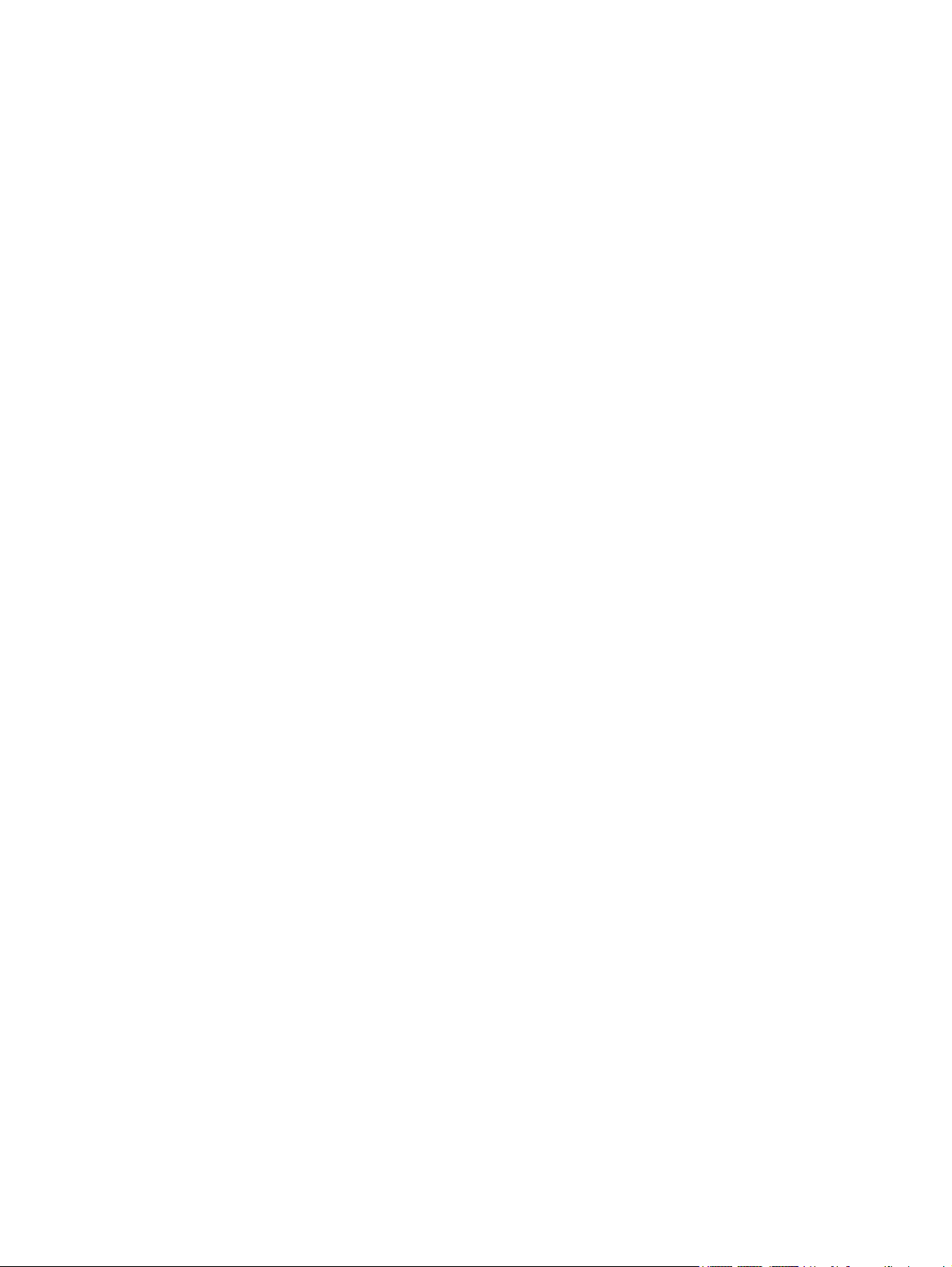
HP sülearvuti
Kasutusjuhend
Page 2
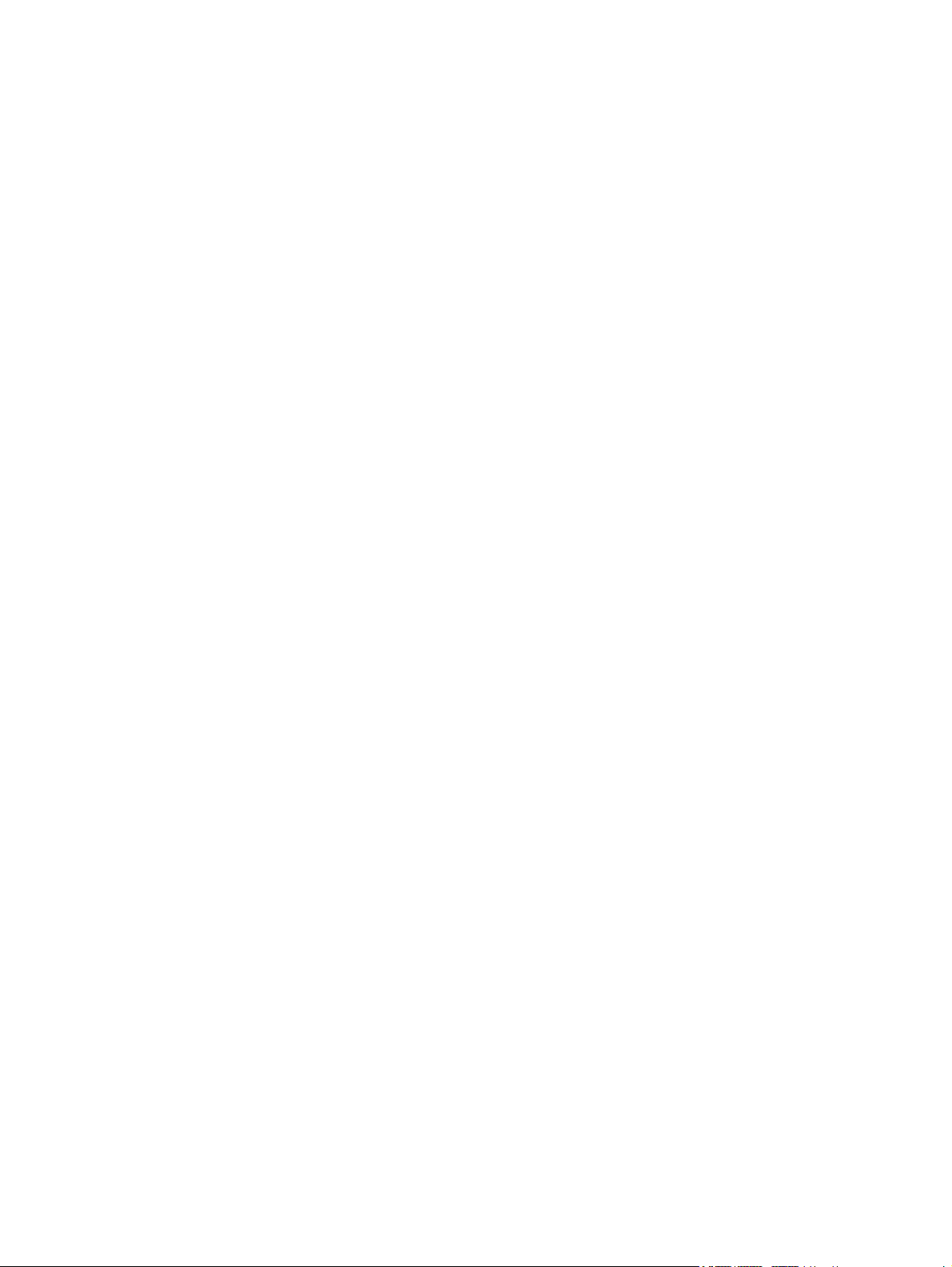
© Copyright 2011 Hewlett-Packard
Development Company, L.P.
Bluetooth on selle omaniku kaubamärk ja
Hewlett-Packard Company kasutab seda
litsentsi alusel. Intel on ettevõtte Intel
Corporation kaubamärk USA-s ja teistes
riikides. Microsoft ja Windows on ettevõtte
Microsoft Corporation USA-s registreeritud
kaubamärgid. Java on ettevõtte Sun
Microsystems, Inc. kaubamärk USA-s.
Käesolevas dokumendis sisalduvat teavet
võidakse ette teatamata muuta. Ainsad HP
toodete ja teenuste garantiid on sätestatud
vastavate toodete ja teenustega
kaasnevates garantii lühiavaldustes.
Käesolevas dokumendis avaldatut ei või
mingil juhul tõlgendada täiendava garantii
pakkumisena. HP ei vastuta siin leiduda
võivate tehniliste või toimetuslike vigade
ega väljajätmiste eest.
Esimene trükk: mai 2011
Dokumendi number: 649596-E41
Tootemärkus
Selles lühijuhendis on kirjeldatud
funktsioone, mis on enamiku mudelite
puhul samad. Mõni funktsioonidest ei
pruugi teie arvutis saadaval olla.
Page 3
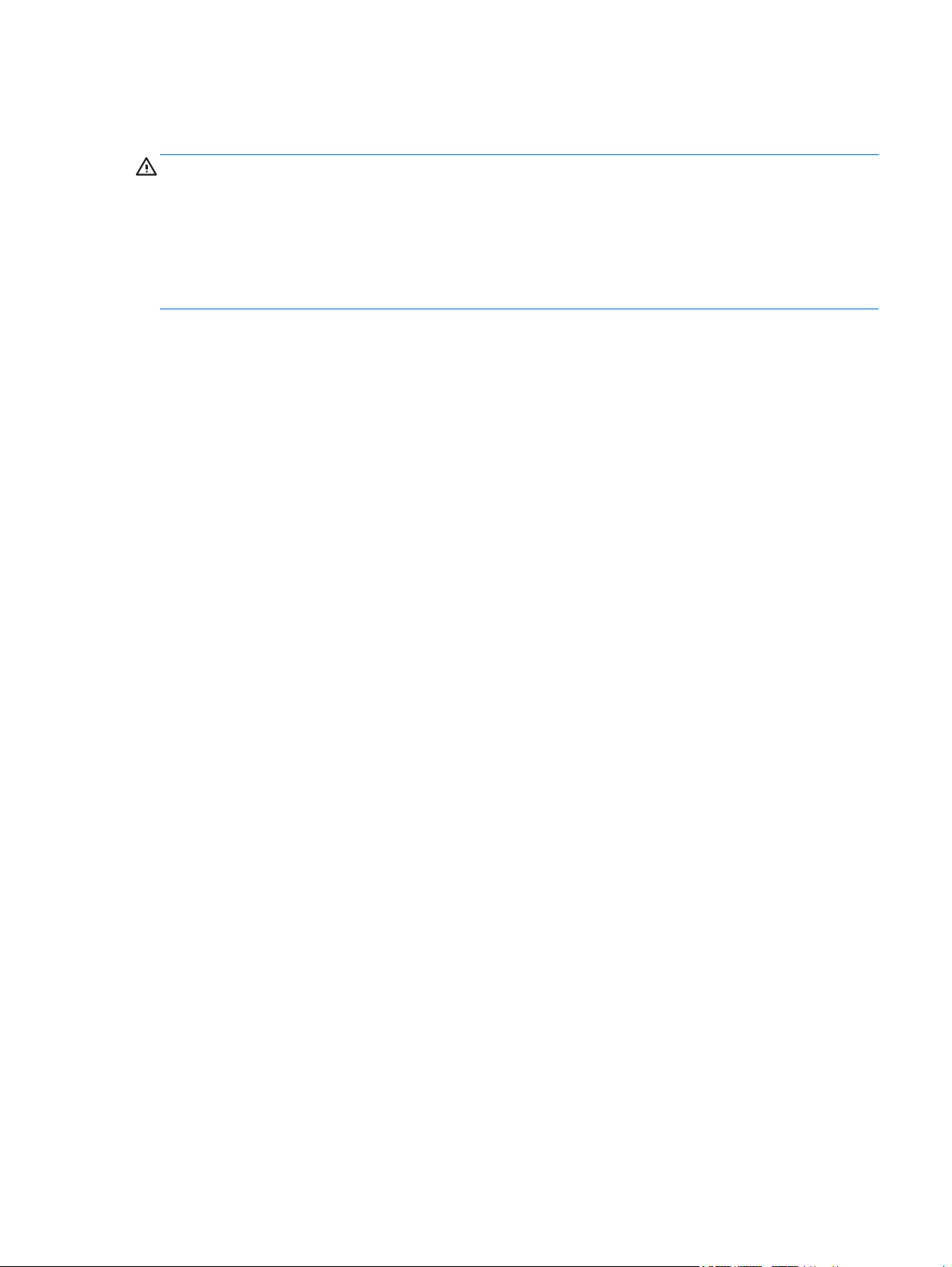
Ohutusmärkus
HOIATUS! Kuumusest tulenevate vigastuste või arvuti ülekuumenemise vältimiseks ärge hoidke
arvutit kasutamise ajal süles ega tõkestage arvuti ventilatsiooniavasid. Kasutage arvutit ainult kõval,
tasasel alusel. Jälgige, et mõni muu kõva (nt kõrvalasuv printer) või pehme pinnaga (nt padjad, vaip
või riietusese) objekt ei blokeeriks õhuvoolu liikumist ventilatsiooniavadest. Samuti ärge hoidke arvuti
kasutamisel vahelduvvooluadapterit vastu nahka või pehme pinnaga objekti (nt padjad, vaip või
riietusese). Arvuti ja vahelduvvooluadapter vastavad infotehnoloogiaseadmete rahvusvahelises
ohutusstandardis International Standard for Safety of Information Technology Equipment (IEC 60950)
sätestatud välispinna temperatuuri nõuetele.
iii
Page 4
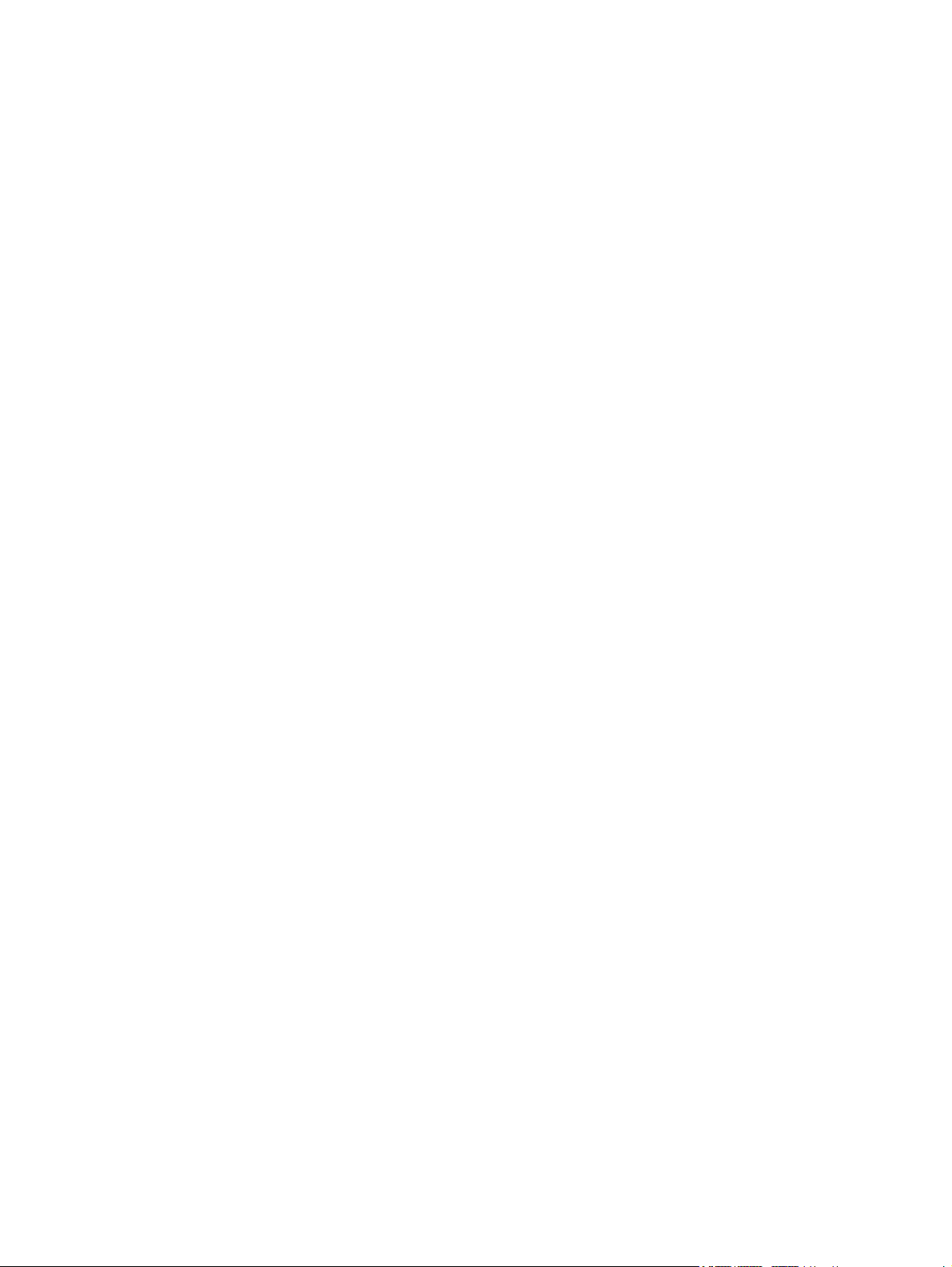
iv Ohutusmärkus
Page 5
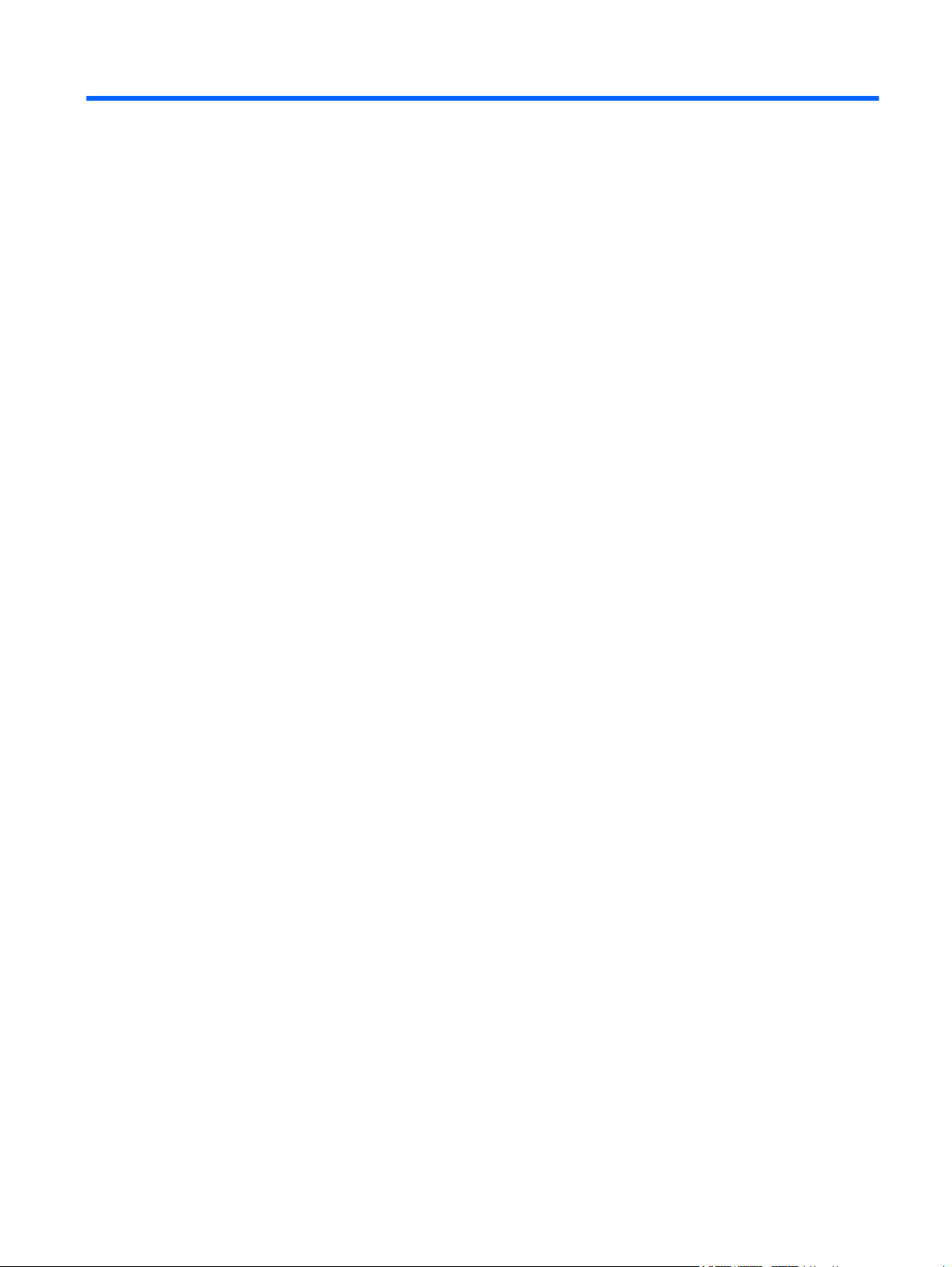
Sisukord
1 Sissejuhatus .................................................................................................................................................... 1
Lisateabe otsimine teie uue arvuti kohta .............................................................................................. 1
2 Võrgundus (ainult teatud mudelitel) ............................................................................................................. 2
Traadita ühenduse loomine .................................................................................................................. 2
Traadita ühenduse ja võrguolekuikoonide tuvastamine ....................................................... 2
Traadita ühenduse seadmete sisse- või väljalülitamine ...................................................... 3
Tarkvara HP Connection Manager kasutamine (ainult teatud mudelitel) ............................ 3
Operatsioonisüsteemi juhtelementide kasutamine .............................................................. 4
WLAN-i kasutamine .............................................................................................................................. 4
Ühenduse loomine olemasoleva WLAN-iga ........................................................................ 4
Uue WLAN-i häälestamine .................................................................................................. 4
WLAN-i kaitsmine ................................................................................................................ 5
Rändlus teise võrku ............................................................................................................. 6
HP mobiilse lairibaühenduse (ainult teatud mudelitel) kasutamine ...................................................... 6
SIM-i paigaldamine .............................................................................................................. 7
SIM-i eemaldamine .............................................................................................................. 7
GPS-konfiguratsiooni kasutamine (ainult teatud mudelitel) .................................................................. 8
Bluetooth-seadmete kasutamine .......................................................................................................... 8
Bluetoothi ja Interneti-ühenduse ühiskasutus ...................................................................... 8
Ühendamine kaabelühendusega võrku ................................................................................................ 8
Modemi (ainult teatud mudelitel) kasutamine ...................................................................... 8
Modemikaabli ühendamine ................................................................................. 9
Riigi-/piirkonnapõhise modemikaabliadapteri ühendamine ................................. 9
Asukohasätte määramine ................................................................................. 10
Praeguse asukohavaliku vaatamine ................................................. 10
Uute asukohtade lisamine reisil olles ............................................... 10
Ühenduse loomine kohtvõrguga (LAN) (ainult teatud mudelitel) ....................................... 11
3 Multimeediumid ............................................................................................................................................. 13
Meediumitoimingute juhtnuppude kasutamine ................................................................................... 13
v
Page 6
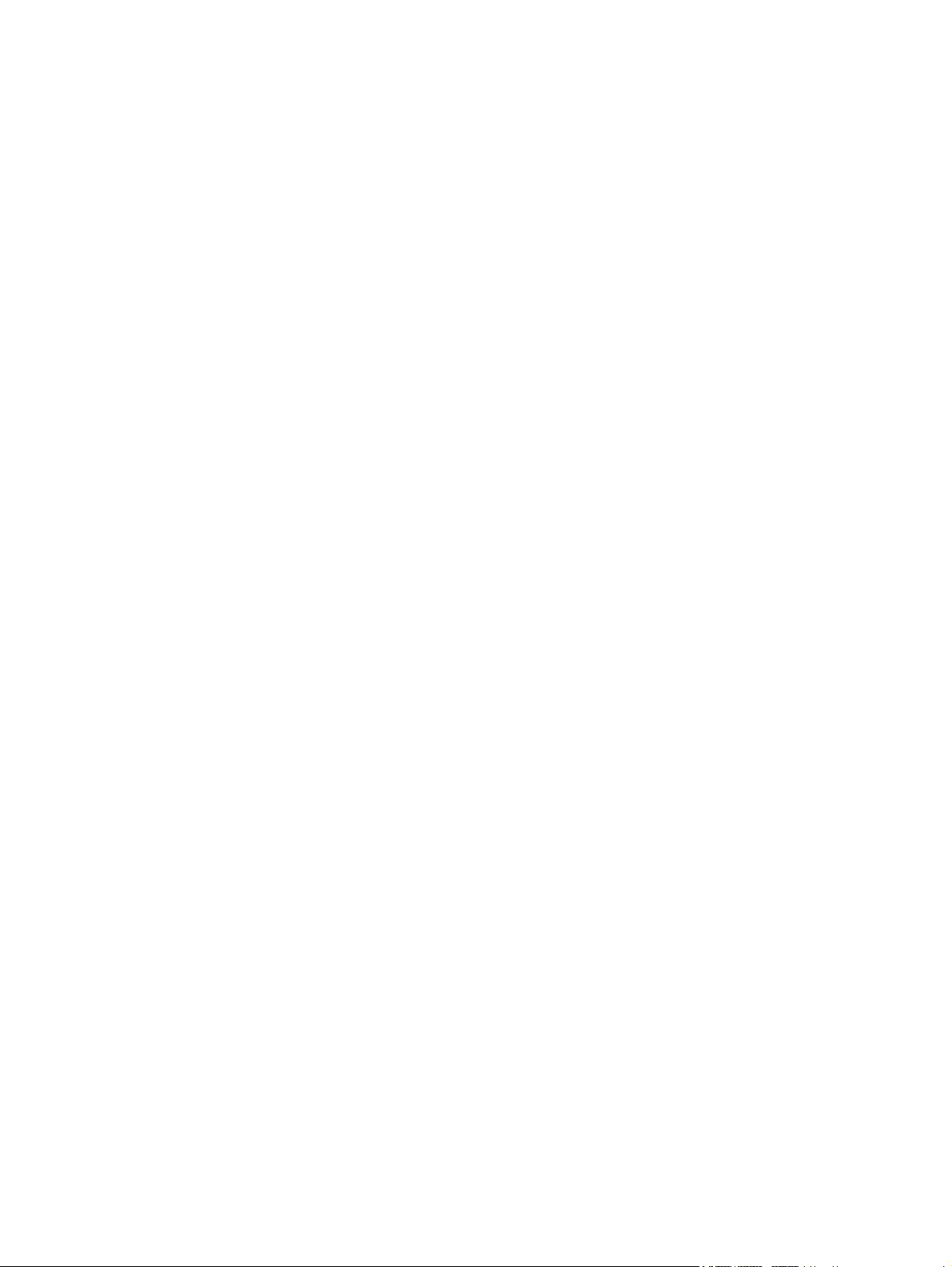
Heli ..................................................................................................................................................... 13
Helitugevuse reguleerimine ............................................................................................... 14
Arvuti helifunktsioonide kontrollimine ................................................................................. 14
Veebikaamera (ainult teatud mudelitel) .............................................................................................. 14
Video .................................................................................................................................................. 15
VGA ................................................................................................................................... 15
DisplayPort ........................................................................................................................ 15
HDMI .................................................................................................................................. 16
Heli konfigureerimine HDMI jaoks ..................................................................... 17
Inteli traadita ühenduse kuvar (ainult teatud mudelitel) ..................................................... 17
Tarkvara CyberLink PowerDVD kasutamine (ainult teatud mudelitel) ............................................... 17
4 Toitehaldus .................................................................................................................................................... 18
Arvuti väljalülitamine ........................................................................................................................... 18
Toitesätete määramine ....................................................................................................................... 19
Energiasäästuolekute kasutamine ..................................................................................... 19
Unerežiimi käivitamine ja sellest väljumine ....................................................... 19
Talveunerežiimi käivitamine ja sellest väljumine ............................................... 19
Energiamõõdiku kasutamine ............................................................................................. 20
Energiarežiimide kasutamine ............................................................................................. 20
Praeguse energiarežiimi vaatamine .................................................................. 20
Muu energiarežiimi valimine .............................................................................. 20
Energiarežiimide kohandamine ......................................................................... 21
Paroolikaitse määramine ärkamisel ................................................................................... 21
HP Power Manageri kasutamine (ainult teatud mudelitel) ................................................................. 21
Akutoite kasutamine ........................................................................................................................... 22
Lisateabe otsimine aku kohta ............................................................................................ 22
Akukontrolli kasutamine ..................................................................................................... 22
Allesjäänud laetuse taseme kuvamine .............................................................................. 23
Aku tühjenemise aja pikendamine ..................................................................................... 23
Laetuse madalate tasemete haldamine ............................................................................. 23
Laetuse madala taseme tuvastamine ............................................................... 23
Laetuse madala taseme lahendamine .............................................................. 24
Laetuse madala taseme lahendamine, kui välistoide on saadaval ... 24
Laetuse madala taseme lahendamine, kui laetud aku on
saadaval ........................................................................................... 24
Laetuse madala taseme lahendamine, kui ühtegi toiteallikat pole
saadaval ........................................................................................... 24
Laetuse madala taseme lahendamine, kui arvuti ei saa
talveunerežiimist väljuda .................................................................. 24
Akutoite säästmine ............................................................................................................ 24
vi
Page 7
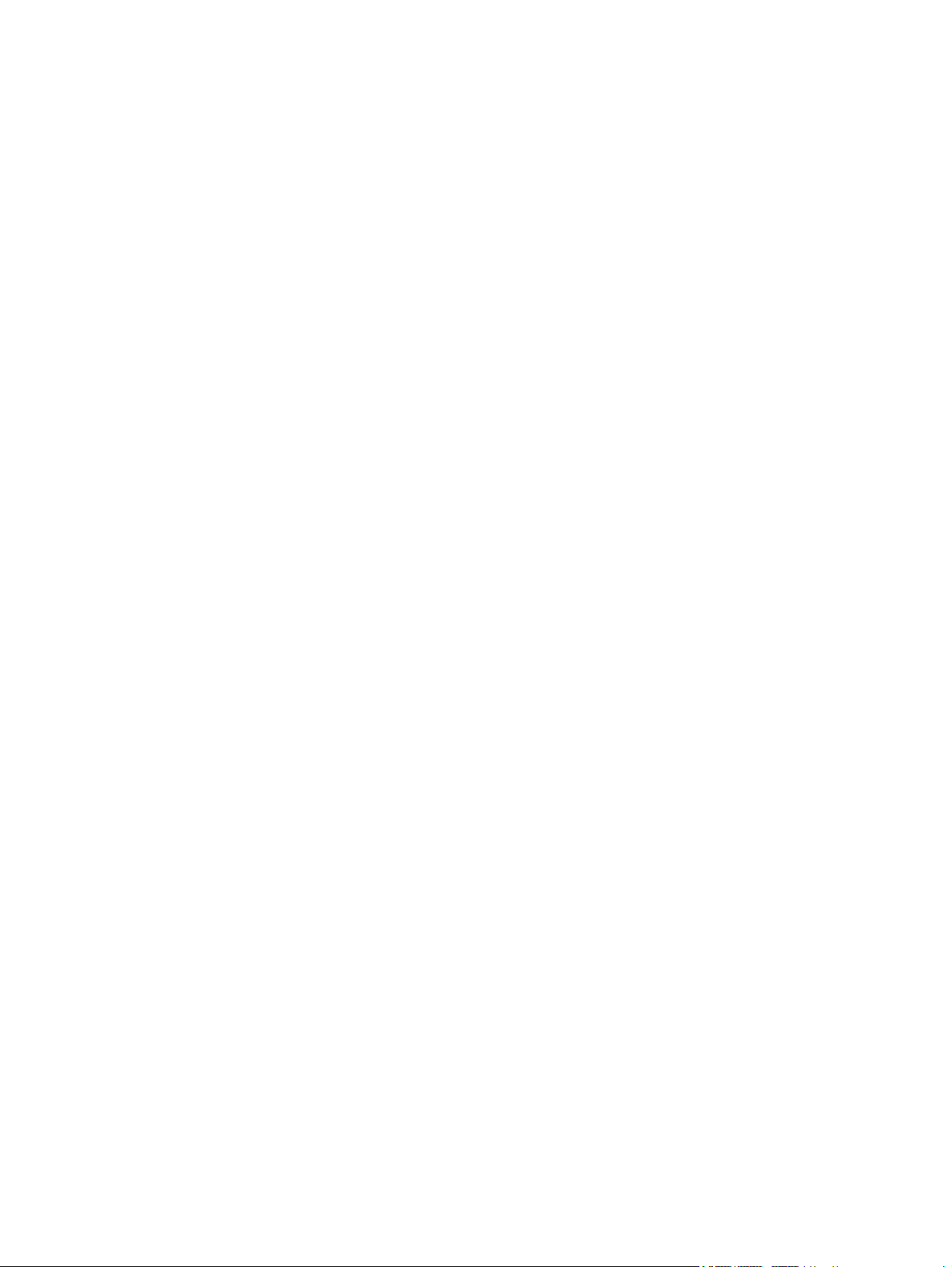
Aku hoidmine ..................................................................................................................... 24
Kasutatud aku kõrvaldamine ............................................................................................. 25
Aku asendamine ................................................................................................................ 25
Välise vahelduvvoolutoite kasutamine ............................................................................................... 25
Vahelduvvooluadapteri testimine ....................................................................................... 26
HP CoolSense'i kasutamine (ainult teatud mudelitel) ........................................................................ 26
5 Väliskaardid ja -seadmed ............................................................................................................................. 27
Digitaalandmekandja pesa kaartide (ainult teatud mudelitel) kasutamine ......................................... 27
Digitaalkaardi sisestamine ................................................................................................. 27
Digitaalkaardi eemaldamine .............................................................................................. 28
ExpressCardide (ainult teatud mudelitel) kasutamine ........................................................................ 28
ExpressCardi konfigureerimine .......................................................................................... 28
ExpressCardi sisestamine ................................................................................................. 28
ExpressCardi eemaldamine ............................................................................................... 29
Kiipkaartide (ainult teatud mudelitel) kasutamine ............................................................................... 30
Kiipkaardi sisestamine ....................................................................................................... 30
Kiipkaardi eemaldamine .................................................................................................... 31
USB-seadme kasutamine ................................................................................................................... 31
USB-seadme ühendamine ................................................................................................. 31
USB-seadme eemaldamine ............................................................................................... 32
1394-seadmete (ainult teatud mudelitel) kasutamine ......................................................................... 32
1394-seadme ühendamine ................................................................................................ 32
1394-seadme eemaldamine .............................................................................................. 33
eSATA-seadme kasutamine (vaid mõnel mudelil) ............................................................................. 33
eSATA-seadme ühendamine ............................................................................................. 33
eSATA-seadme eemaldamine ........................................................................................... 33
Välisseadmete kasutamine ................................................................................................................ 34
Valikuliste välisdraivide kasutamine .................................................................................. 34
Laienduspordi kasutamine (ainult teatud mudelitel) .......................................................... 34
6 Draivid ............................................................................................................................................................ 36
Draivide käsitsemine .......................................................................................................................... 36
Kõvaketaste kasutamine .................................................................................................................... 37
Kõvaketta jõudluse parandamine ...................................................................................... 37
Kettadefragmentori kasutamine ........................................................................ 37
Kettapuhastuse kasutamine .............................................................................. 37
Tarkvara HP ProtectSmart Hard Drive Protection (ainult teatud mudelitel) kasutamine . .. 37
Tarkvara HP ProtectSmart Hard Drive Protection oleku tuvastamine ............... 38
Energiahaldus pargitud kõvakettaga ................................................................. 38
Tarkvara HP ProtectSmart Hard Drive Protection kasutamine ......................... 38
vii
Page 8
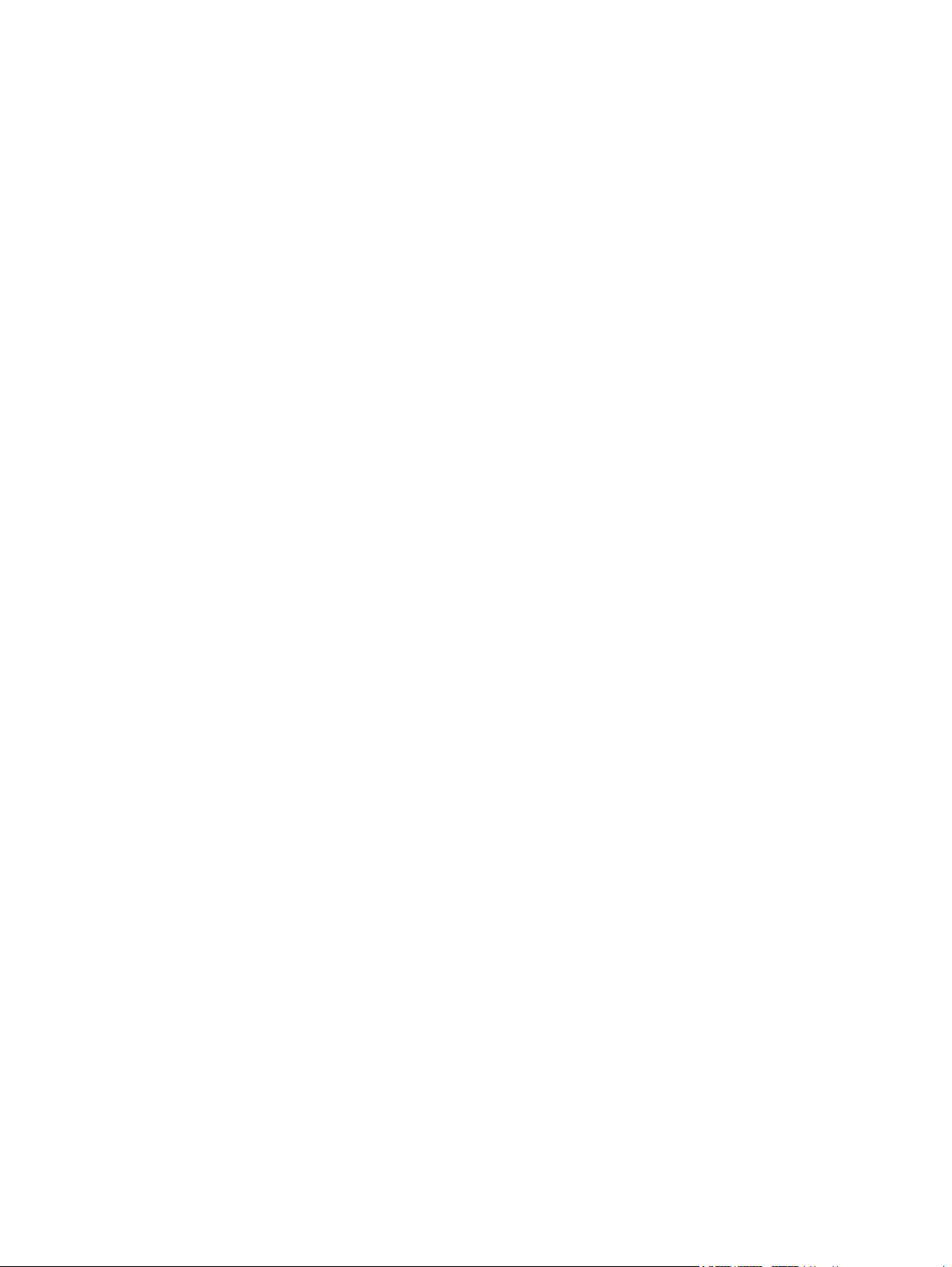
Optiliste draivide kasutamine (ainult teatud mudelitel) ....................................................................... 39
Paigaldatud optilise draivi tuvastamine .............................................................................. 39
Optilise ketta sisestamine .................................................................................................. 39
Sahtlist laetav .................................................................................................... 39
Pesast laetav ..................................................................................................... 40
Optilise ketta eemaldamine ............................................................................................... 40
Sahtlist laetav .................................................................................................... 40
Kui kettasahtel avaneb korralikult ..................................................... 41
Kui kettaseadme salv ei avane normaalselt ..................................... 41
Pesast laetav ..................................................................................................... 42
Optiliste draivide ühiskasutus ............................................................................................ 43
RAID-konfiguratsiooni kasutamine (ainult teatud mudelitel) ............................................................... 43
7 Turvalisus ...................................................................................................................................................... 44
Arvuti kaitsmine .................................................................................................................................. 44
Paroolide kasutamine ......................................................................................................................... 44
Paroolide määramine Windowsis ...................................................................................... 45
Paroolide määramine häälestusutiliidis Setup Utility (BIOS) ............................................. 45
Halduriparooli haldamine .................................................................................. 46
Halduriparooli sisestamine ................................................................................ 46
Sisselülitusparooli haldamine ............................................................................ 47
Sisselülitusparooli sisestamine ......................................................................... 47
Viirusetõrjetarkvara kasutamine ......................................................................................................... 47
Tulemüüritarkvara kasutamine ........................................................................................................... 47
Kriitiliste turvavärskenduste installimine ............................................................................................. 48
Valikulise turvakaabli paigaldamine ................................................................................................... 48
Sõrmejäljelugeja (ainult teatud mudelitel) kasutamine ....................................................................... 49
Sõrmejäljelugeja asukoha tuvastamine ............................................................................. 49
8 Hooldus .......................................................................................................................................................... 50
Arvuti puhastamine ............................................................................................................................. 50
Ekraani puhastamine ......................................................................................................... 50
Puuteplaadi ja klaviatuuri puhastamine ............................................................................. 50
Programmide ja draiverite värskendamine ......................................................................................... 50
Rakenduse SoftPaq Download Manager kasutamine ........................................................................ 51
9 Häälestusutiliit (BIOS) ja System Diagnostics ........................................................................................... 52
Häälestusutiliidi Setup Utility (BIOS) kasutamine ............................................................................... 52
Häälestusutiliidi Setup Utility (BIOS) käivitamine ............................................................... 52
Häälestusutiliidi Setup Utility (BIOS) keele vahetamine .................................................... 52
viii
Page 9
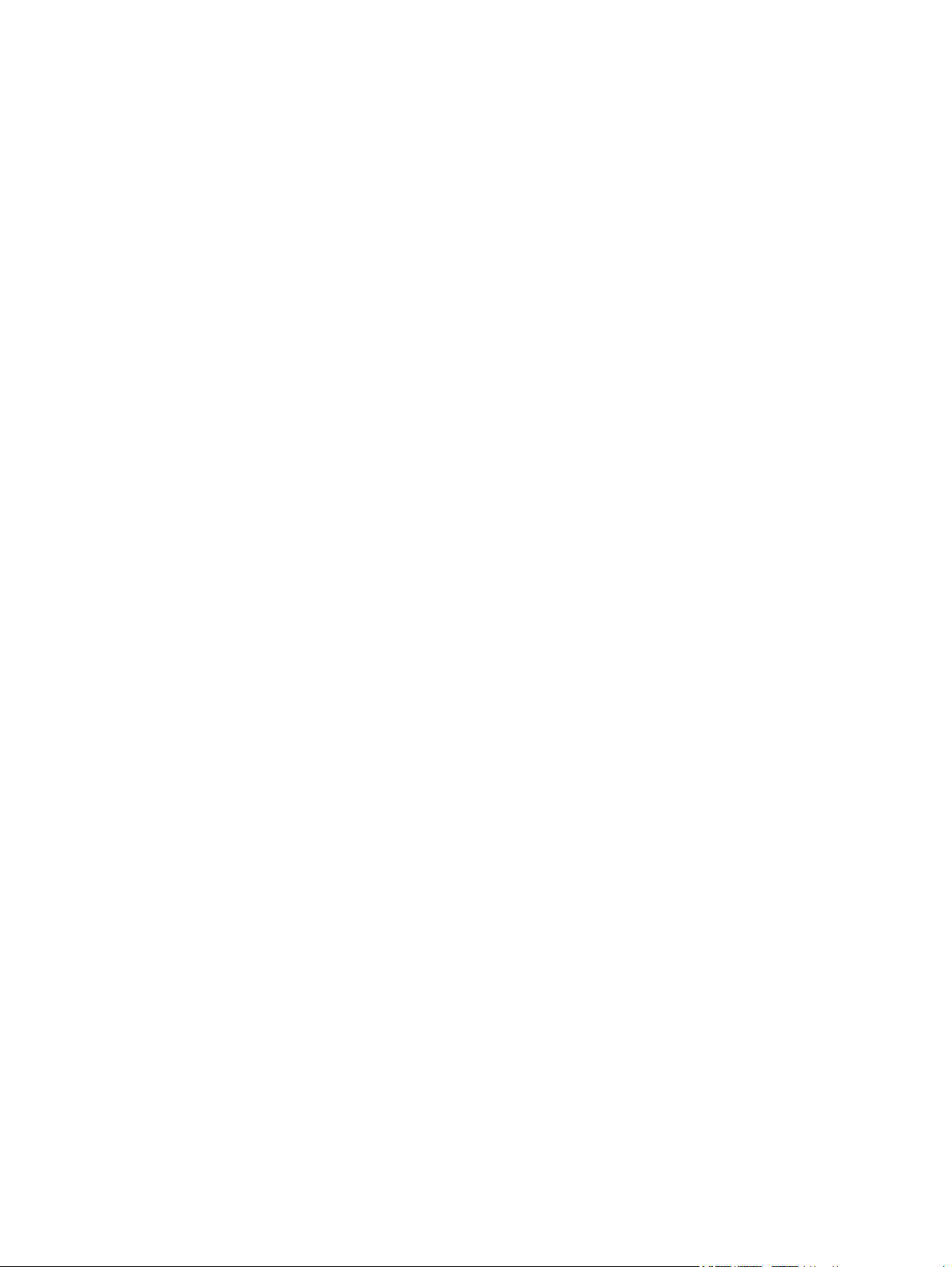
Navigeerimine ja valimine häälestusutiliidis Setup Utility (BIOS) ...................................... 53
Süsteemiteabe kuvamine .................................................................................................. 53
Häälestusutiliidi Setup Utility (BIOS) vaikesätete taastamine ............................................ 53
Häälestusutiliidist Setup Utility (BIOS) väljumine ............................................................... 54
BIOS-i värskendamine ....................................................................................................... 54
BIOS-i versiooni tuvastamine ............................................................................ 54
BIOS-i värskenduse allalaadimine .................................................................... 55
System Diagnosticsi kasutamine ........................................................................................................ 56
Lisa A Arvutiga reisimine ................................................................................................................................ 57
Lisa B Tõrkeotsinguressursid ........................................................................................................................ 59
Lisa C Elektrostaatiline lahendus ................................................................................................................... 60
Tähestikuline register ....................................................................................................................................... 61
ix
Page 10
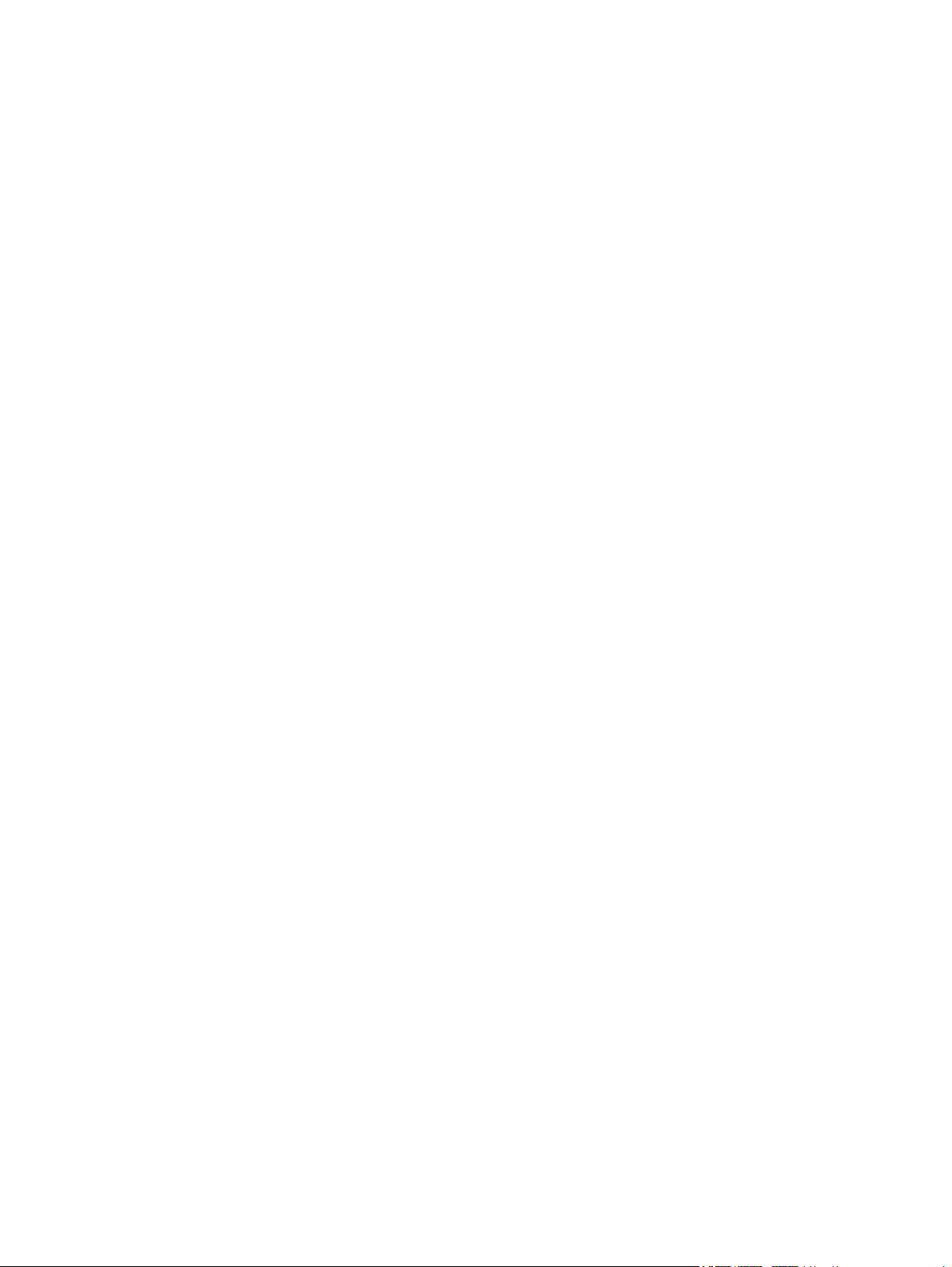
x
Page 11
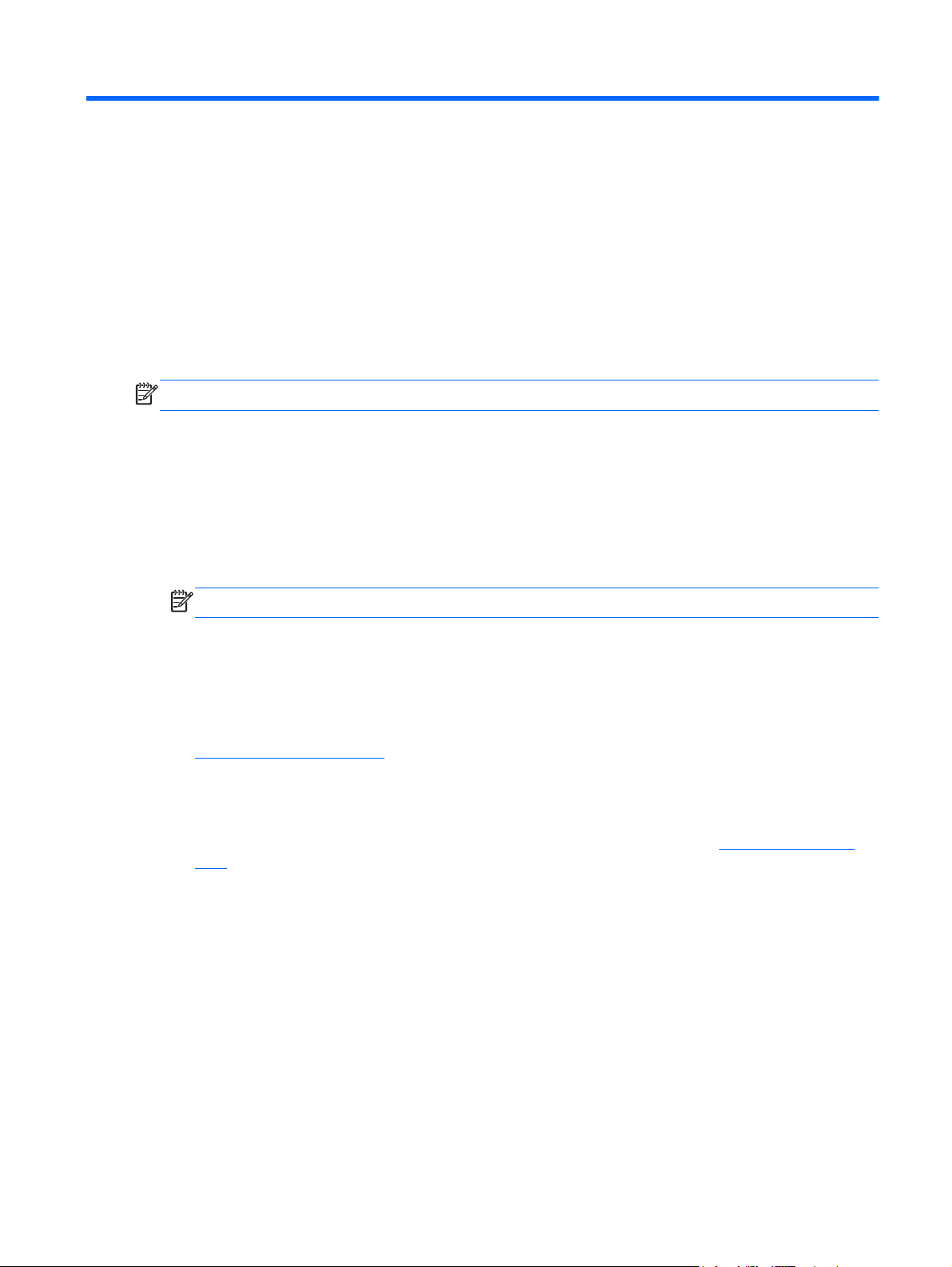
1Sissejuhatus
Käesolev juhend sisaldab üldist teavet HP ja Compaqi sülearvutite kohta, käsitledes ka traadita võrku
ühendumist, multimeediumeid, toitehaldust, turvalisust jne.
MÄRKUS. Mõni siinkirjeldatud funktsioonidest ei pruugi teie arvutis saadaval olla.
Lisateabe otsimine teie uue arvuti kohta
Teie arvutiga on kaasas järgmised kasutusjuhendid ja abimaterjalid kas paberil, arvuti kõvakettal,
optilisel kettal või SD-mälukaardil.
Kiirhäälestuse teabeleht — juhendab teid arvuti häälestamisel ja sisselülitamisel. Teabeleht on
●
lisatud arvuti kasti.
MÄRKUS. Vaadake teabelehelt, kust leida oma arvuti kasutusjuhendeid ja abimaterjale.
Alustamine — teave teie arvuti kohta, k.a. tootele iseloomulikud funktsioonid, varundamine ja
●
taaste, hooldus ning tehnilised andmed.
Spikker ja tugi — teave operatsioonisüsteemi, draiverite, tõrkeotsinguriistade ja tehnilise toe
●
kohta. Rakenduse Help and Support (Spikker ja tugi) kasutamiseks valige Start > Help and
Support (Spikker ja tugi). Riigi- või piirkonnapõhise toe saamiseks avage veebiaadress
http://www.hp.com/support, valige riik/piirkond ja järgige ekraanil kuvatavaid juhiseid.
Ohutuse ja mugavuse juhend — kirjeldab töökoha ettevalmistamist ja arvutikasutajate
●
kehahoiakut, tervisekaitset ning tööharjumusi. Samuti sisaldab see olulist elektri- ja mehaanilise
ohutuse alast teavet. Selle juhendi lugemiseks valige Start > Help and Support (Spikker ja tugi)
> User Guides (Kasutusjuhendid). See juhend on saadaval ka veebilehel
ergo.
Normatiivsed, ohutus- ja keskkonnaalased märkused — sisaldab teavet ohutuse, määruste ja
●
akude utiliseerimise kohta. Avamiseks valige Start > Spikker ja tugi > Kasutusjuhendid.
http://www.hp.com/
Lisateabe otsimine teie uue arvuti kohta 1
Page 12
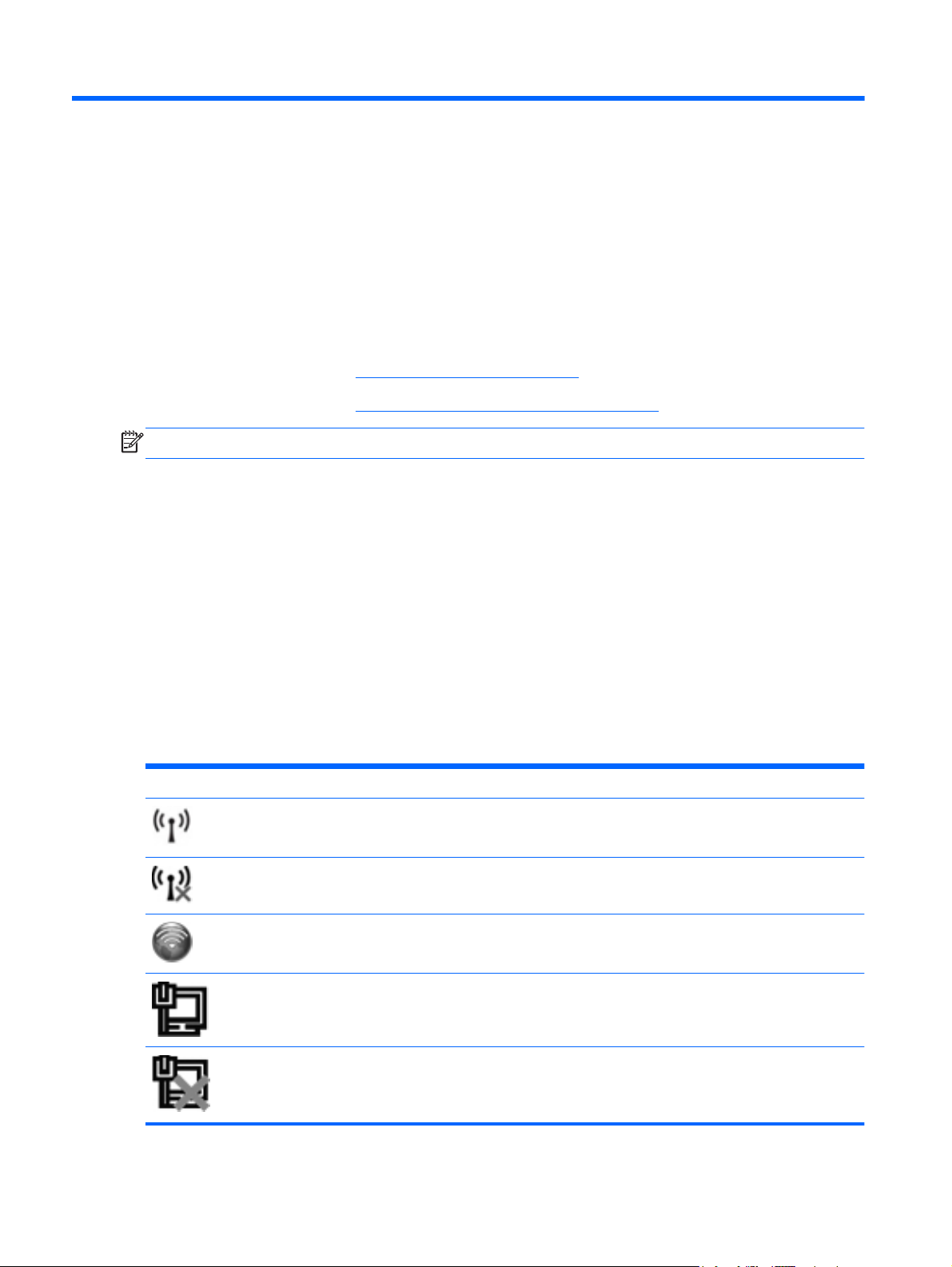
2 Võrgundus (ainult teatud mudelitel)
Teie arvuti toetab kahte tüüpi Interneti-ühendust.
Traadita ühendus — vt
●
Traadita ühendus — vt
●
MÄRKUS. Interneti-ühenduse kasutamiseks peate häälestama Interneti-teenuse.
Traadita ühenduse loomine lk 2.
Ühendamine kaabelühendusega võrku lk 8.
Traadita ühenduse loomine
Teie arvutil võib olla üks või mitu järgmistest traadita ühenduse seadmetest:
traadita kohtvõrgu (WLAN) seade;
●
HP mobiilse lairibaühenduse moodul (traadita ühenduse laivõrgu (WWAN) seade);
●
Bluetooth®-seade.
●
Lisateabe saamiseks traadita ühenduse tehnoloogia kohta uurige spikri ja toe rakenduses asjakohast
teavet ja veebisaidilinke.
Traadita ühenduse ja võrguolekuikoonide tuvastamine
Ikoon Nimi Kirjeldus
Traadita ühendus (ühendatud) Näitab, et üks või mitu traadita ühenduse seadet on sisse lülitatud.
Traadita ühendus (ühenduseta) Näitab, et kõik traadita ühenduse seadmed on välja lülitatud.
HP Connection Manager Avab tarkvara HP Connection Manager, mille abil saab luua ja hallata
Kaabelvõrk (ühendatud) Näitab, et üks või mitu võrguseadet on võrku ühendatud.
Võrk (keelatud/ühenduseta) Näitab, et kõik võrguseadmed on Windowsi juhtpaneelis keelatud.
2 Peatükk 2 Võrgundus (ainult teatud mudelitel)
WLAN-, WWAN- (ainult teatud mudelitel) ja Bluetooth-ühendusi.
Page 13
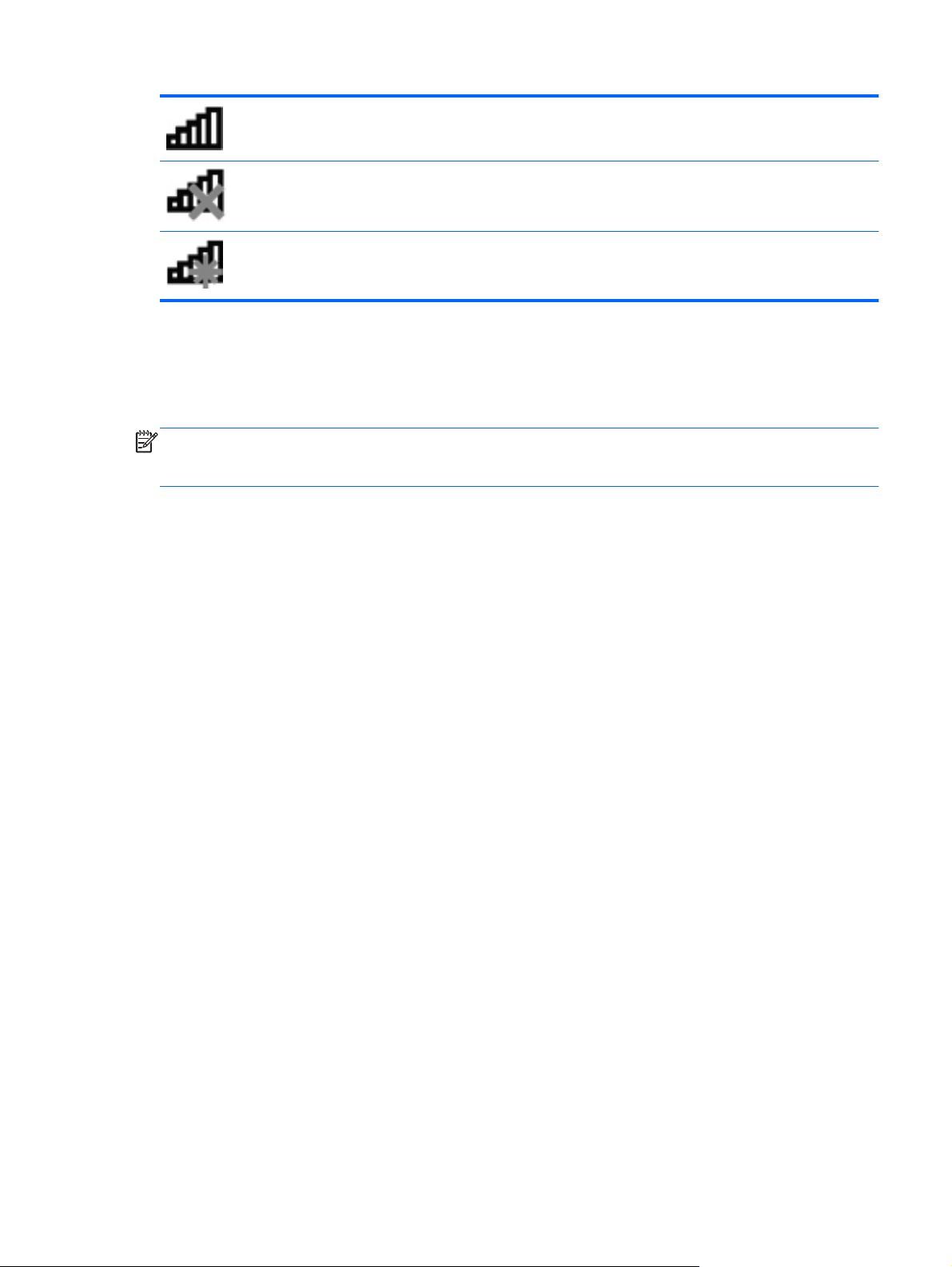
Võrk (ühendatud) Näitab, et üks või mitu võrguseadet on võrku ühendatud.
Võrk (ühenduseta) Näitab, et võrguseadmed ei ole võrku ühendatud.
Võrk (keelatud/ühenduseta) Näitab, et traadita ühendused pole saadaval.
Traadita ühenduse seadmete sisse- või väljalülitamine
Traadita seadmete sisse ja välja lülitamiseks saate kasutada traadita ühenduse nuppu või tarkvara
HP Connection Manager (ainult teatud mudelitel).
MÄRKUS. Arvuti klaviatuuril on traadita ühenduse nupp, lüliti või klahv. Terminit „traadita ühenduse
nupp” kasutatakse selles juhendis kõikide traadita ühenduse juhtelementide kohta. Teavet traadita
ühenduse nupu asukoha kohta arvutil leiate alustusjuhendist.
Traadita ühenduse seadmete välja lülitamine, kasutades tarkvara HP Connection Manager.
Paremklõpsake tegumiriba paremas otsas asuval teavitusalal ikooni HP Connection Manager ja
▲
seejärel klõpsake soovitud seadme kõrval olevat käivitusnuppu.
– või –
Valige Start > Kõik programmid > HP > HP Connection Manager ja seejärel klõpsake
soovitud seadme kõrval olevat käivitusnuppu.
Tarkvara HP Connection Manager kasutamine (ainult teatud mudelitel)
HP Connection Manager on keskne asukoht, haldamaks traadita seadmeid, liideseid Internetiühenduse saamiseks, kasutades HP mobiilset lairibaühendust ja liideseid tekstisõnumite saatmiseks
ja vastuvõtmiseks. HP Connection Manager lubab hallata järgmisi seadmeid.
● Traadita kohtvõrk (WLAN) / Wi-Fi
● Traadita laivõrk (WWAN) / HP mobiilne lairibaühendus
● Bluetooth®
HP Connection Manager annab teavet ühenduse, voolu, SIM-i üksikasjade ja SMS-sõnumite kohta.
Olekuteave ja -teated on saadaval teavitusalas tegumiriba paremal küljel.
Tarkvara HP Connection Manager avamiseks:
▲ klõpsake tegumiribal ikooni HP Connection Manager;
– või –
valige Start > Kõik programmid > HP > HP Connection Manager.
Lisateavet leiate tarkvara HP Connection Manager tarkvaraspikrist.
Traadita ühenduse loomine 3
Page 14
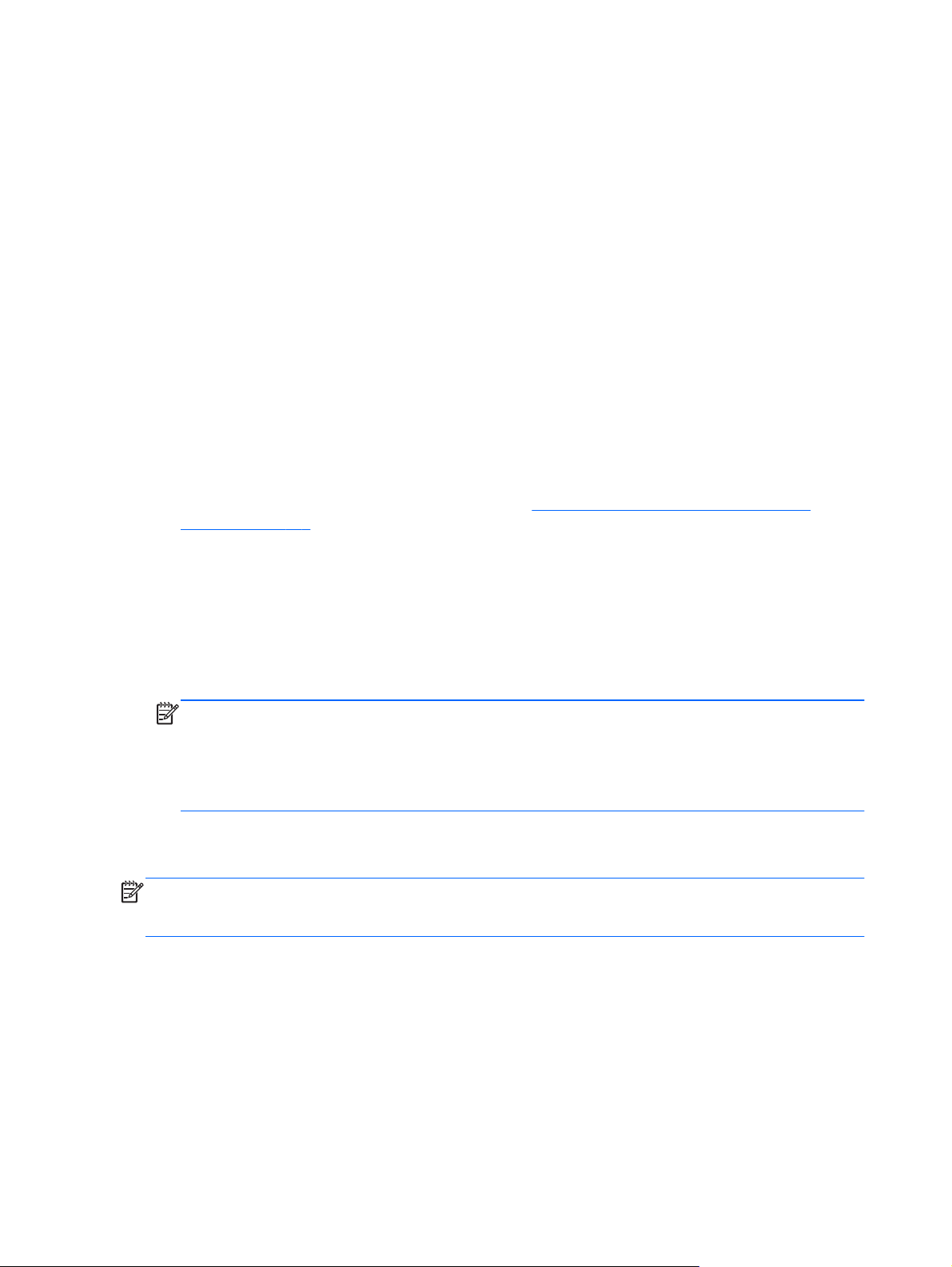
Operatsioonisüsteemi juhtelementide kasutamine
Võrgu- ja ühiskasutuskeskuse abil saab häälestada ühenduse või võrgu, luua võrguga ühenduse,
hallata traadita võrke ning diagnoosida ja lahendada võrguprobleeme.
Operatsioonisüsteemi juhtelementide kasutamiseks toimige järgmiselt.
▲ Valige Start > Control Panel (Juhtpaneel) > Network and Internet (Võrk ja Internet) > Network
and Sharing Center (Võrgu- ja ühiskasutuskeskus).
Lisateabe saamiseks valige Start > Help and Support (Spikker ja tugi).
WLAN-i kasutamine
Traadita ühendus ühendab arvuti Wi-Fi võrkude või WLAN-idega. WLAN koosneb teistest arvutitest ja
tarvikutest, mis on ühendatud traadita ühenduse marsruuteri või pöörduspunkti kaudu.
Ühenduse loomine olemasoleva WLAN-iga
Olemasoleva WLAN-iga ühendamiseks toimige järgmiselt.
1. Veenduge, et WLAN-seade on sisse lülitatud. (Vt
väljalülitamine lk 3.)
2. Klõpsake tegumiriba paremas otsas asuval teavitusalal võrguikooni.
3. Valige loendist oma WLAN.
4. Klõpsake üksust Ühenda.
Kui valitud võrk on lubatud turbega WLAN, palutakse teil sisestada võrgu turvakood. Tippige
kood ja klõpsake ühendamiseks nuppu OK.
MÄRKUS. Kui loendis pole ühtegi WLAN-i, pole te ühegi traadita ühenduse marsruuteri ega
pöörduspunkti levialas.
MÄRKUS. Kui te ei näe WLAN-i, millega soovite ühendust luua, klõpsake üksusel Ava Võrgu-
ja ühiskasutuskeskus ja seejärel üksusel Häälesta uus ühendus või võrk. Kuvatakse valikute
loend. Võite valida, kas otsida võrku ja luua ühendus käsitsi või koostada uus võrguühendus.
Kui ühendus on loodud, võite asetada hiirekursori võrguoleku ikoonile tegumiriba paremas otsas
asuval teavitusalal ning kontrollida ühenduse nime ja olekut.
MÄRKUS. Tööpiirkond (kui kaugele traadita ühenduse signaal levib) sõltub WLAN-i seadistusest,
marsruuteri tootjast ja häiretest, mida põhjustavad muud elektroonikaseadmed või ehituslikud tõkked,
nagu seinad ja põrandad.
Traadita ühenduse seadmete sisse- või
Uue WLAN-i häälestamine
Vajalikud seadmed:
● lairibamodem (DSL- või kaabelmodem) (1) ja kiire Interneti-teenus, mis ostetakse Interneti-
teenuse pakkujalt;
● traadita ühenduse marsruuter (eraldi ostetav) (2);
● traadita ühendusega arvuti (3).
4 Peatükk 2 Võrgundus (ainult teatud mudelitel)
Page 15

MÄRKUS. Mõnedele kaabelmodemitele on marsruuter sisse ehitatud. Uurige oma Interneti-teenuse
pakkujalt, kas vajate eraldi marsruuterit.
Järgmisel joonisel on näide Internetti ühendatud traadita võrgust.
MÄRKUS. Traadita ühendust häälestades veenduge, et teie arvuti ja traadita ühenduse marsruuter
oleksid sünkroonitud. Oma arvuti ja traadita ühenduse marsruuteri sünkroonimiseks lülitage arvuti ja
marsruuter välja ning uuesti sisse.
Kui teie võrk suureneb, saab Internetti pääsemiseks võrku ühendada veel traadita ja
kaabelühendusega arvuteid.
WLAN-i häälestamisel abi saamiseks vaadake oma marsruuteri tootja või Interneti-teenuse pakkuja
antud teavet.
WLAN-i kaitsmine
Kui häälestate WLAN-i või kasutate olemasolevat WLAN-i, lubage alati turvafunktsioonid, et kaitsta
arvutit volitamata juurdepääsu eest. WLAN-id avalikes kohtades (tööpunktides), nagu kohvikud ja
lennujaamad, ei pruugi pakkuda üldse mingit turvalisust. Kui tunnete muret oma arvuti turvalisuse
pärast tööpunktis, piirduge oma võrgutegevuses mittekonfidentsiaalsete e-kirjade ja tavapärase
Interneti sirvimisega.
Traadita ühenduse raadiosignaalid levivad ka võrgust välja, nii et teised WLAN-seadmed saavad
kaitsmata signaale vastu võtta. WLAN-i saab kaitsta järgmiste ettevaatusabinõudega.
● Tulemüür — tulemüür kontrollib nii andmeid kui ka võrku saadetavaid andmepäringuid ja
blokeerib kõik kahtlased elemendid. Tulemüüre on saadaval nii tarkvarana kui ka riistvarana.
Mõni võrk kasutab kombinatsiooni mõlemast.
● Traadita ühenduse krüptimine — teie arvuti toetab kolme krüptimismeetodit:
◦ Wi-Fi Protected Access (WPA, Kaitstud ligipääs);
◦ Wi-Fi Protected Access II (WPA 2, Kaitstud ligipääs II);
◦ Wired Equivalent Privacy (WEP, Andmeturbeprotokoll).
WLAN-i kasutamine 5
Page 16
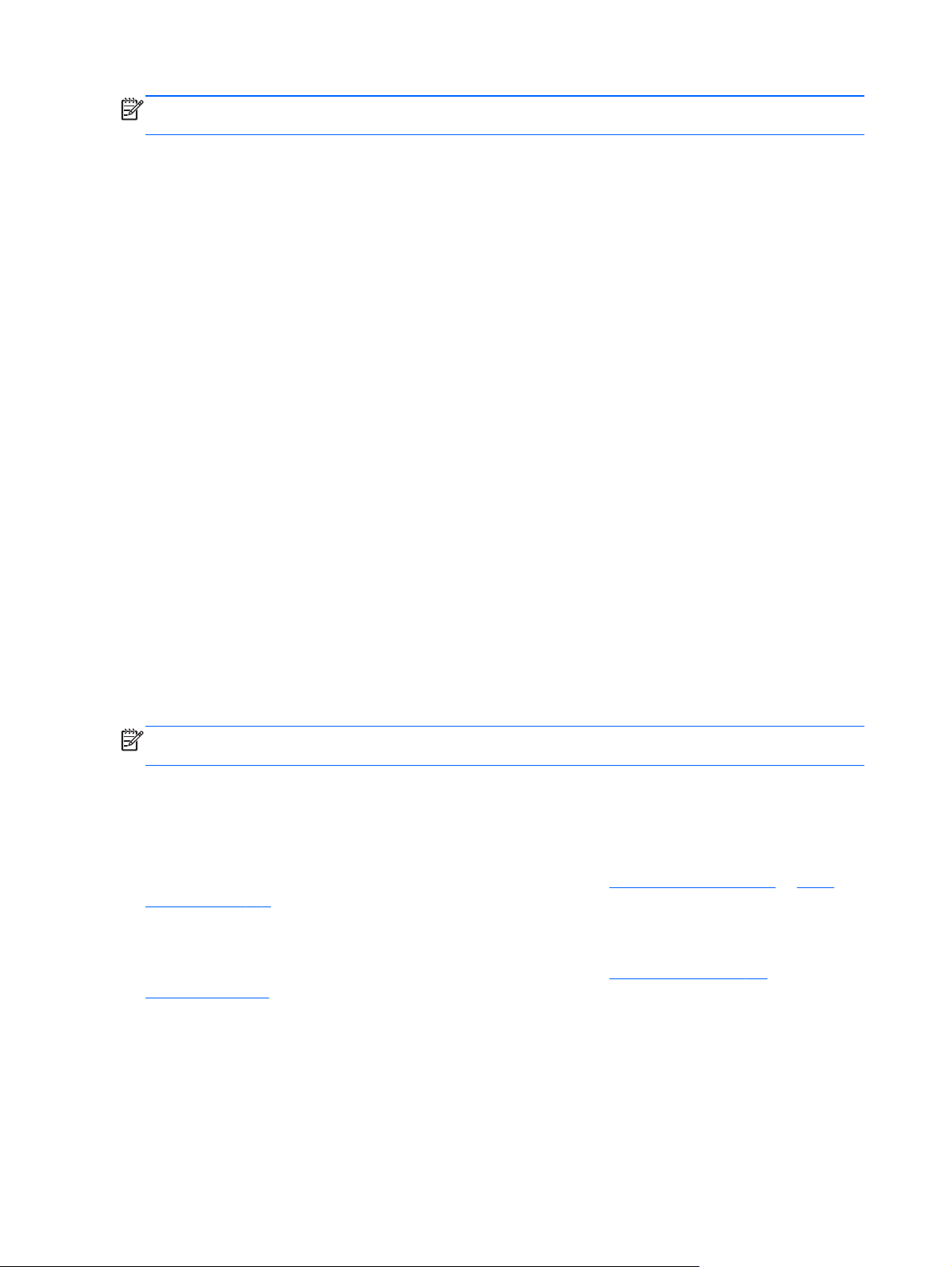
MÄRKUS. HP soovitab valida WPA2, mis on kolmest krüptimismeetodist kõige arenenum. WEP-
krüpteeringut ei soovitata, kuna sellele on võimalik lihtsa vaevaga ligipääs saada.
WPA ja WPA2 kasutavad turvasätteid võrgus saadetavate andmete krüpteerimiseks ja
●
dekrüpteerimiseks. Nii WPA kui ka WPA2 genereerivad võtme iga paketi ja lisaks erinevad
võtmed iga arvutivõrgu jaoks. Selle saavutamiseks toimige järgmiselt.
WPA kasutab protokolle Advanced Encryption Standard (AES) ja Temporal Key Integrity
◦
Protocol (TKIP)
WPA2 kasutab protokolli Cipher Block Chaining Message Authentication Code Protocol
◦
(CCMP), mis on uus AES-protokoll.
Andmeturbeprotokoll (WEP), mis kasutab WEP-võtit kõigi andmete krüptimiseks enne nende
●
saatmist. Ilma õige võtmeta ei saa teised teie WLAN-võrku kasutada.
Rändlus teise võrku
Kui teie arvuti satub mõne teise WLAN-i levialasse, üritab Windows selle võrguga ühendust luua. Kui
see õnnestub, ühendatakse arvuti automaatselt uude võrku. Kui Windows ei tuvasta uut võrku,
toimige samamoodi nagu algselt oma WLAN-iga ühendust luues.
HP mobiilse lairibaühenduse (ainult teatud mudelitel) kasutamine
HP mobiilne lairibaühendus võimaldab arvutil kasutada traadita laivõrke (WWAN-id), et pääseda
Internetti rohkematest kohtadest ja suurematel aladel kui WLAN-iga. HP mobiilse lairibaühenduse
kasutamiseks on vajalik asjakohane võrguteenus, mida tavaliselt pakub mobiilsidevõrgu operaator.
Mobiilsidevõrgu pakkuja teenusega koos kasutades annab HP mobiilne lairibaühendus teile
vabaduse olla Internetis, saata e-kirju või luua ühenduse ettevõtte võrguga siis, kui olete liikvel või
Wi-Fi tööpunktide levialast väljas.
MÄRKUS. Teenuse aktiveerimiseks võib minna vaja HP mobiilset lairibaühenduse mooduli
seerianumbrit. Seerianumbri asukoha kohta leiate lisateavet alustusjuhendist.
Mõni mobiilsidevõrgu teenusepakkuja nõuab SIM-i (abonendi identsusmoodul) kasutamist. SIM
sisaldab teie kohta põhiteavet, nagu isiklik identifitseerimisnumber (PIN), ja võrguteavet. Mõnele
arvutile on SIM eelnevalt paigaldatud. Kui SIM-i pole paigaldatud, võib see olla arvutiga kaasas oleva
HP mobiilse lairibaühenduse teabe juures või saab selle mobiilsidevõrgu operaatorilt eraldi.
Teavet SIM-i paigaldamise ja eemaldamise kohta leiate jaotistest
eemaldamine lk 7.
Teavet HP mobiilse lairibaühenduse ja selle kohta, kuidas aktiveerida teenust eelistatud
mobiilsidevõrgu teenusepakkujaga, leiate arvutiga kaasas olevast teabest HP mobiilse
lairibaühenduse kohta. Lisateavet leiate HP veebisaidilt aadressil
mobilebroadband (ainult USA-s).
SIM-i paigaldamine lk 7 ja SIM-i
http://www.hp.com/go/
6 Peatükk 2 Võrgundus (ainult teatud mudelitel)
Page 17
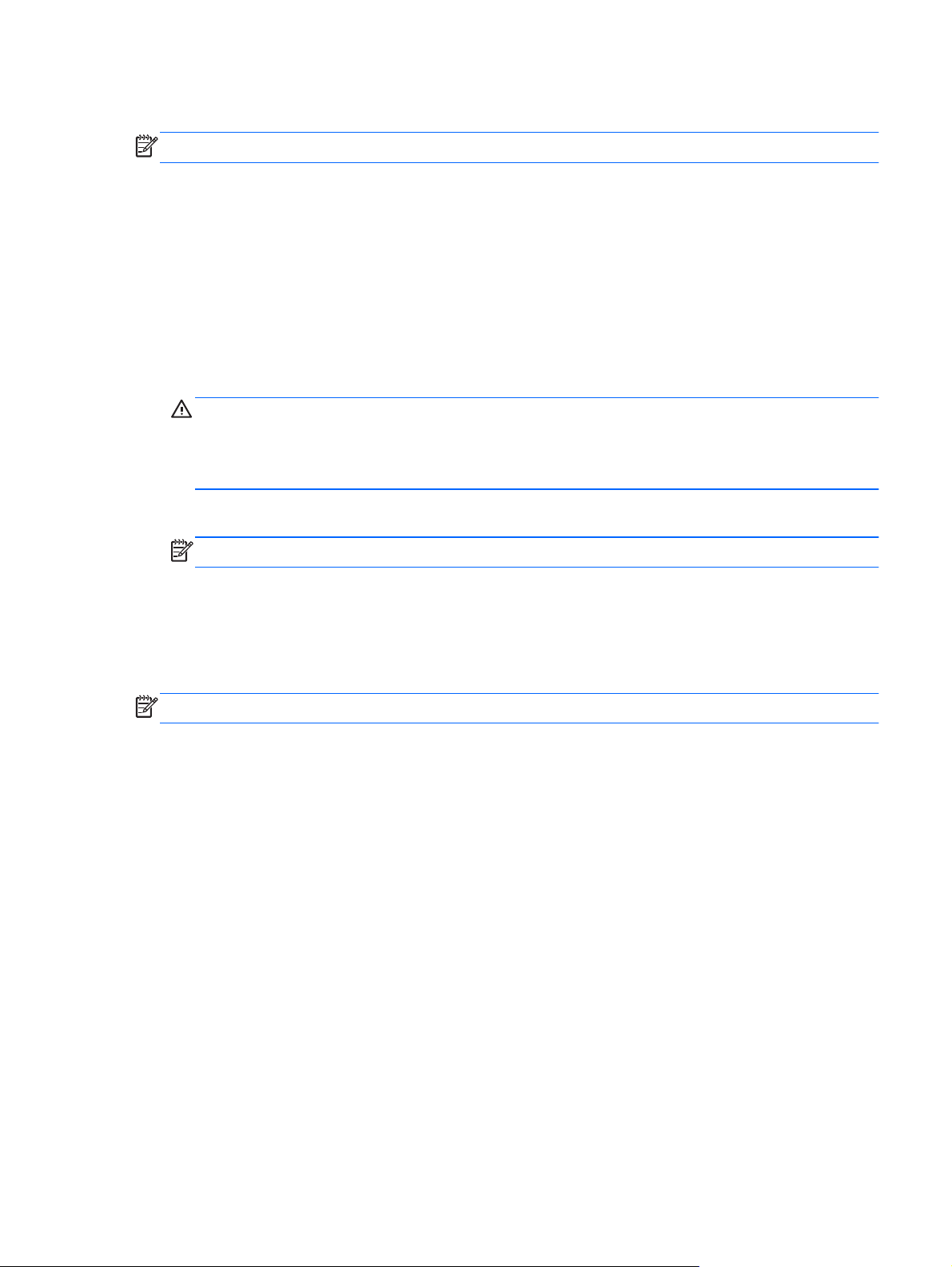
SIM-i paigaldamine
MÄRKUS. Vaadake juhendist Alustamine, kus SIM-i pesa paikneb.
1. Lülitage arvuti välja. Kui te pole kindel, kas arvuti on välja lülitatud või talveunerežiimis, lülitage
arvuti toitenupu abil sisse. Seejärel lülitage arvuti operatsioonisüsteemi kaudu välja.
2. Sulgege ekraan.
3. Ühendage lahti kõik arvutiga ühendatud välisseadmed.
4. Eemaldage toitejuhe vahelduvvooluvõrgu pistikupesast.
5. Eemaldage aku.
6. Sisestage SIM SIM-kaardi pessa ja lükake see õrnalt, kuid kindlalt paigale.
ETTEVAATUST. Paigaldage SIM-kaart samas asendis, nagu on näha ikoonil SIM-kaardi pesa
kõrval. Kui SIM-kaart paigaldatakse valesti, võib see kahjustada nii SIM-kaarti kui ka selle
konnektoreid.
Konnektorite kahjustamise vältimiseks ärge kasutage SIM-i paigaldamisel liigset jõudu.
7. Asetage aku tagasi.
MÄRKUS. HP mobiilne lairibaühendus on keelatud, kui akut tagasi ei asetata.
8. Ühendage uuesti välistoide ja välisseadmed.
9. Lülitage arvuti sisse.
SIM-i eemaldamine
MÄRKUS. Vaadake juhendist Alustamine, kus SIM-i pesa paikneb.
1. Lülitage arvuti välja. Kui te pole kindel, kas arvuti on välja lülitatud või talveunerežiimis, lülitage
arvuti toitenupu abil sisse. Seejärel lülitage arvuti operatsioonisüsteemi kaudu välja.
2. Sulgege ekraan.
3. Ühendage lahti kõik arvutiga ühendatud välisseadmed.
4. Eemaldage toitejuhe vahelduvvooluvõrgu pistikupesast.
5. Eemaldage aku.
6. Vajutage SIM-i sissepoole ja eemaldage seejärel pesast.
7. Asetage aku tagasi.
8. Ühendage uuesti välistoide ja välisseadmed.
9. Lülitage arvuti sisse.
HP mobiilse lairibaühenduse (ainult teatud mudelitel) kasutamine 7
Page 18
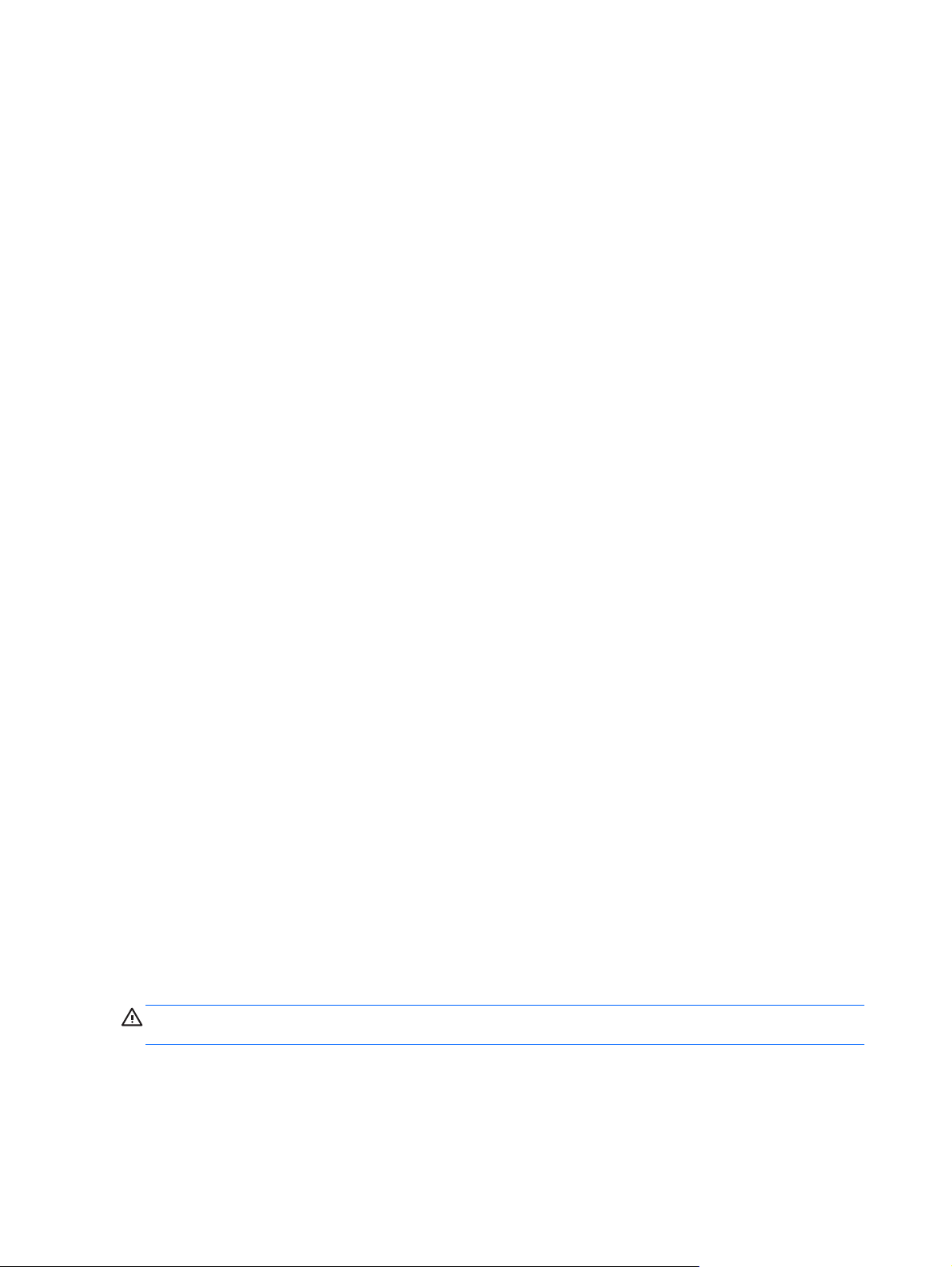
GPS-konfiguratsiooni kasutamine (ainult teatud mudelitel)
Teie arvutil võib olla globaalne positsioneerimissüsteem (Global Positioning System — GPS). GPSsatelliidid annavad GPS-iga varustatud süsteemidele asukoha-, kiiruse- ja suunateavet.
Lisateavet leiate rakenduse HP GPS and Location tarkvaraspikrist.
Bluetooth-seadmete kasutamine
Bluetooth-seade pakub kaabelühenduse asemel väikse leviulatusega traadita sidet, mis tavaliselt
ühendab elektroonikaseadmeid, näiteks:
arvuteid,
●
telefone,
●
pildiseadmeid (kaamerad ja printerid),
●
● heliseadmed.
● Hiir.
Bluetooth-seadmed on võrdõigusvõrgu võimalustega, nii et saate häälestada Bluetooth-seadmete
personaalvõrgu (PAN). Teavet Bluetooth-seadmete konfigureerimise ja kasutamise kohta leiate
Bluetoothi tarkvara spikrist.
Bluetoothi ja Interneti-ühenduse ühiskasutus
HP ei soovita häälestada ühte Bluetooth-ühendusega arvutit hostiks ja kasutada seda lüüsina, mille
kaudu teised arvutid saavad Interneti-ühenduse luua. Kui kaks või mitu arvutit on ühendatud
Bluetoothi kaudu ja ühes nendest arvutitest on lubatud Interneti-ühenduse ühiskasutamine, võib
juhtuda, et teised arvutid ei saa Bluetooth-võrgu kaudu Interneti-ühendust luua.
Bluetoothi eelis seisneb arvuti ja traadita ühendusega seadmete (nagu mobiiltelefonid, printerid,
kaamerad ja PDA-d) vaheliste teabeedastuste sünkroonimises. Asjaolu, et kaks või enam arvutit ei
saa Bluetooth-ühenduse kaudu Internetti järjepidevalt kasutada, on Bluetooth-tehnoloogia ja
Windowsi operatsioonisüsteemi piirang.
Ühendamine kaabelühendusega võrku
Modemi (ainult teatud mudelitel) kasutamine
Modem tuleb ühendada analoogtelefoniliiniga 6 nõelaga RJ-11-modemikaabli (eraldi müüdav) abil.
Mõnes riigis või piirkonnas on vaja ka kindlat modemikaabliadapterit. Digitaalsete kodukeskjaamade
pistikupesad võivad küll analoogtelefoniliini pesadega sarnaneda, kuid need ei ühildu modemiga.
HOIATUS! Elektrilöögi, tulekahju ja seadme kahjustamise ohu vältimiseks ärge ühendage RJ-45-
pistikupessa (võrgupessa) modemi- ega telefonikaablit.
Kui modemikaablil on TV- ja raadiosignaalidest tingitud häirete eest kaitsvad mürasummutusahelad
(1), ühendage kaabel arvutiga nii, et mürasummutiga ots (2) jääb arvuti poole.
8 Peatükk 2 Võrgundus (ainult teatud mudelitel)
Page 19
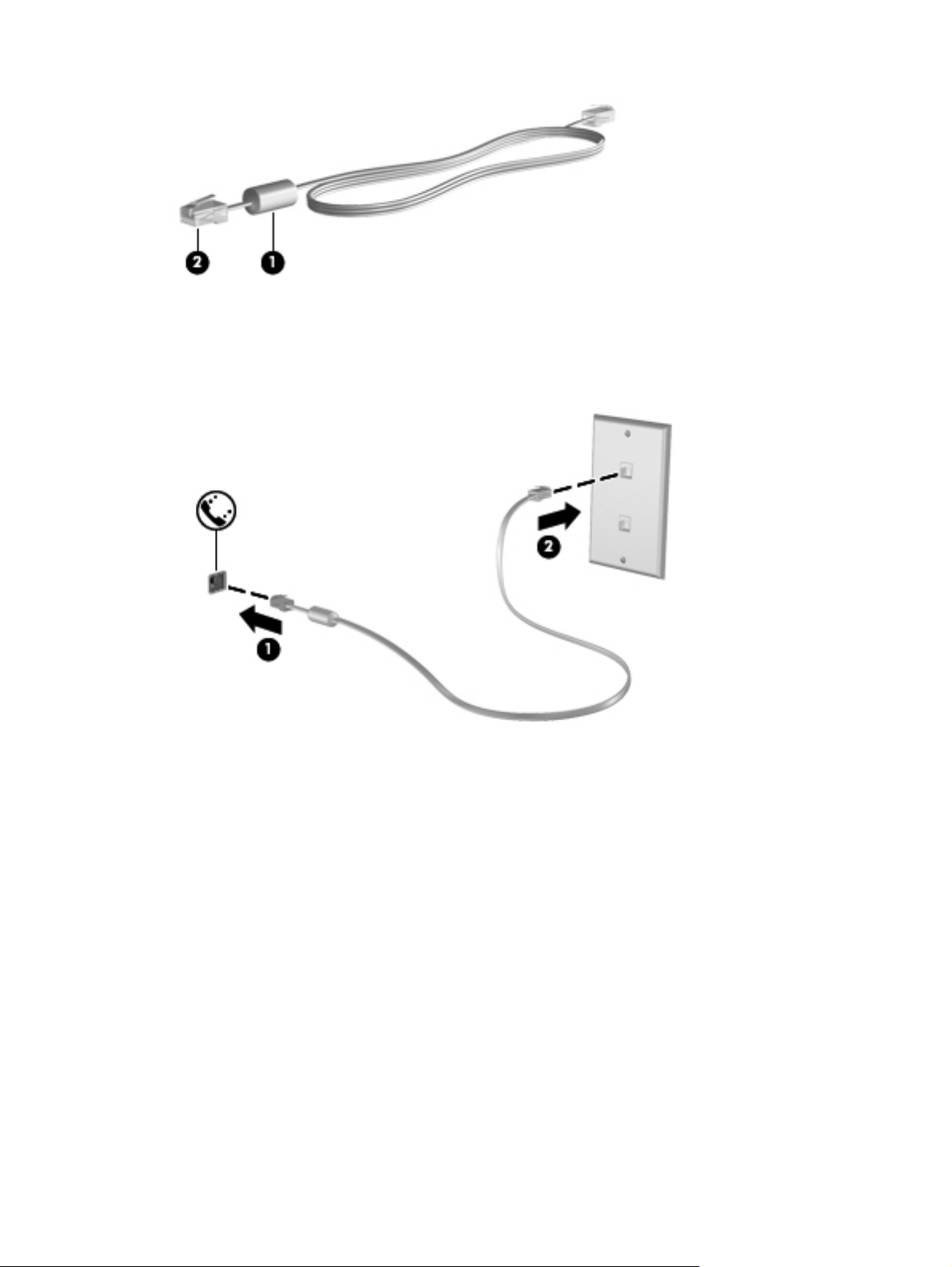
Modemikaabli ühendamine
1. Ühendage modemikaabel arvuti modemi pistikupessa (1).
2. Ühendage modemikaabli teine ots seina RJ-11-telefonipistikupessa (2).
Riigi-/piirkonnapõhise modemikaabliadapteri ühendamine
Telefoniliinide pistikupesad võivad riigiti/piirkonniti erineda. Kasutamaks modemit ja modemikaablit
muus riigis/piirkonnas kui see, kus arvuti ostsite, peate soetama riigi- või piirkonnaomase
modemikaabliadapteri.
Modemi ühendamiseks RJ-11-pistikupesata analoogtelefoniliiniga toimige järgmiselt.
1. Ühendage modemikaabel arvuti modemi pistikupessa (1).
2. Ühendage modemikaabli teine ots modemikaabliadapteriga (2).
Ühendamine kaabelühendusega võrku 9
Page 20
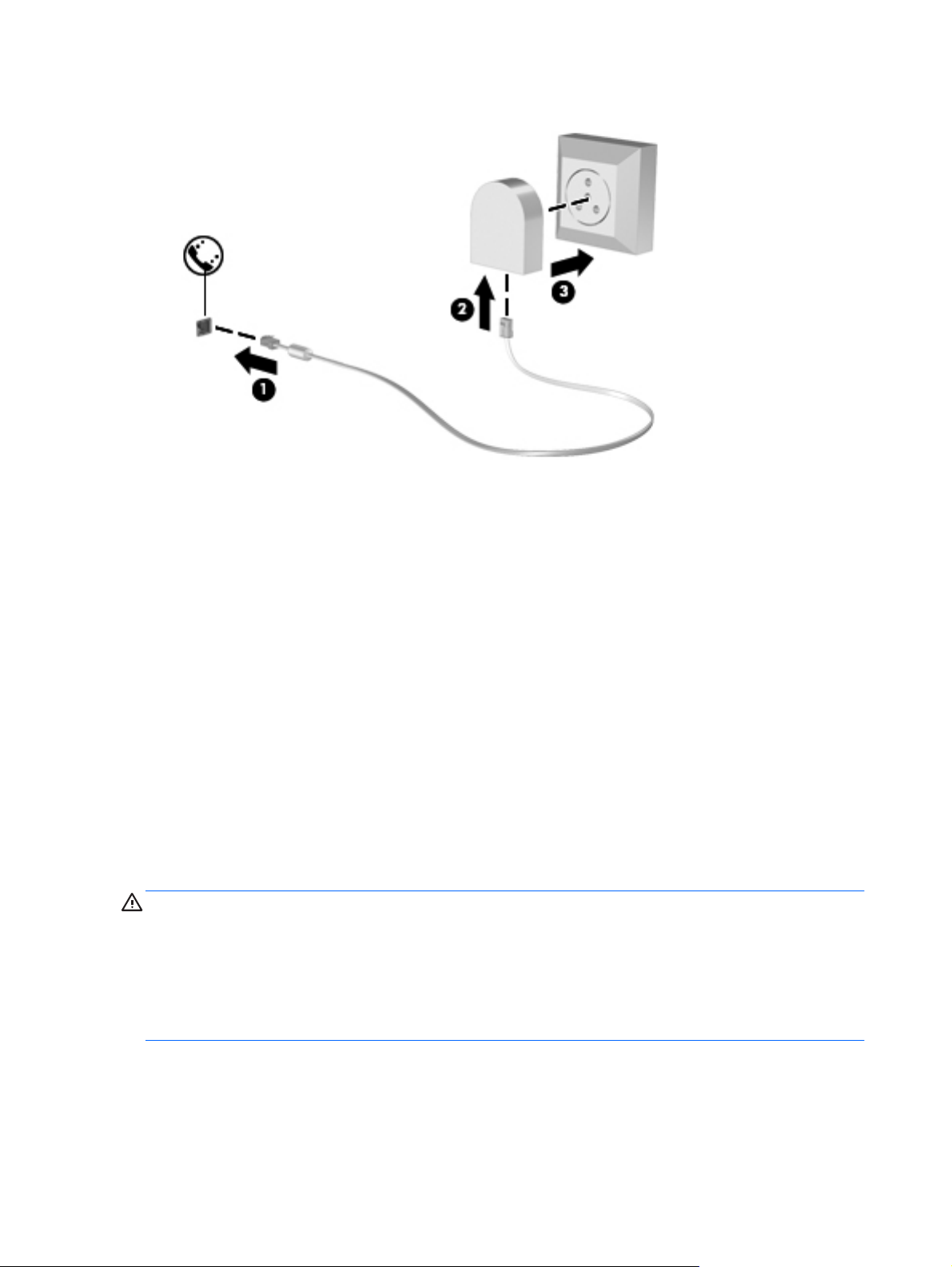
3. Ühendage modemikaabliadapter (3) seina telefonipistikupessa.
Asukohasätte määramine
Praeguse asukohavaliku vaatamine
Praeguse asukoha vaatamiseks toimige järgmiselt.
1. Valige Start > Control Panel (Juhtpaneel).
2. Klõpsake üksust Kell, keel ja piirkond.
3. Klõpsake üksust Piirkonna- ja keelesuvandid.
4. Asukoha nägemiseks klõpsake sakki Location (Asukoht).
Uute asukohtade lisamine reisil olles
Uuel arvutil on modemi jaoks saadaval ainult selle riigi/piirkonna asukohasäte, kus arvuti soetasite.
Muudesse riikidesse/piirkondadesse reisimisel tuleb määrata sisemise modemi asukohasäte selle
riigi/piirkonna töönõuete järgi, kus modemit kasutate.
Uute asukohasätete lisamisel need salvestatakse, nii et saate mis tahes ajal asukohasätet vahetada.
Lisada saab mitu asukohasätet mis tahes riigi/piirkonna jaoks.
ETTEVAATUST. Koduriigi-/kodupiirkonnasätete kaotsimineku vältimiseks ärge modemi praeguseid
riigi-/piirkonnasätteid kustutage. Modemi kasutamiseks muudes riikides/piirkondades ilma koduriigi-/
kodupiirkonnasätteid kaotamata lisage uus konfiguratsioon iga asukoha jaoks, kus modemit
kasutama hakkate.
ETTEVAATUST. Modemi sellisel viisil konfigureerimise vältimiseks, mis rikuks külastatava riigi/
piirkonna telekommunikatsioonieeskirju ja -seadusi, valige riik/piirkond, milles arvuti asub. Kui te ei
vali õiget riiki/piirkonda, ei pruugi modem ka korralikult töötada.
10 Peatükk 2 Võrgundus (ainult teatud mudelitel)
Page 21
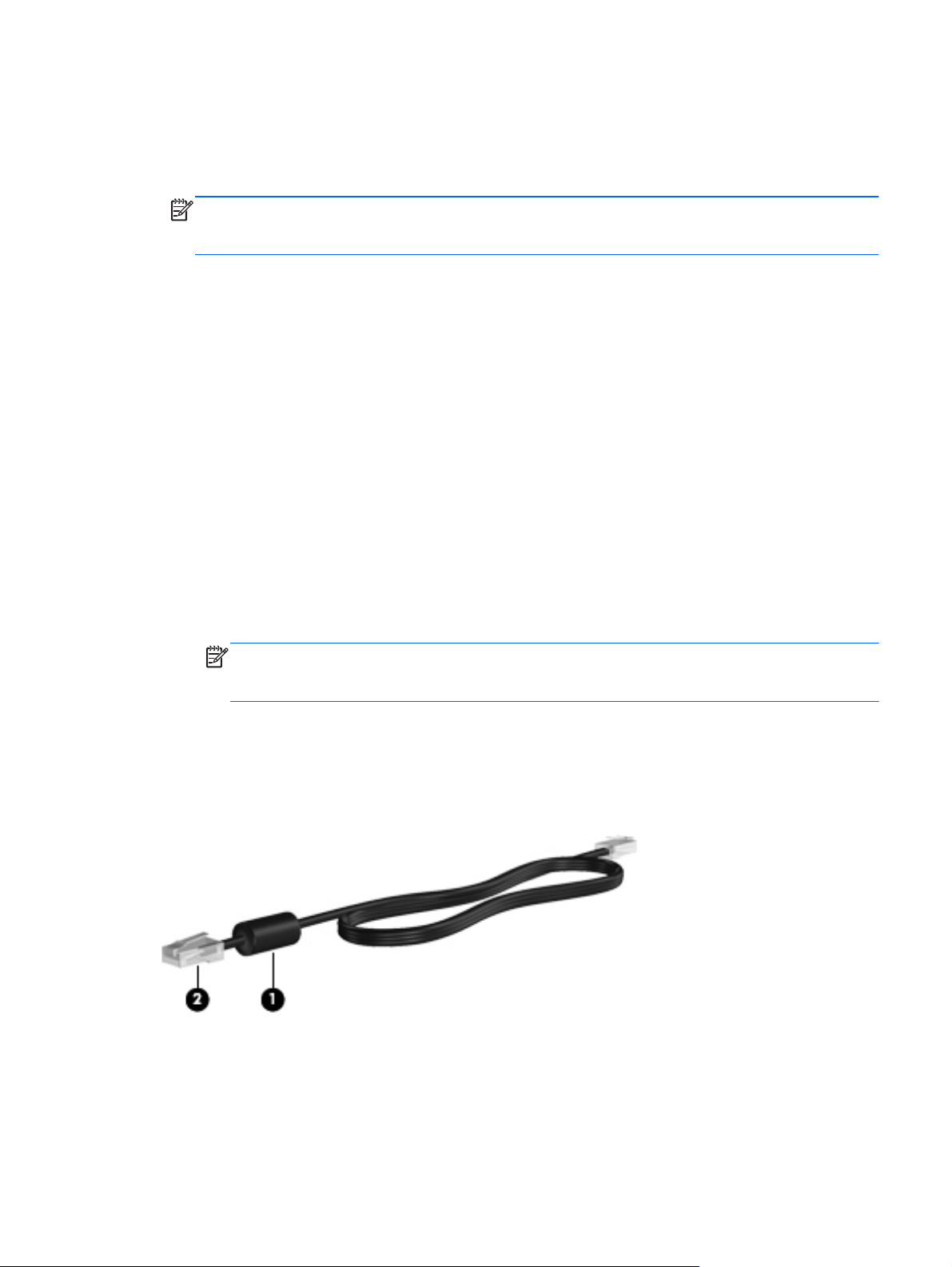
Uue asukoha lisamine
1. Valige Start > Devices and Printers (Seadmed ja printerid).
2. Paremklõpsake arvutikohast seadet ja seejärel klõpsake käsku Modemi sätted.
MÄRKUS. Enne kui kuvatakse sakk Valimisreeglid, tuleb määrata algne (praegune)
suunakood. Kui arvutis pole asukoht juba määratud, palutakse teil seda teha, kui klõpsate
suvandil Modem settings (Modemi sätted).
3. Klõpsake sakki Dialing Rules (Valimisreeglid).
4. Klõpsake üksust New (Uus). Avaneb uue asukoha aken.
5. Sisestage väljale Asukoha nimi uue asukohasätte nimi (nt „kodu” või „töö”).
6. Valige riik või regioon loendist Riik/regioon. (Kui valite riigi või regiooni, mida modem ei toeta,
kuvatakse vaikimisi USA või UK riigi/regiooni valik.)
7. Sisestage suunakood, operaatorikood (vajadusel) ja välisliini number (vajadusel).
8. Klõpsake suvandi Valimine kõrval valikul Toon või Impulss.
9. Uue asukohasätte salvestamiseks klõpsake OK.
10. Tehke üks järgmistest toimingutest.
Uue asukohasätte praeguseks määramiseks klõpsake nuppu OK.
●
Kui soovite praeguse asukoha jaoks kasutada teist sätet, valige oma eelistus loendi
●
Asukoht sätetest ja klõpsake OK.
MÄRKUS. Kirjeldatud toiminguid saate asukohasätte lisamiseks kasutada nii teie
asukohariigis/-piirkonnas kui ka mis tahes muus riigis/piirkonnas oleva koha jaoks. Näiteks
võite lisada sätte nimega „Töö”, mis sisaldab reegleid juurdepääsuks välisliinile.
Ühenduse loomine kohtvõrguga (LAN) (ainult teatud mudelitel)
Ühenduse loomiseks kohtvõrguga (LAN) on vaja 8 nõelaga RJ-45-võrgukaablit (eraldi ostetav). Kui
võrgukaablil on TV- ja raadiosignaalidest tingitud häirete eest kaitsev mürasummuti (1), ühendage
kaabel arvutiga nii, et mürasummutiga ots (2) jääb arvuti poole.
Võrgukaabli ühendamiseks toimige järgmiselt.
1. Ühendage võrgukaabel arvuti võrgupistikupessa (1).
Ühendamine kaabelühendusega võrku 11
Page 22
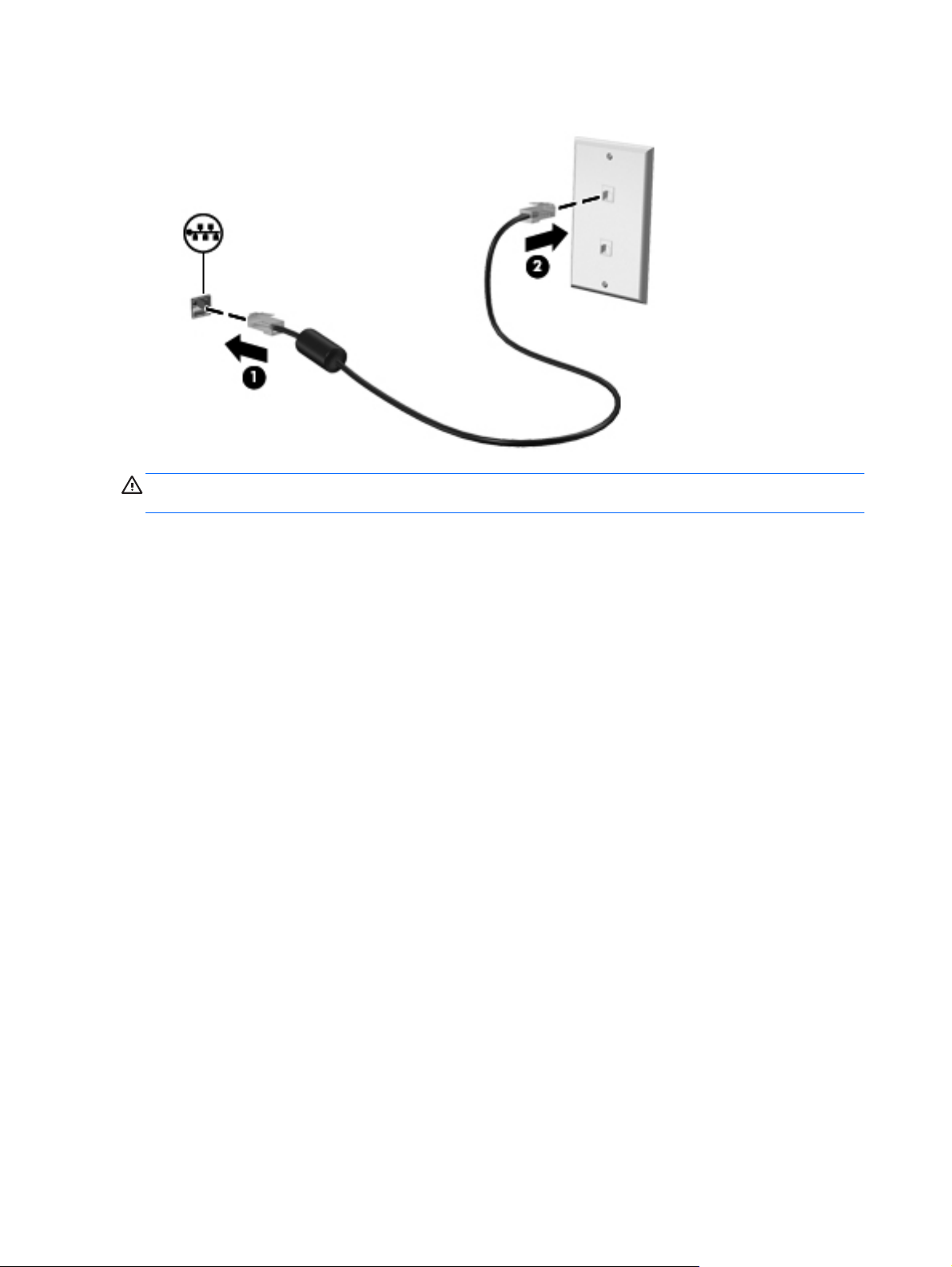
2. Ühendage võrgukaabli teine ots võrgu seinakontakti (2) või ruuteriga.
HOIATUS! Elektrilöögi, tulekahju ja seadme kahjustamise ohu vältimiseks ärge ühendage RJ-45-
pistikupessa (võrgupessa) modemi- ega telefonikaablit.
12 Peatükk 2 Võrgundus (ainult teatud mudelitel)
Page 23
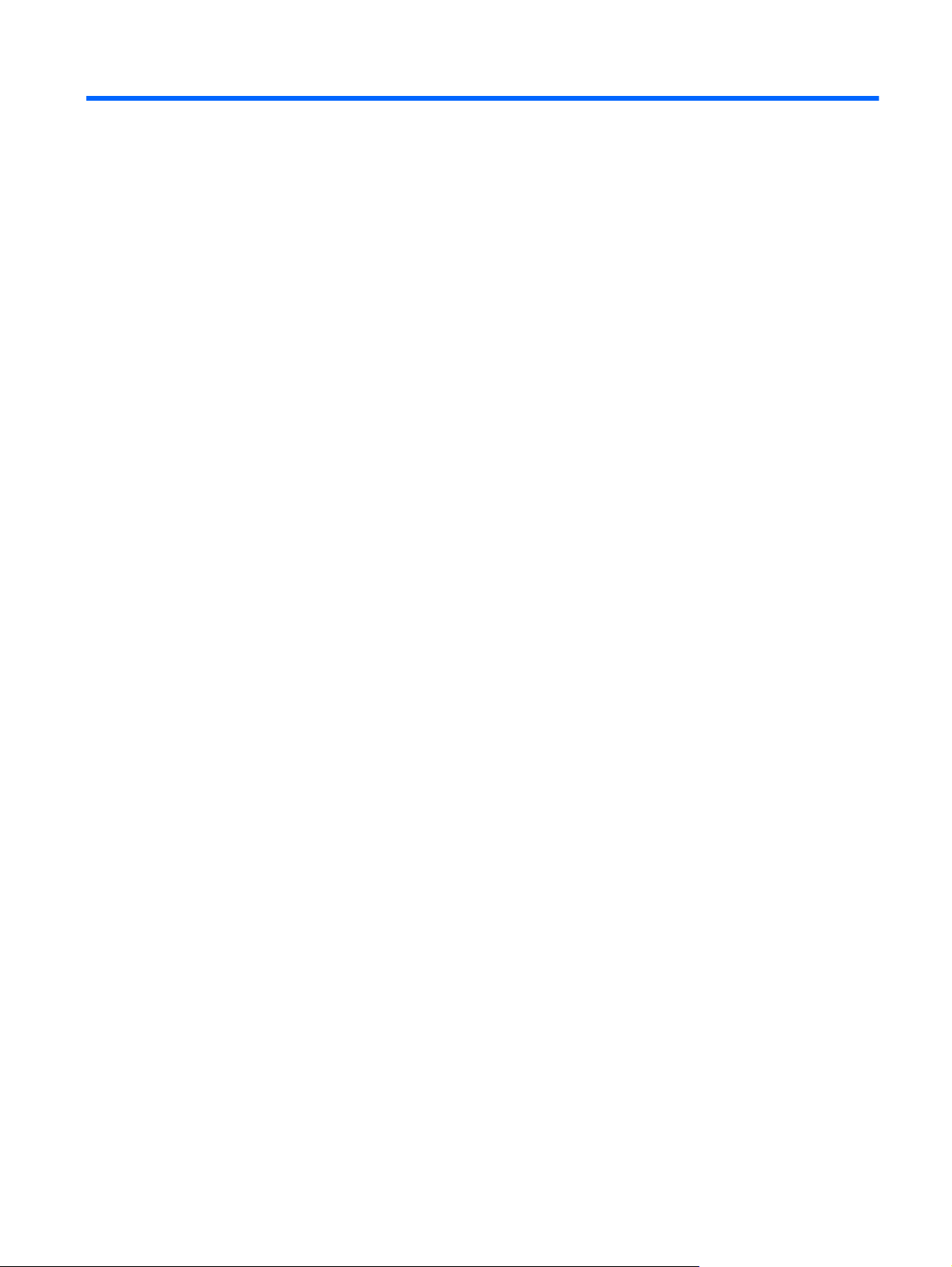
3Multimeediumid
Arvutil võivad olla järgmised komponendid.
Üks või kaks sisseehitatud kõlarit
●
Üks või kaks sisseehitatud mikrofoni
●
Sisseehitatud veebikaamera
●
Eelinstallitud multimeediumitarkvara
●
Multimeediuminupud või -klahvid
●
Meediumitoimingute juhtnuppude kasutamine
Sõltuvalt arvuti mudelist võivad teil olla järgmised meediumitoimingute juhtnupud, mis võimaldavad
meediumifaile esitada, peatada ning edasi ja tagasi kerida.
Heli
Meediuminupud
●
Meediumite kiirklahvid (klahvid, mida tuleb vajutada koos fn-klahviga)
●
Meediumitoimingute klahvid
●
Teavet oma arvuti meediumitoimingute juhtnuppude kohta vt juhendist Alustamine.
Teie arvuti pakub mitmeid heliga seotud võimalusi.
Mängige muusikat.
●
Salvestage heli.
●
Laadige muusikat Internetist alla.
●
Looge multimeediumiesitlusi.
●
Edastage heli ja pilte kiirsõnumiprogrammide kaudu.
●
Kuulake raadiosaateid voogesitusena.
●
Looge („kõrvetage”) installitud optilise draivi (ainult teatud mudelitel) või välise optilise draivi
●
(eraldi müüdav) abil heli-CD-sid.
Meediumitoimingute juhtnuppude kasutamine 13
Page 24

Helitugevuse reguleerimine
Sõltuvalt oma arvuti mudelist on helitugevuse reguleerimiseks järgmised võimalused:
● helitugevuse nupud,
● heli kiirklahvid (klahvid, mida tuleb vajutada koos fn-klahviga),
● helitugevusklahvid.
HOIATUS! Enda vigastamise ohu vähendamiseks reguleerige enne kõrvaklappide, kuularite või
peakomplekti kasutamist helitugevust. Ohutusalast lisateavet leiate dokumendist Normatiiv-, ohutusja keskkonnamärkused.
MÄRKUS. Helitugevust saab reguleerida ka operatsioonisüsteemi ja mõne programmi kaudu.
MÄRKUS. Teavet oma arvuti helitugevuse juhtnuppude kohta vt juhendist Alustamine.
Arvuti helifunktsioonide kontrollimine
MÄRKUS. Parimate salvestustulemuste saavutamiseks rääkige otse mikrofoni ja salvestage heli
kohas, kus pole taustamüra.
Arvuti helifunktsioonide kontrollimiseks toimige järgmiselt.
1. Valige Start > Control Panel (Juhtpaneel) > Hardware and Sound (Riistvara ja heli) > Sound
(Heli).
2. Kui avaneb heliaken, klõpsake sakil Helid. Jaotise Programmisündmused alt valige ükskõik
milline heli, näiteks piiks või alarm, ning seejärel klõpsake nupul Test.
Seepeale peaksite kõlaritest või ühendatud kõrvaklappidest heli kuulma.
Arvuti salvestusfunktsioonide kontrollimiseks toimige järgmiselt.
1. Valige Start > Kõik programmid > Tarvikud > Helisalvesti.
2. Klõpsake nuppu Alusta salvestamist ja rääkige mikrofoni. Salvestage fail arvutisse.
3. Avage multimeediumiprogramm ja esitage heli.
Arvuti helisätete kontrollimiseks või muutmiseks valige Start > Juhtpaneel > Riistvara ja heli > Heli.
Veebikaamera (ainult teatud mudelitel)
Mõnel arvutil on sisseehitatud veebikaamera, mis asub ekraani kohal. Eelinstallitud tarkvara abil
saate kasutada veebikaamerat fotode tegemiseks või videote salvestamiseks. Fotot või
videosalvestist saab salvestada või eelnevalt üle vaadata.
Veebikaameratarkvara sisaldab järgmisi funktsioone:
Videote tegemine ning jagamine
●
Video voogesitus kiirsõnumitarkvaras
●
● Fotode tegemine
14 Peatükk 3 Multimeediumid
Page 25

Video
VGA
Vaadake juhendist Alustamine, kuidas veebikaamerale juurde pääseda. Lisateabe saamiseks
veebikaamera kasutamise kohta valige Start > Help and Support (Spikker ja tugi).
Teie arvutil võib olla üks või mitu järgmistest välistest videoportidest.
● VGA
● DisplayPort
HDMI
●
Välise monitori port ehk VGA port on analoogkuvamisliides, mis ühendab arvutiga välise VGAkuvamisseadme, näiteks välise VGA-monitori või VGA-projektori.
VGA-kuvamisseadme ühendamiseks ühendage seadme kaabel välise monitori porti.
▲
MÄRKUS. Tootespetsiifilist teavet ekraanikujutise ümberlülituse kohta vt juhendist Alustamine.
DisplayPort
Kuvaliides DisplayPort ühendab digitaalse kuvamisseadme (nt kõrge jõudlusega monitor või
projektor). DisplayPort pakub suuremat jõudlust kui välise VGA-monitori port ja täiustab digitaalseid
ühendusvõimalusi.
Video 15
Page 26

HDMI
▲ Digitaalse kuvamisseadme ühendamiseks ühendage seadme kaabel kuvaliidesesse
DisplayPort.
MÄRKUS. Tootespetsiifilist teavet ekraanikujutise ümberlülituse kohta vt juhendist Alustamine.
HDMI-port (High Definition Multimedia Interface — kõrglahutusega multimeediumiliides) ühendab
arvuti heli- või videolisaseadmega, nagu kõrglahutusvõimega teler või ühilduv digitaal- või
helikomponent.
MÄRKUS. Video- ja/või helisignaali edastamiseks HDMI-pordi kaudu on vaja HDMI-kaablit (eraldi
ostetav).
Arvuti HDMI-porti saab ühendada ühe HDMI-seadme. Arvutiekraanil kuvatavat teavet saab
samaaegselt kuvada ka HDMI-seadmel.
Video- või heliseadme ühendamiseks HDMI-porti toimige järgmiselt.
1. Sisestage HDMI-kaabli üks ots arvuti HDMI-porti.
2. Ühendage kaabli teine ots videoseadmega, lisateabe saamiseks järgige seadme tootja juhiseid.
16 Peatükk 3 Multimeediumid
Page 27

MÄRKUS. Tootespetsiifilist teavet ekraanikujutise ümberlülituse kohta vt juhendist Alustamine.
Heli konfigureerimine HDMI jaoks
HDMI jaoks heli konfigureerimiseks ühendage kõigepealt arvuti HDMI-porti heli- või videoseade, nagu
kõrglahutusvõimega teler. Seejärel konfigureerige heli esitamise vaikeseade järgmiselt.
1. Paremklõpsake tegumiriba paremas otsas asuval teavitusalal ikooni Speakers (Kõlarid) ja
seejärel klõpsake käsku Playback devices (Taasesitusseadmed).
2. Klõpsake saki Taasesitus suvandil Digitaalne väljund või Digitaalse väljundi seade (HDMI).
3. Klõpsake nuppu Set Default (Tee vaikesätteks) ja seejärel nuppu OK.
Heli taastamiseks arvutikõlarites toimige järgmiselt.
1. Paremklõpsake tegumiriba paremas otsas asuval teavitusalal ikooni Speakers (Kõlarid) ja
seejärel klõpsake käsku Playback devices (Taasesitusseadmed).
2. Klõpsake saki Taasesitus suvandil Kõlarid.
3. Klõpsake nuppu Set Default (Tee vaikesätteks) ja seejärel nuppu OK.
Inteli traadita ühenduse kuvar (ainult teatud mudelitel)
Intel® traadita ühenduse kuvar võimaldab traadita jagada teie arvuti sisu teleriga. Traadita ühenduse
kuvari kasutamiseks on vajalikud teleriadapter (eraldi ostetav) ja Inteli graafikakaart. Sisu, mis
kinnitab väljundi kaitset, nt Blu-ray-draiv, ei mängita Inteli traadita ühenduse kuvaril. Lisateavet
teleriadapteri kasutamise kohta leiate tarkvara tootja juhistest.
MÄRKUS. Enne traadita ühenduse kuvari kasutamist veenduge, et traadita ühendus on teie arvutis
lubatud.
Tarkvara CyberLink PowerDVD kasutamine (ainult teatud mudelitel)
CyberLink PowerDVD muudab teie arvuti mobiilseks meelelahutuskeskuseks. CyberLink PowerDVD
abil saate nautida muusikat CD-lt ning DVD- ja Blu-ray-draivi (BD) filme. Samuti saate hallata ja
muuta fotokollektsioone.
▲ CyberLink PowerDVD käivitamiseks valige Start > Kõik programmid > CyberLink PowerDVD
ja klõpsake seejärel valikul CyberLink PowerDVD.
CyberLink PowerDVD kasutamise kohta teabe saamiseks vaadake PowerDVD tarkvaraspikrit.
Tarkvara CyberLink PowerDVD kasutamine (ainult teatud mudelitel) 17
Page 28

4 Toitehaldus
MÄRKUS. Arvutil võib olla toitenupp või toitelüliti. Terminit toitenupp kasutatakse selles juhendis
mõlemat tüüpi toitejuhtelementidele viitamiseks.
Arvuti väljalülitamine
ETTEVAATUST. Arvuti väljalülitamisel lähevad salvestamata andmed kaotsi.
Käsk Sule arvuti suleb kõik programmid ja operatsioonisüsteemi, seejärel lülitab välja ekraani ja
arvuti.
Lülitage arvuti välja järgmistes olukordades:
● kui soovite vahetada akut või juurde pääseda arvuti sees olevatele komponentidele;
● kui teil on vaja ühendada väline riistvaraseade, mida ei saa ühendada USB- või videopordi
kaudu;
● kui arvutit ei kasutata pikema perioodi jooksul ja arvuti ei ole sel ajal välistoitega ühendatud.
Olgugi et arvuti saab sulgeda ka toitenupust, on soovitatav siiski kasutada Windowsi käsku Shut
Down (Sule arvuti).
MÄRKUS. Kui arvuti on une- või talveunerežiimis, tuleb sellest väljuda, enne kui arvuti sulgeda
saab.
1. Salvestage oma töö ja sulgege kõik programmid.
2. Valige Start > Sule.
MÄRKUS. Kui arvuti on registreeritud võrgudomeeni, on nupu Turn Off Computer (Lülita arvuti
välja) asemel nupp Shut Down (Sule arvuti).
Kui arvuti ei reageeri ja kirjeldatud sulgemistoiminguid ei ole võimalik kasutada, proovige järgmisi
hädasulgemistoiminguid esitatud järjekorras.
Vajutage kiirklahvi ctrl + alt + delete ja klõpsake nuppu Toide.
●
Vajutage ja hoidke vähemalt 5 sekundit all toitenuppu.
●
Lahutage arvuti välistoitest ja eemaldage aku.
●
18 Peatükk 4 Toitehaldus
Page 29

Toitesätete määramine
Energiasäästuolekute kasutamine
Arvutil on tehases lubatud kaks energiasäästuolekut: une- ja talveunerežiim.
Unerežiimi käivitumisel vilguvad toite märgutuled ja ekraan tühjeneb. Töö salvestatakse mällu, mis
võimaldab unerežiimist väljuda kiiremini kui talveunerežiimist. Kui arvuti on unerežiimis pikema aja
vältel või kui aku jõuab unerežiimi kestel laetuse kriitilisele tasemele, käivitab arvuti talveunerežiimi.
Talveunerežiimi käivitumisel salvestatakse teie töö kõvakettale uinakufaili ja arvuti lülitub välja.
ETTEVAATUST. Võimaliku heli- ja videokvaliteedi halvenemise, teabekao või heli või video
esitusfunktsionaalsuse kao vältimiseks ärge käivitage ketta või välise meediumikaardi lugemisel või
sellele kirjutamisel une- ega talveunerežiimi.
MÄRKUS. Sel ajal kui arvuti on une- või talveunerežiimis, pole võimalik luua mingit tüüpi
võrguühendust ega teha mis tahes arvutitoiminguid.
Unerežiimi käivitamine ja sellest väljumine
Süsteem on tehases häälestatud aku- või välistoitel töötades teatud passiivsusperioodi järel
käivitama unerežiimi.
Toitesätteid ja ajalõppe saab muuta Windows®-i juhtpaneelil leiduvate toitesuvandite abil.
Kui arvuti on sisse lülitatud, on unere˛iimi käivitamiseks järgmised võimalused.
Vajutage korraks toitenuppu.
●
Sulgege ekraan.
●
Valige Start, klõpsake noolel, mis on nupu Sule kõrval, ja seejärel nupul Unerežiim.
●
Unerežiimist väljumiseks toimige järgmiselt.
Vajutage korraks toitenuppu.
●
Kui ekraan on suletud, avage see.
●
Vajutage klaviatuuril mõnd klahvi.
●
Puudutage puuteplaati.
●
Kui arvuti väljub unerežiimist, süttivad toite märgutuled ning ekraanile ilmub töö kohas, kus pooleli
jäite.
MÄRKUS. Kui olete määranud ärkamisel parooli nõudmise, tuleb teil oma töö ekraanile saamiseks
sisestada Windowsi parool.
Talveunerežiimi käivitamine ja sellest väljumine
Süsteem on tehases häälestatud käivitama talveunerežiimi, kui arvuti on olnud kas aku- või välistoitel
teatud aja jooksul passiivne või kui aku jõuab laetuse kriitilisele tasemele.
Toitesätteid ja ajalõppe saab muuta Windowsi juhtpaneelis.
Toitesätete määramine 19
Page 30

Talveunerežiimi käivitamiseks toimige järgmiselt.
▲ Valige Start, klõpsake nupu Sule kõrval oleval noolel ja seejärel käsul Talveunerežiim.
Talveunerežiimist väljumiseks toimige järgmiselt.
Vajutage korraks toitenuppu.
▲
Toite märgutuled süttivad ja ekraanile ilmub teie töö kohas, kus pooleli jäite.
MÄRKUS. Kui olete määranud ärkamisel parooli nõudmise, tuleb teil oma töö ekraanile saamiseks
sisestada Windowsi parool.
Energiamõõdiku kasutamine
Energiamõõdik asub tegumiriba paremas otsas asuval teavitusalal. Energiamõõdiku abil pääsete
kiiresti juurde toitesätetele ja saate vaadata allesjäänud laetuse taset.
Aku laetuse protsendi ja praeguse energiarežiimi nägemiseks liigutage kursor energiamõõdiku
●
ikoonile.
Toitesätete vaatamiseks või energiarežiimi muutmiseks klõpsake energiamõõdiku ikoonil ja
●
valige loendist mõni üksus.
Energiamõõdiku eri ikoonid näitavad, kas arvuti töötab aku- või välistoitel. Ikoon kuvab ka teate, kui
aku on jõudnud laetuse madalale või kriitilisele tasemele.
Energiarežiimide kasutamine
Energiarežiim on süsteemisätete kogum, mis haldab arvuti energiakasutust. Energiarežiimid
võimaldavad energiat säästa või parimat jõudlust saavutada.
Praeguse energiarežiimi vaatamine
Saate kasutada järgmisi meetodeid.
● Klõpsake tegumiriba paremas otsas asuval teavitusalal energiamõõdiku ikoonil.
● Valige Start > Juhtpaneel > Süsteem ja turve > Energiarežiimi suvandid.
Muu energiarežiimi valimine
Saate kasutada järgmisi meetodeid.
Klõpsake teavitusalal energiamõõdiku ikoonil ja valige loendist energiarežiim.
●
Valige Start > Juhtpaneel > Süsteem ja turve > Energiarežiimi suvandid ning valige loendist
●
üksus.
20 Peatükk 4 Toitehaldus
Page 31

Energiarežiimide kohandamine
Energiarežiimi kohandamiseks toimige järgmiselt.
1. Klõpsake teavitusalal energiamõõdiku ikoonil ja seejärel käsul More power options (Veel
energiarežiimi suvandeid).
– või –
Valige Start > Juhtpaneel > Süsteem ja turve > Energiarežiimi suvandid.
2. Valige energiarežiim ja seejärel klõpsake käsku Muuda plaani sätteid.
3. Tehke sätetes vajalikud muudatused.
4. Täpsemate sätete muutmiseks klõpsake üksust Change advanced power settings (Muuda
täpsustatud toitesätteid) ja tehke soovitud muudatused.
Paroolikaitse määramine ärkamisel
Kui soovite häälestada arvuti une- või talveunerežiimist väljudes parooli küsima, toimige järgmiselt.
1. Valige Start > Juhtpaneel > Süsteem ja turve > Energiarežiimi suvandid.
2. Klõpsake vasakul paanil üksust Nõua ärkamisel parooli.
3. Klõpsake üksust Muuda sätteid, mis ei ole hetkel kättesaadavad.
4. Klõpsake üksust Nõua parooli (soovituslik).
MÄRKUS. Kui teil on vaja luua kasutajakonto parool või muuta praegust parooli, klõpsake
üksust Create or change your user account password (Looge või muutke oma kasutajakonto
parool) ja järgige ekraanil kuvatavaid juhiseid. Kui teil pole vaja parooli luua ega muuta, jätkake
toimingust 5.
5. Klõpsake nuppu Salvesta muudatused.
HP Power Manageri kasutamine (ainult teatud mudelitel)
Power Manager võimaldab valida energiarežiimi, mis optimeerib arvuti energiatarbimist ja aku taset.
Saadaval on järgmised energiarežiimid:
● Energiasäästja,
● HP soovituslik,
● Suur jõudlus.
Power Manageri käivitamiseks, kui Windows töötab.
Valige Start > Kõik programmid > HP > HP Power Manager.
▲
HP Power Manageri kasutamine (ainult teatud mudelitel) 21
Page 32

Akutoite kasutamine
Kui arvutis on laetud aku ja arvuti pole ühendatud välistoitega, töötab arvuti akutoitel. Kui arvuti on
ühendatud välise vahelduvvooluallikaga, töötab arvuti vahelduvvoolutoitel.
Kui arvutis on laetud aku ja arvuti töötab välisel vahelduvvoolutoitel, lülitub süsteem
vahelduvvooluadapteri arvuti küljest eraldamisel akutoitele.
MÄRKUS. Vahelduvvoolutoite katkestamisel väheneb automaatselt ekraani heledus, et säästa aku
tööiga. Teavet ekraani heleduse suurendamiseks või vähendamiseks vaadake juhendist Alustamine.
Akut võite hoida kas arvuti sees või salves, sõltuvalt sellest, kuidas töötate. Kui aku on arvutis ja
arvuti on ühendatud vahelduvvooluvõrku, siis aku laeb ja samuti on teie töö voolukatkestuse korral
kaitstud. Kui aga arvuti on välja lülitatud ja välistoitest eraldatud, siis arvutis olev aku tasapisi
tühjeneb.
HOIATUS! Võimalike ohtude vähendamiseks kasutage ainult arvutiga kaasas olevat akut, HP
asendusakut või ühilduvat akut, mis on ostetud HP esindusest.
Aku tööiga võib varieeruda sõltuvalt toitehalduse sätetest, arvutis töötavatest programmidest, ekraani
heledusest, arvutiga ühendatud välisseadmetest ja muudest teguritest.
Lisateabe otsimine aku kohta
Spikri ja toe rakenduses on aku jaoks saadaval järgmine teave ja tööriistad:
● akukontrolli tööriist aku jõudluse kontrollimiseks;
● teave aku kalibreerimise, toitehalduse ning õige hoolduse ja hoiustamise kohta, et pikendada
aku tööiga;
● teave akutüüpide, spetsifikatsiooni, kasutusigade ja mahtuvuste kohta.
Akuteabe kuvamiseks toimige järgmiselt.
▲ Valige Start > Help and Support (Spikker ja tugi) > Teave ja õpe > Energiarežiimid: korduma
kippuvad küsimused.
Akukontrolli kasutamine
Akukontroll spikri ja toe rakenduses annab teavet arvutisse paigaldatud aku seisundi kohta.
Akukontrolli käivitamiseks toimige järgmiselt.
1. Ühendage arvutiga vahelduvvooluadapter.
MÄRKUS. Selleks, et akukontroll töötaks korralikult, peab arvuti olema ühendatud välistoitega.
2. Valige Start > Spikker ja tugi > Tõrkeotsing > Toide, termiline ja mehaaniline.
3. Klõpsake sakki Toide ja seejärel üksust Akukontroll.
Akukontroll testib akut ja selle toiteelemente, selgitab, kas need töötavad korralikult, ning teatab
tulemused.
22 Peatükk 4 Toitehaldus
Page 33

Allesjäänud laetuse taseme kuvamine
▲ Asetage kursor tegumiriba paremas otsas asuval teavitusalal energiamõõdiku ikoonile.
Aku tühjenemise aja pikendamine
Aku tühjenemise aeg varieerub sõltuvalt funktsioonidest, mida arvuti akutoitel olles kasutate.
Maksimaalne aku tühjenemise aeg lüheneb järk-järgult, kuna aku mahtuvus kahaneb.
Soovitused aku tühjenemise aja pikendamiseks:
● vähendage ekraani heledust;
● eemaldage arvutilt aku, kui te seda ei kasuta ega lae;
hoidke akut jahedas ja kuivas kohas.
●
valige suvandi Energiarežiimi suvandid alt säte Energiasäästja.
●
Laetuse madalate tasemete haldamine
Selles jaotises on kirjeldatud tehases määratud hoiatusi ja süsteemivastuseid. Mõnesid aku laetuse
madala taseme hoiatusi ja süsteemivastuseid saab muuta Windowsi juhtpaneelil leiduvate
toitesuvandite abil. Toitesuvandite kaudu määratud eelistused ei mõjuta märgutulesid.
Laetuse madala taseme tuvastamine
Kui aku, olles arvuti ainus toiteallikas, jõuab laetuse madalale või kriitilisele tasemele, toimuvad
järgmised sündmused.
● Aku märgutuli (ainult teatud mudelitel) näitab aku laetuse madalat või kriitilist taset.
MÄRKUS. Lisateavet aku märgutule kohta vaadake juhendist Alustamine.
– või –
● Energiamõõdiku ikoon teavitusalal annab märku aku laetuse madalast või kriitilisest tasemest.
MÄRKUS. Lisateavet energiamõõdiku kohta leiate jaotisest Energiamõõdiku kasutamine lk 20.
Aku laetuse kriitilisel tasemel toimib arvuti järgmiselt.
● Kui talveunerežiim on lubatud ja arvuti töötab või on unerežiimis, käivitab arvuti talveunerežiimi.
● Kui talveunerežiim ei ole lubatud ja arvuti on sisse lülitatud või unerežiimis, jääb arvuti korraks
unerežiimi ja lülitub seejärel välja ning kõik salvestamata andmed lähevad kaotsi.
Akutoite kasutamine 23
Page 34

Laetuse madala taseme lahendamine
Laetuse madala taseme lahendamine, kui välistoide on saadaval
Ühendage mõni järgmistest seadmetest:
▲
Vahelduvvooluadapter
●
● Dokkimise või laiendamise lisaseade
● HP-lt tarvikuna ostetud lisatoiteadapter
Laetuse madala taseme lahendamine, kui laetud aku on saadaval
1. Lülitage arvuti välja või käivitage talveunerežiim.
2. Asendage tühi aku täis akuga.
3. Lülitage arvuti sisse.
Laetuse madala taseme lahendamine, kui ühtegi toiteallikat pole saadaval
Käivitage talveunerežiim.
●
Salvestage oma töö ja lülitage arvuti välja.
●
Laetuse madala taseme lahendamine, kui arvuti ei saa talveunerežiimist väljuda
Kui arvutil ei ole talveunerežiimist väljumiseks piisavalt toidet, tehke järgmist.
1. Asendage tühi aku täis akuga või ühendage vahelduvvooluadapter arvuti ja välistoitega.
2. Vajutage talveunerežiimist väljumiseks toitenuppu.
Akutoite säästmine
Valige Windowsi juhtpaneeli kaudu toitesätetes madala energiatarbe sätted.
●
Lülitage välja traadita kohtvõrgu (WLAN) ja tavalise kohtvõrgu (LAN) ühendused ning väljuge
●
modemirakendustest, kui te neid ei kasuta.
Ühendage lahti välisseadmed, mis ei ole ühendatud välise toiteallikaga ja mida te ei kasuta.
●
Peatage, keelake või eemaldage kõik välised meediumikaardid, mida te ei kasuta.
●
Ekraani heleduse vähendamine.
●
Enne töölt lahkumist käivitage une- või talveunerežiim või lülitage arvuti välja.
●
Aku hoidmine
ETTEVAATUST. Aku kahjustamise vältimiseks ärge jätke akut pikaks ajaks kõrge temperatuuri
kätte.
Kui te arvutit rohkem kui kahe nädala jooksul ei kasuta ega ühenda välistoitega, eemaldage aku ja
hoidke seda eraldi.
Hoiule pandud aku laetuse parimaks püsimiseks hoidke akut jahedas ja kuivas kohas.
24 Peatükk 4 Toitehaldus
Page 35

MÄRKUS. Hoiule pandud akut tuleks iga 6 kuu tagant kontrollida. Kui laetuse tase on langenud alla
50%, laadige aku enne uuesti hoiule panemist.
Kui aku on olnud hoiul ühe kuu või rohkem, kalibreerige see enne kasutamist.
Kasutatud aku kõrvaldamine
HOIATUS! Tulekahju või põletuste riski vähendamiseks ärge võtke akut lahti, ärge purustage ega
torgake seda, ärge lühistage väliseid kontakte ning vältige aku kokkupuudet tule ja veega.
Lisateavet akude utiliseerimise kohta leiate jaotisest Normatiivne, ohutus- ja keskkonnakaitsealased
märkused.
Aku asendamine
Windows 7 puhul teavitab akukontroll rakenduses Help and Support (Spikker ja tugi) aku vahetamise
vajadusest, kui aku mõni sisemine toiteelement ei lae korralikult või kui aku mahtuvus on vähenenud
olekule „nõrk”. Kui on tõenäoline, et akule kehtib HP garantii, sisaldavad juhised ka garantiitunnust.
Teates viidatakse HP veebisaidile, kust leiab lisateavet uue aku tellimise kohta.
Välise vahelduvvoolutoite kasutamine
MÄRKUS. Teavet vahelduvvoolutoite ühendamise kohta leiate arvuti karbis olevalt teabelehelt
Kiirhäälestus.
Arvutit varustatakse välise vahelduvvooluga heakskiidetud vahelduvvooluadapteri või dokkimise või
laiendamise lisaseadme kaudu.
HOIATUS! Võimalike ohtude vähendamiseks kasutage ainult arvutiga kaasas olevat
vahelduvvooluadapterit, HP asendusadapterit või ühilduvat vahelduvvooluadapterit, mis on ostetud
HP esindusest.
Ühendage arvuti välise vahelduvvoolutoitega järgmistes olukordades:
HOIATUS! Ärge laadige arvuti akut sel ajal, kui olete lennuki pardal.
● aku laadimisel või kalibreerimisel;
● süsteemitarkvara installimisel või muutmisel;
● teabe kirjutamisel CD-le, DVD-le või BD-le (ainult teatud mudelitel);
● kettadefragmentori kasutamisel;
● varundus- või taasteprotsessi ajal.
Arvuti ühendamisel välise vahelduvvoolutoitega toimuvad järgmised sündmused:
● aku hakkab laadima;
● kui arvuti on sisse lülitatud, muudab energiamõõdiku ikoon teavitusalal ilmet.
Arvuti välisest vahelduvvoolutoitest eraldamisel toimuvad järgmised sündmused:
● arvuti lülitub akutoitele;
● ekraani heledus väheneb automaatselt, et aku tööiga säästa.
Välise vahelduvvoolutoite kasutamine 25
Page 36

Vahelduvvooluadapteri testimine
Testige vahelduvvooluadapterit, kui vooluvõrku ühendatud arvuti puhul ilmneb mõni järgmistest
olukordadest:
● arvuti ei lülitu sisse;
● ekraan ei lülitu sisse;
● toite märgutuled ei põle.
Vahelduvvooluadapteri testimiseks toimige järgmiselt.
1. Lülitage arvuti välja.
2. Eemaldage arvutilt aku.
3. Ühendage vahelduvvooluadapteri üks ots arvutiga ja teine ots vahelduvvooluvõrgu pistikupessa.
4. Lülitage arvuti sisse.
● Kui toite märgutuled süttivad, töötab vahelduvvooluadapter korralikult.
● Kui toite märgutuled on jätkuvalt väljas, kontrollige vahelduvvooluadapteri ühendust
arvutiga ja vahelduvvooluadapteri ühendust vahelduvvooluvõrgu pistikupesaga.
● Kui ühendused on korras ja toite märgutuled ei sütti, siis adapter ei tööta ja tuleb välja
vahetada.
Teabe saamiseks uue vahelduvvooluadapteri hankimise kohta võtke ühendust HP klienditoega.
HP CoolSense'i kasutamine (ainult teatud mudelitel)
HP CoolSense aitab paremini kontrollida teie arvuti jahutussätteid, kasutades eelmääratletud
režiime, mis panevad rõhku arvuti jõudlusele, temperatuurile ning ventilaatori kiirusele ja
müratasemele.
Sees — konfigureerib jahutussätteid, et vältida temperatuuri tõusu ja muuta arvuti puudutusele
●
jahedamaks.
Väljas — kui CoolSense on välja lülitatud, on teie arvuti jõudlus tasemel, kuid tagajärjeks võib
●
olla kõrgem temperatuur kui režiimi sisselülitamisel.
● Auto (ainult teatud mudelitel) — tuvastab automaatselt, kas arvuti on kohalkasutatav või
mobiilne ja valib kasutuskeskkonnale vastavalt sobivad jahutussätted. Kohalkasutatava arvuti
puhul on HP CoolSense'i jaoks olulisem jõudlus ja see funktsioon on välja lülitatud. Mobiilse
arvuti puhul on HP CoolSense'i jaoks olulisem temperatuur ja see funktsioon on sisse lülitatud.
Jahutussätete eelistuste muutmiseks järgige järgmisi samme.
Valige Start > Juhtpaneel > Riistvara ja heli > HP CoolSense.
▲
26 Peatükk 4 Toitehaldus
Page 37

5 Väliskaardid ja -seadmed
Digitaalandmekandja pesa kaartide (ainult teatud mudelitel) kasutamine
Digitaalkaardid pakuvad turvalist andmesalvestuse ja mugavat andmete ühiskasutuse viisi. Neid
kaarte kasutatakse tihti digitaalandmekandjaga kaamerates ja PDA-des ning teiste arvutitega
töötades.
Vt juhendist Alustamine, milliseid digitaalkaardi formaate teie arvuti toetab.
Digitaalkaardi sisestamine
ETTEVAATUST. Digitaalkaardi konnektorite vigastamise vältimiseks ärge kasutage digitaalkaardi
sisestamisel liigset jõudu.
1. Hoidke kaarti nii, et silt on pealpool ja konnektorid arvuti suunas.
2. Sisestage kaart digitaalmeediumi pessa ja lükake see kindlalt paigale.
Kui seade on tuvastatud, kostab sellest teavitav heli ja võidakse kuvada suvandite menüü.
Digitaalandmekandja pesa kaartide (ainult teatud mudelitel) kasutamine 27
Page 38

Digitaalkaardi eemaldamine
ETTEVAATUST. Andmekao või süsteemi hangumise vältimiseks kasutage digitaalkaardi
turvaliseks eemaldamiseks järgmisi toiminguid.
1. Salvestage oma teave ja sulgege kõik digitaalkaardiga seotud programmid.
2. Klõpsake tegumiriba paremas otsas asuval teavitusalal riistvara eemaldamise ikoonil. Seejärel
järgige ekraanil kuvatavaid juhiseid.
3. Vajutage kaardile (1) ja eemaldage see pesast (2).
MÄRKUS. Kui kaart ei tule välja, tõmmake see pesast välja.
ExpressCardide (ainult teatud mudelitel) kasutamine
ExpressCard on suure jõudlusega PC-kaart, mis käib ExpressCardi pessa.
ExpressCardi konfigureerimine
Installige vaid see tarkvara, mida teie kaardi jaoks vaja on. Kui ExpressCardi tootjapoolsete juhiste
järgi tuleb installida seadmedraiverid, toimige järgmiselt.
● Installige vaid need seadmedraiverid, mida teie operatsioonisüsteemi jaoks vaja on.
Ärge installige muud ExpressCardi tootja pakutavat tarkvara, nt kaarditeenused, sokliteenused
●
või võimaldid.
ExpressCardi sisestamine
ETTEVAATUST. Arvuti ja välise meediumikaardi kahjustamise vältimiseks ärge sisestage
ExpressCardi pessa PC-kaarti.
ETTEVAATUST. Konnektorite vigastamise vältimiseks pidage silmas järgmist.
Ärge kasutage ExpressCardi sisestamisel liigset jõudu.
Ärge liigutage ega transportige arvutit, kui ExpressCard on kasutusel.
ExpressCardi pesa võib sisaldada kaitsvat vahetükki. Vahetüki eemaldamiseks toimige järgmiselt.
1. Vajutage vahetükki (1) selle lukust vabastamiseks.
28 Peatükk 5 Väliskaardid ja -seadmed
Page 39

2. Tõmmake vahetükk pesast (2) välja.
ExpressCardi sisestamiseks toimige järgmiselt.
1. Hoidke kaarti nii, et silt on pealpool ja konnektorid arvuti suunas.
2. Sisestage kaart ExpressCardi pessa ja lükake see kindlalt paigale.
Kui kaart on tuvastatud, kostab sellest teavitav heli ja võidakse kuvada suvandite menüü.
MÄRKUS. Esimesel korral, kui ExpressCardi ühendate, kuvatakse tegumiriba paremas otsas
asuval teavitusalal teade selle kohta, et arvuti tuvastab seda kaarti.
MÄRKUS. Energia säästmiseks lõpetage ExpressCardi töö või eemaldage see, kui te seda ei
kasuta.
ExpressCardi eemaldamine
ETTEVAATUST. Andmekao või süsteemi hangumise vältimiseks kasutage ExpressCardi
turvaliseks eemaldamiseks järgmisi toiminguid.
1. Salvestage oma teave ja sulgege kõik ExpressCardiga seotud programmid.
2. Klõpsake tegumiriba paremas otsas asuval teavitusalal riistvara eemaldamise ikoonil ja järgige
ekraanil kuvatavaid juhiseid.
3. Vabastage ExpressCard lukust ja eemaldage see:
a. Vajutage õrnalt ExpressCardi (1) selle lukust vabastamiseks.
b. Tõmmake ExpressCard pesast (2) välja.
ExpressCardide (ainult teatud mudelitel) kasutamine 29
Page 40

Kiipkaartide (ainult teatud mudelitel) kasutamine
MÄRKUS. Terminit kiipkaart kasutatakse selles peatükis nii kiip- kui ka Java™-kaartidele
viitamiseks.
Kiipkaart on krediitkaardisuurune tarvik, millel on mälu ja mikroprotsessorit sisaldav mikrokiip. Nagu
ka personaalarvutitel, on kiipkaardil sisend-väljundpäringute haldamiseks operatsioonisüsteem ja
volitamata muudatuste eest kaitsvad turvafunktsioonid. Tööstusstandarditega kooskõlas valmistatud
kiipkaarte kasutatakse koos kiipkaardilugejaga (ainult teatud mudelitel).
Mikrokiibi sisule juurde pääsemiseks on tarvis PIN-koodi (isiklik identifitseerimisnumber). Lisateavet
kiipkaardi turvafunktsioonide kohta leiate spikri ja toe rakendusest.
Kiipkaardi sisestamine
1. Hoidke kiipkaarti sildiga pealpool ja sisestage see ettevaatlikult kiipkaardilugejasse, kuni see
paigale jääb.
2. Kiipkaardi PIN-koodi abil arvutisse sisselogimiseks järgige ekraanil kuvatavaid juhiseid.
30 Peatükk 5 Väliskaardid ja -seadmed
Page 41

Kiipkaardi eemaldamine
▲ Võtke kiipkaardi servast kinni ja tõmmake see kiipkaardilugejast välja.
USB-seadme kasutamine
USB-liides (Universal Serial Bus) on riistvaraliides, mille abil saab arvutiga ühendada välisseadmeid,
nagu USB-klaviatuur, -hiir, -draiv, printer, skanner või jaotur.
Mõne USB-seadme jaoks on tarvis tugitarkvara, mis on tavaliselt seadmega kaasas. Lisateavet
seadme tarkvara kohta leiate selle tootja juhistest. Need juhised võivad olla tarkvaraga kaasas, kettal
või tootja veebisaidil.
Arvutil on vähemalt üks USB-port, mis toetab spetsifikatsioone USB 1.0, 1.1, 2.0 või 3.0 kasutavaid
seadmeid. Arvutil võib olla ka pingestatud USB-port, mis varustab toitega välisseadet, kui seda
kasutatakse koos pingestatud USB-kaabliga. Arvuti jaoks saadaolevate USB-portide arvu saab
suurendada dokkimisseadme ja USB-jaoturi abil.
USB-seadme ühendamine
ETTEVAATUST. USB-konnektori kahjustamise vältimiseks ärge kasutage seadme ühendamisel
liigset jõudu.
Ühendage seadme USB-kaabel USB-porti.
▲
MÄRKUS. Arvuti USB-port võib erineda selles jaotises toodud joonisest.
Kui seade on tuvastatud, kostab sellest teavitav heli.
USB-seadme kasutamine 31
Page 42

MÄRKUS. Esimesel korral, kui USB-seadme ühendate, kuvatakse tegumiriba paremas otsas
asuval teavitusalal teade selle kohta, et arvuti tuvastab seda seadet.
USB-seadme eemaldamine
ETTEVAATUST. USB-ühenduspesa vigastamise vältimiseks ärge eemaldage USB-seadet kaablist
tõmmates.
ETTEVAATUST. Teabekao või süsteemi hangumise vältimiseks kasutage USB-seadme turvaliseks
eemaldamiseks järgmisi toiminguid.
1. USB-seadme eemaldamiseks salvestage oma teave ja sulgege kõik seadmega seotud
programmid.
2. Klõpsake tegumiriba paremas otsas asuval teavitusalal riistvara eemaldamise ikoonil ja järgige
ekraanil kuvatavaid juhiseid.
3. Eemaldage seade.
1394-seadmete (ainult teatud mudelitel) kasutamine
IEEE 1394 on riistvaraliides, mille abil saab arvutiga ühendada kiireid multimeediumi- või
andmesalvestusseadmeid. Tihti vajavad 1394-ühendust skannerid ning digitaalsed foto- ja
videokaamerad.
Mõne 1394-seadme jaoks on tarvis tugitarkvara, mis on tavaliselt seadmega kaasas. Lisateavet
seadme tarkvara kohta leiate selle tootja juhistest.
1394-port toetab ka IEEE 1394a seadmeid.
1394-seadme ühendamine
ETTEVAATUST. 1394-pordi konnektori kahjustamise vältimiseks ärge kasutage seadme
ühendamisel liigset jõudu.
1394-seadme ühendamiseks arvutiga ühendage seadme 1394-kaabel arvuti 1394-porti.
▲
Kui seade on tuvastatud, kostab sellest teavitav heli.
32 Peatükk 5 Väliskaardid ja -seadmed
Page 43

1394-seadme eemaldamine
ETTEVAATUST. Andmekao või süsteemi hangumise vältimiseks peatage 1394-seade enne selle
eemaldamist.
ETTEVAATUST. 1394-seadme konnektori vigastamise vältimiseks ärge eemaldage 1394-seadet
kaablist tõmmates.
1. 1394-seadme eemaldamiseks salvestage oma teave ja sulgege kõik seadmega seotud
programmid.
2. Klõpsake tegumiriba paremas otsas asuval teavitusalal riistvara eemaldamise ikoonil ja järgige
ekraanil kuvatavaid juhiseid.
3. Eemaldage seade.
eSATA-seadme kasutamine (vaid mõnel mudelil)
eSATA-pordi abil saab ühendada suure jõudlusega eSATA-komponente (nt eSATA-väliskõvaketas).
Mõne eSATA-seadme jaoks on tarvis tugitarkvara, mis on tavaliselt seadmega kaasas. Lisateavet
seadme tarkvara kohta leiate selle tootja juhistest.
MÄRKUS. eSATA-port toetab ka USB-lisaseadmeid.
eSATA-seadme ühendamine
ETTEVAATUST. eSATA-pordi konnektori kahjustamise vältimiseks ärge kasutage seadme
ühendamisel liigset jõudu.
eSATA-seadme ühendamiseks arvutiga ühendage seadme eSATA-kaabel eSATA-porti.
▲
Kui seade on tuvastatud, kostab sellest teavitav heli.
eSATA-seadme eemaldamine
ETTEVAATUST. eSATA-konnektori vigastamise vältimiseks ärge eemaldage eSATA-seadet
kaablist tõmmates.
eSATA-seadme kasutamine (vaid mõnel mudelil) 33
Page 44

ETTEVAATUST. Teabekao või süsteemi hangumise vältimiseks kasutage eSATA-seadme
turvaliseks eemaldamiseks järgmisi toiminguid.
1. eSATA-seadme eemaldamiseks salvestage oma teave ja sulgege kõik seadmega seotud
programmid.
2. Klõpsake tegumiriba paremas otsas asuval teavitusalal riistvara eemaldamise ikoonil ja järgige
ekraanil kuvatavaid juhiseid.
3. Eemaldage seade.
Välisseadmete kasutamine
MÄRKUS. Lisateavet vajaliku tarkvara ja draiverite või kasutatava arvutipordi kohta leiate tootja
juhistest.
Välisseadme ühendamiseks arvutiga toimige järgmiselt.
ETTEVAATUST. Seadmete vigastamise vältimiseks toitega seadme ühendamisel veenduge, et
seade on välja lülitatud ja vahelduvvoolu toitejuhe on lahti ühendatud.
1. Ühendage seade arvutiga.
2. Toitega seadme ühendamisel ühendage seadme toitejuhe maandatud vahelduvvooluvõrgu
pistikupessa.
3. Lülitage seade sisse.
Toiteta välisseadme lahtiühendamiseks lülitage seade välja ja seejärel lahutage arvutist. Toitega
seadme lahtiühendamiseks lülitage seade välja, eemaldage see arvuti küljest ja seejärel lahutage
vahelduvvoolu toitejuhe.
Valikuliste välisdraivide kasutamine
Eemaldatavad välised draivid avardavad teie võimalusi teabe salvestamisel ja kasutamisel. Näiteks
saab arvuti USB-porti ühendada USB-draivi.
MÄRKUS. HP välised optilised USB-draivid tuleks ühendada arvuti pingestatud USB-porti.
USB-draivid võivad olla järgmist tüüpi:
● 1,44-megabaidine disketidraiv;
● Kõvakettamoodul (adapteriga kõvaketas);
● Väline optiline draiv (CD, DVD ja Blu-ray);
● MultiBay-seade.
Laienduspordi kasutamine (ainult teatud mudelitel)
Laienduspordi abil saab arvuti ühendada dokkimis- või laiendusseadmega, mis võimaldab kasutada
arvutil lisaporte ja -konnektoreid.
34 Peatükk 5 Väliskaardid ja -seadmed
Page 45

Välisseadmete kasutamine 35
Page 46

6 Draivid
Draivide käsitsemine
Draivid on õrnad arvutikomponendid ja neid tuleb käsitseda ettevaatlikult. Enne draivide käsitsemist
lugege järgmisi soovitusi. Lisasoovitused on esitatud nendega seotud toimingute juures.
Pidage silmas järgmisi ettevaatusabinõusid.
Enne välise kõvakettaga ühendatud arvuti liigutamist käivitage unerežiim ja oodake, kuni ekraan
●
tühjeneb, või ühendage väline kõvaketas õigesti lahti.
Enne draivi käsitsemist puudutage staatilise elektrilaengu lahendamiseks draivi värvimata
●
metallpinda.
Ärge puudutage irddraivi või arvuti konnektori tihvte.
●
Käsitsege draivi ettevaatlikult, ärge laske sellel maha kukkuda ega asetage selle peale asju.
●
Enne draivi eemaldamist või paigaldamist lülitage arvuti välja. Kui te pole kindel, kas arvuti on
●
välja lülitatud, unerežiimis või talveunerežiimis, lülitage arvuti sisse ja seejärel
operatsioonisüsteemi kaudu välja.
Ärge kasutage draivi kettaseadme sahtlisse sisestamisel liigset jõudu.
●
Ärge kasutage ajal, mil optiline draiv kirjutab kettale, arvuti klaviatuuri ega teisaldage arvutit.
●
Kirjutamistoiming on tundlik vibratsiooni suhtes.
Kui aku on ainus toiteallikas, veenduge enne andmekandjale kirjutamist, et aku on piisavalt
●
laetud.
Vältige draivi sattumist äärmusliku temperatuuri või niiskuse kätte.
●
Vältige draivi kokkupuudet vedelikega. Ärge pihustage draivile puhastusvahendeid.
●
Eemaldage draivist andmekandja enne draivi eemaldamist kettaseadme sahtlist või enne
●
draiviga reisimist, draivi saatmist või hoiulepanemist.
Kui draiv tuleb saata postiga, kasutage selleks mulliümbrikku või muud sobivat kaitsvat pakendit
●
ja lisage silt „ÕRN” või „FRAGILE”.
Vältige draivi sattumist magnetvälja mõjualasse. Magnetväljaga turvaseadmed on näiteks
●
lennujaamade turvakontrolliväravad ja metallidetektorid. Lennujaama turvaseadmed, millega
kontrollitakse käsipagasit (näiteks konveierlindid), kasutavad magnetvälja asemel röntgenkiiri ja
need ei kahjusta draive.
36 Peatükk 6 Draivid
Page 47

Kõvaketaste kasutamine
Kõvaketta jõudluse parandamine
Kettadefragmentori kasutamine
Arvuti kasutamisel killustuvad kõvakettal asuvad failid. Kettadefragmentor ühendab killustunud failid
ja kaustad kõvakettal, et süsteem saaks tõhusamalt töötada.
MÄRKUS. Pooljuhtdraividel pole kettadefragmentori kasutamine vajalik.
Pärast kettadefragmentori käivitamist töötab see ilma kõrvalise abita. Kõvaketta suurusest ja
killustunud failide arvust sõltuvalt võib kettadefragmentori tööprotsess kesta üle tunni aja. Soovitatav
on see käivitada öösel või muul ajal, kui te arvutit ei kasuta.
HP soovitab kõvaketast defragmentida vähemalt korra kuus. Võite määrata kettadefragmentori
käivituma igakuise graafiku alusel, kuid igal hetkel saate selle käivitada ka käsitsi.
Kettadefragmentori käivitamiseks toimige järgmiselt.
1. Ühendage arvuti vahelduvvoolutoitega.
2. Valige Start > All Programs (Kõik programmid) > Accessories (Tarvikud) > System Tools
(Süsteemiriistad) > Disk Defragmenter (Kettadefragmentor).
3. Klõpsake valikul Defragmendi ketas.
MÄRKUS. Windows sisaldab arvuti turvalisuse parandamiseks kasutajakonto kontrolli
funktsiooni. Teilt võidakse küsida luba või parooli selliste toimingute tegemisel nagu tarkvara
installimine, utiliitide käitamine või Windowsi sätete muutmine. Lisateavet leiate spikri ja toe
rakendusest.
Lisateavet leiate kettadefragmentori tarkvaraspikrist.
Kettapuhastuse kasutamine
Kettapuhastus otsib kõvakettalt ebavajalikke faile, mille võite ruumi vabastamiseks ja arvuti jõudluse
parandamiseks ohutult kustutada.
Kettapuhastuse käivitamiseks toimige järgmiselt.
1. Valige Start > All Programs (Kõik programmid) > Accessories (Tarvikud) > System Tools
(Süsteemiriistad) > Disk Cleanup (Kettapuhastus).
2. Järgige ekraanil kuvatavaid juhiseid.
Tarkvara HP ProtectSmart Hard Drive Protection (ainult teatud mudelitel) kasutamine
HP ProtectSmart Hard Drive Protection kaitseb kõvaketast, parkides draivi ja peatades
andmetaotlused järgmistel tingimustel.
● Arvuti kukub maha.
● Teisaldate arvutit teise kohta, kui ekraan on suletud ja arvuti töötab akutoitel.
Kõvaketaste kasutamine 37
Page 48

Natuke aega pärast neid sündmusi taastab HP ProtectSmart Hard Drive Protection kõvaketta
tavapärase töö.
MÄRKUS. Kuna pooljuhtketastel (SSD) pole liikuvaid osi, pole HP ProtectSmart Hard Drive
Protection vajalik.
MÄRKUS. Põhi- või lisakõvakettasahtlis asuvat kõvaketast kaitseb HP ProtectSmart Hard Drive
Protection. USB-portidesse ühendatud kõvakettaid HP ProtectSmart Hard Drive Protection ei kaitse.
Lisateavet leiate tarkvara HP ProtectSmart Hard Drive Protection spikrist.
Tarkvara HP ProtectSmart Hard Drive Protection oleku tuvastamine
Draivi märgutuli arvutil muudab värvi, näitamaks, et põhi- või lisakõvakettasahtlisse (ainult teatud
mudelitel) on pargitud draiv. Et teha kindlaks, kas draivid on parasjagu kaitstud või mõni draiv
pargitud, valige Start > Juhtpaneel > Riistvara ja heli > Windowsi mobiilsuskeskus.
● Kui HP ProtectSmart Hard Drive Protection (HP kõvakettakaitse) on lubatud, on kõvaketta ikoon
tähistatud rohelise märketähisega.
● Kui HP ProtectSmart Hard Drive Protection (HP kõvakettakaitse) on keelatud, on kõvaketta
ikoon tähistatud punase ristiga.
● Kui draivid on pargitud, on kõvaketta ikoon tähistatud kollase kuu tähisega.
Mobiilsuskeskuses kuvatav ikoon ei pruugi näidata draivi kõige värskemat olekut. Muudatuste
kuvamiseks kohe pärast olekumuutust tuleb lubada teavitusala ikoon.
Teavitusala ikooni lubamiseks toimige järgmiselt.
1. Valige Start > Juhtpaneel > Riistvara ja heli > HP ProtectSmart Hard Drive Protection.
MÄRKUS. Kasutajakonto kontrolli küsimusele vastuseks klõpsake nuppu Jah.
2. Klõpsake reas Icon in System Tray (Ikoon süsteemisalves) valikut Show (Kuva).
3. Klõpsake nuppu OK.
Energiahaldus pargitud kõvakettaga
Kui HP ProtectSmart Hard Drive Protection on draivi parkinud, käitub arvuti järgmiselt.
arvuti ei lülitu välja;
●
arvuti ei käivita une- ega talveunerežiimi, v.a järgmises märkuses kirjeldatud juhul.
●
MÄRKUS. Kui arvuti töötab akutoitel ja aku saavutab kriitilise laetuse taseme, lubab HP
ProtectSmart Hard Drive Protection arvutil talveunere˛iimi käivitada.
HP soovitab enne arvuti teisaldamist see välja lülitada või une- või talveunerežiim käivitada.
Tarkvara HP ProtectSmart Hard Drive Protection kasutamine
Tarkvara HP ProtectSmart Hard Drive Protection saavad lubada või keelata haldurid.
MÄRKUS. Kasutajaõigustest tulenevalt ei pruugi tarkvara HP ProtectSmart Hard Drive Protection
lubamine ja keelamine võimalik olla. Mittehaldurist kasutajate õigusi saavad muuta haldurigrupi
liikmed.
38 Peatükk 6 Draivid
Page 49

Tarkvara avamiseks ja sätete muutmiseks toimige järgmiselt.
1. Klõpsake tarkvara HP ProtectSmart Hard Drive Protection avamiseks mobiilsuskeskuses
kõvakettaikooni.
– või –
Valige Start > Juhtpaneel > Riistvara ja heli > HP ProtectSmart Hard Drive Protection.
MÄRKUS. Kasutajakonto kontrolli küsimusele vastuseks klõpsake nuppu Jah.
2. Klõpsake sätete muutmiseks asjakohast nuppu.
3. Klõpsake nuppu OK.
Optiliste draivide kasutamine (ainult teatud mudelitel)
Optilised draivid võivad olla järgmised:
● CD
DVD
●
● Blu-ray (BD)
Paigaldatud optilise draivi tuvastamine
Valige Start > Arvuti.
▲
Kuvatakse loend kõigist arvutisse installitud seadmetest, sealhulgas optiline draiv.
Optilise ketta sisestamine
Sahtlist laetav
1. Lülitage arvuti sisse.
2. Vajutage kettasahtli vabastamiseks optilise draivi ehisplaadil asuvat vabastusnuppu (1).
3. Tõmmake sahtel (2) välja.
4. Hoidke ketast servadest, hoidudes lamedate pindade puutumisest, ja asetage see, silt pealpool,
sahtli spindli kohale.
MÄRKUS. Kui sahtlit ei saa lõpuni lahti teha, kallutage ketast pisut, et selle saaks spindlile
asetada.
Optiliste draivide kasutamine (ainult teatud mudelitel) 39
Page 50

5. Vajutage ketas (3) ettevaatlikult sahtli spindli peale, kuni ketas paigale plõksatab.
6. Sulgege kettasahtel.
MÄRKUS. Pärast ketta sisestamist oodake natuke. Kui te pole meediumipleierit määranud,
kuvatakse dialoogiaken AutoPlay (Automaatesitus). Seejärel palutakse teil valida meediumi sisu
kasutusviis.
Pesast laetav
ETTEVAATUST. Ärge sisestage 8 cm läbimõõduga optilisi kettaid pesast laetavasse optilisse
draivi. See võib optilist draivi kahjustada.
1. Lülitage arvuti sisse.
2. Hoidke ketast servadest, hoidudes lamedate pindade puutumisest, ja asetage see, silt pealpool,
õigesse kohta.
3. Libistage ketas õrnalt pesast laetavasse optilisse draivi.
Optilise ketta eemaldamine
Sahtlist laetav
Ketta eemaldamiseks on kaks viisi ning viisi valik sõltub sellest, kas kettasahtel avaneb korralikult.
40 Peatükk 6 Draivid
Page 51

Kui kettasahtel avaneb korralikult
1. Vajutage kettasahtli vabastamiseks optilise draivi ehisplaadil asuvat vabastusnuppu (1) ja
tõmmake sahtel (2) ettevaatlikult lõpuni lahti.
2. Eemaldage ketas (3) sahtlist, vajutades ettevaatlikult spindlile ja samal ajal ketast välimistest
servadest tõstes. Hoidke ketast servadest ja ärge puudutage ketta andmekihiga poolt.
MÄRKUS. Kui sahtlit ei saa lõpuni lahti teha, kallutage ketast eemaldamise ajal pisut.
3. Sulgege kettasahtel ja asetage ketas karpi.
Kui kettaseadme salv ei avane normaalselt
1. Sisestage draivi ehispaneeli vabastusavasse kirjaklambi ots (1).
2. Vajutage ettevaatlikult kirjaklambrile, kuni kettasahtel vabaneb, ja tõmmake sahtel (2) lõpuni
lahti.
Optiliste draivide kasutamine (ainult teatud mudelitel) 41
Page 52

3. Eemaldage ketas (3) sahtlist, vajutades ettevaatlikult spindlile ja samal ajal ketast välimistest
servadest tõstes. Hoidke ketast servadest ja ärge puudutage ketta andmekihiga poolt.
MÄRKUS. Kui sahtlit ei saa lõpuni lahti teha, kallutage ketast eemaldamise ajal pisut.
4. Sulgege kettasahtel ja asetage ketas karpi.
Pesast laetav
1. Vajutage vabastusnuppu (1) draivi kõrval.
2. Eemaldage ketas (2), hoides seda servadest ja vältides lamedate pindade puutumist.
3. Asetage ketas karpi.
42 Peatükk 6 Draivid
Page 53

Optiliste draivide ühiskasutus
Ehkki arvutisse ei pruugi olla paigaldatud optilist draivi, pääsete tarkvarale ja andmetele juurde ning
saate rakendusi installida, võttes ühiskasutusse võrgu mõne teise arvutiga ühendatud optilise draivi.
Draivide ühiskasutus on Windowsi funktsioon, mis võimaldab teistel samas võrgus olevatel arvutitel
kasutada ühes arvutis olevat draivi.
MÄRKUS. Optilise draivi ühiskasutuseks peab teil olema üles seatud võrk; lisateavet võrgu
seadistamise kohta vt
MÄRKUS. Mõni ketas (nt filmi-DVD või mänguga ketas) võib olla kopeerimiskaitsega ja seetõttu
ühiskasutuseks kõlbmatu.
Optilise draivi ühiskasutuseks toimige järgmiselt.
1. Klõpsake arvutis, mille optilist draivi soovite jagada, Start > Arvuti.
2. Tehke ühiskasutuses optilisel draivil paremklõps, seejärel klõpsake suvandil Properties
(Atribuudid).
3. Valige vahekaart Ühiskasutus > Täpsem ühiskasutus.
4. Märkige ruut Share this folder (Kasuta kausta ühiselt).
5. Sisestage tekstiboksi Ühiskasutusnimi optilise draivi nimi.
6. Klõpsake nuppu Apply (Rakenda) ja seejärel nuppu OK.
Võrgundus (ainult teatud mudelitel) lk 2.
7. Ühiskasutuses optilise draivi vaatamiseks toimige järgmiselt.
Valige Start > Juhtpaneel > Võrk ja Internet > Võrgu- ja ühiskasutuskeskus.
RAID-konfiguratsiooni kasutamine (ainult teatud mudelitel)
RAID-tehnoloogia (Redundant Arrays of Independent Disks — sõltumatute ketaste liiasmassiiv)
võimaldab arvutil korraga kasutada kaht või enamat kõvaketast. RAID käsitleb kas riist- või
tarkvarasätete kaudu mitut draivi ühe pideva draivina. Kui mitu draivi on seadistatud niimoodi koos
töötama, nimetatakse seda RAID-reaks.
Lisateavet RAID-i kohta leiate HP veebisaidilt aadressil
http://www.hp.com/support.
RAID-konfiguratsiooni kasutamine (ainult teatud mudelitel) 43
Page 54

7 Turvalisus
Arvuti kaitsmine
Windowsi® turvafunktsioonid ja kolmanda poole häälestusutiliit Setup Utility (BIOS) kaitsevad teie
personaalseid seadistusi ja andmeid erinevate ohtude eest.
MÄRKUS. Turvalahendused on mõeldud kaitsevahenditeks, kuid need ei pruugi arvutit
tarkvararünnakute, väärkasutuse ega varguse eest kaitsta.
MÄRKUS. Enne arvuti hooldusse saatmist varundage ja kustutage konfidentsiaalsed failid ning
eemaldage kõik paroolisätted.
MÄRKUS. Mõni siinkirjeldatud funktsioonidest ei pruugi teie arvutis saadaval olla.
Oht Turvafunktsioon
Arvuti volitamata kasutamine
Arvutiviirused Viirusetõrjetarkvara
Volitamata juurdepääs andmetele
Volitamata juurdepääs häälestusutiliidi Setup Utility (BIOS)
sätetele ja arvuti muule identifitseerimisteabele
Kestvad või tulevikuohud Kriitilised turvavärskendused Microsoftilt
Volitamata juurdepääs Windowsi kasutajakontole Kasutajaparool
Arvuti volitamata teisaldamine Turvakaabli ühenduspesa (koos valikulise turvakaabliga)
Paroolide kasutamine
Parool on tähemärkide kogum, millega kaitstakse arvuti andmeid. Määrata saab mitut tüüpi paroole,
olenevalt sellest, mil viisil soovite juurdepääsu teabele juhtida. Paroole saab seada nii Windowsis kui
ka arvutisse eelinstallitud kolmanda osapoole häälestusutiliidis Setup Utility (BIOS).
QuickLock (ainult teatud mudelitel)
●
● Sisselülitusparool
● Sõrmejäljelugeja
Tulemüüritarkvara
●
● Windowsi värskendused
● Failide krüptimine
Administrator password (Halduriparool)
MÄRKUS. Et vältida juurdepääsu kaotamist arvutile, märkige kõik paroolid üles ja hoidke neid
kindlas kohas.
44 Peatükk 7 Turvalisus
Page 55

Te võite kasutada sama parooli nii häälestusutiliidi Setup Utility (BIOS) kui ka Windowsi
turvafunktsiooni puhul. Te võite kasutada sama parooli ka rohkem kui ühe häälestusutiliidi Setup
Utility (BIOS) funktsiooni puhul.
Lisateabe saamiseks Windowsi paroolide (nt ekraanisäästjaparoolid) kohta valige Start > Spikker ja
tugi.
Paroolide määramine Windowsis
Parool Funktsioon
Administrator password (Halduriparool) Kaitseb halduri tasemel juurdepääsu arvutile.
MÄRKUS. Seda parooli ei saa kasutada juurdepääsuks
häälestusutiliidi Setup Utility (BIOS) sisule.
Kasutajaparool Kaitseb Windowsi kasutajakontot volitamata juurdepääsu
QuickLock (ainult teatud mudelitel) Kaitseb teie teavet, kuvades operatsioonisüsteemi
eest. See parool kaitseb ka juurdepääsu arvuti sisule ja tuleb
sisestada une- või talveunere˛iimist väljudes.
sisselogimisakna. Kui sisselogimisaken on kuvatud, ei saa
arvutit kasutada seni, kuni olete sisestanud Windowsi
kasutaja- või halduriparooli. Pärast kasutaja- või
halduriparooli määramist toimige järgmiselt:
1. QuickLocki käivitamine
2. Väljuge Windowsi kasutaja- või halduriparooli
sisestamisega QuickLockist.
Paroolide määramine häälestusutiliidis Setup Utility (BIOS)
Parool Funktsioon
Halduriparool* ● Kaitseb juurdepääsu häälestusutiliidile Setup Utility
(BIOS).
● Pärast selle parooli määramist tuleb see sisestada igal
häälestusutiliidi Setup Utility (BIOS) avamisel.
ETTEVAATUST. Kui unustate oma haldaja parooli, ei
pääse te häälestusutiliidile Setup Utility (BIOS) ligi.
MÄRKUS. Sisselülitusparooli asemel saab kasutada
halduriparooli.
MÄRKUS. Häälestusutiliidi halduriparool pole sama mis
Windowsi halduriparool ning selle määramisel, muutmisel või
kustutamisel seda ei kuvata.
MÄRKUS. Kui sisestate sisselülitusparooli esimesel
nõudmisel, enne teate „Press the ESC key for Startup Menu”
(Vajutage käivitusmenüü avamiseks klahvi ESC) kuvamist,
tuleb juurdepääsuks häälestusutiliidile Setup Utility (BIOS)
sisestada halduriparool.
Paroolide kasutamine 45
Page 56

Parool Funktsioon
Sisselülitusparool* ● Kaitseb juurdepääsu arvuti sisule.
* Lisateavet nende paroolide kohta leiate järgmistest jaotistest.
Halduriparooli haldamine
Selle parooli määramiseks, muutmiseks või kustutamiseks toimige järgmiselt.
1. Avage arvutit käivitades või taaskäivitades häälestusutiliit Setup Utility (BIOS). Kui ekraani
alumises vasakpoolses nurgas kuvatakse teade „Press the ESC key for Startup Menu”
(Vajutage käivitusmenüü avamiseks klahvi ESC), vajutage klahvi esc. Kui kuvatakse
käivitusmenüü, vajutage klahvi f10.
Pärast selle parooli määramist tuleb see sisestada igal
●
arvuti käivitamisel või taaskäivitamisel või
talveunere˛iimist väljumisel.
ETTEVAATUST. Kui unustate sisselülitusparooli, ei saa te
arvutit käivitada või taaskäivitada ega talveunere˛iimist
väljuda.
MÄRKUS. Sisselülitusparooli asemel saab kasutada
halduriparooli.
MÄRKUS. Sisselülitusparooli määramisel, sisestamisel,
muutmisel ja kustutamisel parooli ennast ei kuvata.
2. Valige nooleklahvide abil Security (Turve) > Administrator Password (Halduriparool) ja
vajutage seejärel klahvi enter.
● Halduriparooli määramiseks tippige see väljadele Enter New Password (Sisestage uus
parool) ja Confirm New Password (Kinnitage uut parooli) ning seejärel vajutage
sisestusklahvi enter.
● Halduriparooli muutmiseks tippige väljale Enter Current Password (Sisestage praegune
parool) praegune parool, väljadele Enter New Password (Sisestage uus parool) ja
Confirm New Password (Kinnitage uut parooli) uus parool ning seejärel vajutage
sisestusklahvi enter.
● Halduriparooli kustutamiseks tippige väljale Enter Password (Sisestage parool) praegune
parool ja vajutage 4 korda sisestusklahvi enter.
3. Muudatuste salvestamiseks ja häälestusutiliidist Setup Utility (BIOS) väljumiseks valige
nooleklahvidega Exit (Välju) > Exit Saving Changes (Välju, salvesta muudatused).
Muudatused rakendatakse pärast arvuti taaskäivitamist.
Halduriparooli sisestamine
Sisestage viibas Enter Password (Sisestage parool) halduriparool ja vajutage sisestusklahvi enter.
Kui sisestate halduriparooli 3 korda valesti, saate uuesti proovida pärast arvuti taaskäivitamist.
46 Peatükk 7 Turvalisus
Page 57

Sisselülitusparooli haldamine
Selle parooli määramiseks, muutmiseks või kustutamiseks toimige järgmiselt.
1. Avage arvutit käivitades või taaskäivitades häälestusutiliit Setup Utility (BIOS). Kui ekraani
alumises vasakpoolses nurgas kuvatakse teade „Press the ESC key for Startup Menu”
(Vajutage käivitusmenüü avamiseks klahvi ESC), vajutage klahvi esc. Kui kuvatakse
käivitusmenüü, vajutage klahvi f10.
2. Valige nooleklahvidega Security (Turve) > Power-On Password (Sisselülitusparool) ja vajutage
klahvi enter.
Sisselülitusparooli määramiseks tippige see väljadele Enter New Password (Sisestage
●
uus parool) ja Confirm New Password (Kinnitage uut parooli) ning seejärel vajutage
sisestusklahvi enter.
● Sisselülitusparooli muutmiseks tippige väljale Enter Current Password (Sisestage
praegune parool) praegune parool, väljadele Enter New Password (Sisestage uus parool)
ja Confirm New Password (Kinnitage uut parooli) uus parool ning seejärel vajutage
sisestusklahvi enter.
● Sisselülitusparooli kustutamiseks tippige väljale Enter Current Password (Sisestage
praegune parool) praegune parool ja vajutage 4 korda sisestusklahvi enter.
3. Muudatuste salvestamiseks ja häälestusutiliidist Setup Utility (BIOS) väljumiseks valige
nooleklahvidega Exit (Välju) > Exit Saving Changes (Välju, salvesta muudatused).
Muudatused rakendatakse pärast arvuti taaskäivitamist.
Sisselülitusparooli sisestamine
Sisestage viibas Enter Password (Sisestage parool) sisselülitusparool ja vajutage sisestusklahvi
enter. Kui sisestate sisselülitusparooli 3 korda valesti, saate uuesti proovida pärast arvuti
taaskäivitamist.
Viirusetõrjetarkvara kasutamine
Kui kasutate arvutit e-posti lugemiseks või võrku või Internetti ühendatuna, võib see olla avatud
arvutiviirustele. Arvutiviirused võivad halvata operatsioonisüsteemi, programmide või utiliitide töö või
põhjustada nende töös tõrkeid.
Viirusetõrjetarkvara suudab tuvastada enamiku viirusi, need hävitada ja enamikul juhtudel ka
parandada nende tekitatud kahju. Hiljuti avastatud viiruste vastu pideva kaitse tagamiseks tuleb
viirusetõrjetarkvara hoida ajakohasena.
Arvutisse võib olla eelinstallitud viirusetõrjeprogramm, mis võib olla prooviversioon. Arvuti kaitsmiseks
on tungivalt soovituslik prooviversiooni täiendamine või omal valikul viirusetõrjeprogrammi ostmine.
Lisateabe saamiseks arvutiviiruste kohta tippige spikri ja toe rakenduse otsinguväljale otsingusõna
viruses (viirused).
Tulemüüritarkvara kasutamine
Tulemüürid hoiavad ära volitamata juurdepääsu süsteemile või võrgule. Tulemüür võib olla nii
tarkvaraprogramm, mille oma arvutisse ja/või võrku installite, kui ka riist- ja tarkvarast koosnev
lahendus.
Viirusetõrjetarkvara kasutamine 47
Page 58

Valida on kaht tüüpi tulemüüride vahel.
● Hostipõhised tulemüürid — tarkvara, mis kaitseb ainult arvutit, millesse see on installitud.
Võrgupõhised tulemüürid — installitakse teie DSL- või kaabelmodemi ja koduvõrgu vahele,
●
kaitsmaks kõiki võrgus olevaid arvuteid.
Kui süsteemile on installitud tulemüür, jälgitakse kõiki süsteemi saadetavaid ja vastuvõetavaid
andmeid ning võrreldakse neid kasutaja määratud turvakriteeriumidega. Andmed, mis neile
kriteeriumidele ei vasta, blokeeritakse.
Teie arvutil või võrguseadme(te)l võib tulemüür juba installitud olla. Kui ei, on saadaval tulemüüri
tarkvaralahendused.
MÄRKUS. Mõnel juhul võib tulemüür takistada juurdepääsu Interneti-mängudele, häirida printimist
või failide ühiskasutusse andmist võrgus või blokeerida lubamatud e-kirjade manused. Probleemi
ajutiseks lahendamiseks keelake tulemüür, tehke soovitud toiming ja lubage tulemüür uuesti.
Probleemi püsivaks lahendamiseks konfigureerige tulemüür ümber.
Kriitiliste turvavärskenduste installimine
ETTEVAATUST. Microsoft saadab kriitiliste turvavärskenduste kohta teateid. Arvuti kaitsmiseks
turvaaukude ja arvutiviiruste eest installige Microsofti kriitilised värskendused kohe, kui nende kohta
teate saate.
Pärast arvuti tehasest väljastamist võib olla välja antud operatsioonisüsteemi ja muu tarkvara
värskendusi. Selle tagamiseks, et kõik saadaolevad värskendused arvutisse installitakse, toimige
järgmiselt:
Käivitage pärast arvuti häälestamist niipea kui võimalik Windowsi värskendusfunktsioon. Valige
●
Start > Kõik programmid > Windowsi värskendus.
Pärast seda kasutage Windowsi värskendusfunktsiooni iga kuu.
●
Hankige Microsofti veebisaidilt ning spikri ja toe rakenduse värskenduste lingi abil Windowsi ja
●
muude Microsoft®-i programmide värskendused kohe, kui need saadaval on.
Valikulise turvakaabli paigaldamine
MÄRKUS. Turvakaabel on mõeldud kaitsevahendiks, kuid see ei pruugi arvutit väärkasutuse ega
varguse eest kaitsta.
MÄRKUS. Teie arvuti turvakaabli pesa võib selles jaotises oleval pildil esitatust erineda. Teavet
turvakaabli pesa paiknemise kohta teie arvutil vt juhendist Alustamine.
1. Silmustage turvakaabel kindlalt kinnitatud eseme ümber.
2. Sisestage võti (1) kaabli lukku (2).
48 Peatükk 7 Turvalisus
Page 59

3. Sisestage kaabli lukk arvuti turvakaabli pessa (3) ja lukustage kaabel võtme abil.
4. Eemaldage võti ja hoidke seda kindlas kohas.
Sõrmejäljelugeja (ainult teatud mudelitel) kasutamine
Mõnedel mudelitel on olemas sisseehitatud sõrmejäljelugejad. Sõrmejäljelugeja kasutamiseks tuleb
arvutile seadistada parooliga kasutajakonto. See konto võimaldab arvutisse sisse logida, tõmmates
määratud sõrmega üle sõrmejäljelugeja. Sõrmejäljelugeja abil saate sisestada ka veebilehtede ja
teiste sisselogimist nõudvate programmide paroole. Juhiseid vt sõrmejäljelugeja tarkvaraspikrist.
Pärast sõrmejäljeidentiteedi loomist saate häälestada ühekordse sisselogimise teenuse, mis
võimaldab sõrmejäljelugejat kasutades luua mandaadid igale rakendusele, mis nõuab kasutajanime
ja parooli.
Sõrmejäljelugeja asukoha tuvastamine
Sõrmejäljelugeja on väike metallist andur, mis võib asuda ühes järgmistest asukohtadest:
puuteplaadi allosa juures;
●
● klaviatuuri paremal poolel;
● ekraani paremas ülaservas;
● ekraani vasakul poolel.
Olenevalt arvuti mudelist võib sõrmejäljelugeja suund olla horisontaalne või vertikaalne. Mõlemal
juhul tuleb tõmmata sõrmega metallist anduri suhtes risti. Teavet sõrmejäljelugeja paiknemise kohta
teie arvutil vt juhendist Alustamine.
Sõrmejäljelugeja (ainult teatud mudelitel) kasutamine 49
Page 60

8 Hooldus
Arvuti puhastamine
Ekraani puhastamine
ETTEVAATUST. Ärge pihustage vett, puhastusvedelikke ega muid puhastusvahendeid otse
ekraanile – nii väldite arvuti kahjustamist.
Plekkide ja ebemete eemaldamiseks puhastage ekraani regulaarselt pehme, niiske ja ebemevaba
lapiga. Kui ekraani on vaja põhjalikumalt puhastada, kasutage eelnevalt niisutatud antistaatilisi lappe
või antistaatilist ekraanipuhastajat.
Puuteplaadi ja klaviatuuri puhastamine
Puuteplaadil olev mustus ja rasv võivad põhjustada kursori hüppamist ekraanil. Selle vältimiseks
puhastage puuteplaati niiske lapiga ja peske tihti käsi, kui kasutate arvutit.
HOIATUS! Elektrilöögi või sisemiste komponentide kahjustamise vältimiseks ärge kasutage
klaviatuuri puhastamiseks tolmuimejat. Tolmuimejaga puhastamisel võib klaviatuuri pinnale sattuda
majapidamistolm.
Puhastage klaviatuuri sageli, et hoida ära klahvide kleepumist ning eemaldada klahvide alla jäänud
tolmu, ebemeid ja muid osakesi. Tolmu eemaldamiseks klahvide alt ja kõrvalt võib kasutada kõrrega
suruõhuballooni.
Programmide ja draiverite värskendamine
HP soovitab programme ja draivereid viimaste versioonidega regulaarselt värskendada. Uusimate
versioonide allalaadimiseks minge aadressile
automaatsed värskendusteavitused, mis saadetakse uute värskenduste olemasolul.
http://www.hp.com/support. Võite ka tellida
50 Peatükk 8 Hooldus
Page 61

Rakenduse SoftPaq Download Manager kasutamine
HP SoftPaq Download Manager (SDM) on tööriist, mis võimaldab kiiret juurdepääsu SoftPaqide
teabele ilma SoftPaqi numbri nõudeta. Tööriista abil saate SoftPaqe hõlpsalt otsida ja seejärel neid
alla laadida ning lahti pakkida.
SoftPaq Download Manager kasutab tööks HP FTP-saidil asuvat andmebaasifaili, mis sisaldab teavet
arvutimudelite ja SoftPaqide kohta. SoftPaq Download Manager võimaldab valida ühe või mitu
arvutimudelit, et tuvastada, millised SoftPaqid allalaadimiseks saadaval on.
SoftPaq Download Manager otsib HP FTP-saidilt andmebaasi- ja tarkvaravärskendusi. Värskenduste
leidmisel laaditakse need alla ja rakendatakse automaatselt.
Rakendus SoftPaq Download Manager on saadaval HP veebisaidil. Rakenduse SoftPaq Download
Manageri kasutamiseks SoftPaqide allalaadimiseks peate esmalt programmi alla laadima ja
installima. Avage HP veebisait aadressil
rakenduse SoftPaq Download Manager allalaadimiseks ja installimiseks.
SoftPaqide allalaadimiseks toimige järgmiselt.
1. Valige Start > Kõik programmid > HP Software Setup (HP tarkvaraseadistus) > HP SoftPaq
Download Manager (HP SoftPaqi allalaadimise haldur).
2. SoftPaq Download Manageri esmakordsel avamisel kuvatakse aken, kus küsitakse, kas soovite,
et kuvatud oleks ainult kasutatava arvuti või kõigi toetatud mudelite jaoks saadaolev tarkvara.
Valige Show software for all supported models (Kuva kõigi mudelite jaoks saadaolev
tarkvara). Kui olete HP SoftPaq Download Manageri varem kasutanud, jätkake sammuga 3.
http://www.hp.com/go/sdm, seejärel järgige juhiseid
a. Valige aknas Configuration Options (Konfiguratsioonisuvandid) operatsioonisüsteemifiltri ja
keelefiltri väärtused. Filtrid piiravad paanil Product Catalog (Tootekataloog) saadaolevaid
valikuid. Näiteks kui operatsioonisüsteemifiltri väärtuseks on määratud ainult Windows 7
Professional, kuvatakse tootekataloogis ainult operatsioonisüsteemile Windows 7
Professional sobiv tarkvara.
b. Muude operatsioonisüsteemide lisamiseks muutke konfiguratsioonisuvandite aknas filtri
sätteid. Lisateavet leiate HP SoftPaq Download Manageri tarkvaraspikrist.
3. Klõpsake vasakpoolsel paanil mudeliloendi laiendamiseks plussmärki (+) ja seejärel valige
mudel või mudelid, mille tarkvara värskendada soovite.
4. Valitud arvuti jaoks saadaolevate SoftPaqide loendi allalaadimiseks klõpsake üksust Find
Available SoftPaqs (Otsi saadaolevaid SoftPaqe).
5. Valige saadaolevate SoftPaqide loendist soovitud SoftPaqid ning kui alla tuleb laadida palju
SoftPaqe, klõpsake üksust Download Only (Laadi ainult alla), sest SoftPaqide valik ja Internetiühenduse kiirus määravad allalaadimisprotsessi kestuse.
Kui soovite alla laadida ühe või kaks SoftPaqi ja teil on kiire Interneti-ühendus, klõpsake üksust
Download & Unpack (Laadi alla ja paki lahti).
6. Valitud SoftPaqide arvutisse installimiseks paremklõpsake SoftPaq Download Manageris üksust
Install SoftPaq (Installi SoftPaq).
Rakenduse SoftPaq Download Manager kasutamine 51
Page 62

9 Häälestusutiliit (BIOS) ja System
Diagnostics
Häälestusutiliidi Setup Utility (BIOS) kasutamine
Häälestusutiliit Setup Utility või Basic Input/Output System (BIOS) kontrollib suhtlust kõikide süsteemi
sisend- ja väljundseadmete vahel (nt kettadraiv, kuva, klaviatuur, hiir ja printer). Häälestusutiliit Setup
Utility (BIOS) sisaldab sätteid installitud seadmete tüüpide, arvuti käivitusjada ning süsteemi- ja
laiendatud mälu jaoks.
MÄRKUS. Häälestusutiliidis Setup Utility (BIOS) muudatusi tehes olge väga ettevaatlik. Tõrked
võivad hakata takistama arvuti tööd.
Häälestusutiliidi Setup Utility (BIOS) käivitamine
Häälestusutiliidi Setup Utility (BIOS) käivitamiseks toimige järgmiselt.
1. Lülitage arvuti sisse või taaskäivitage see ning kui ekraani alaservas kuvatakse teade „Press the
ESC key for Startup Menu” (Käivitusmenüü avamiseks vajutage klahvi ESC), vajutage klahvi
esc.
2. Häälestusutiliiti Setup Utility (BIOS) sisenemiseks vajutage klahvi f10.
Häälestusutiliidi Setup Utility (BIOS) keele vahetamine
1. Käivitage häälestusutiliit Setup Utility (BIOS).
2. Valige nooleklahvide abil System Configuration (Süsteemi konfiguratsioon) > Language (Keel)
ja seejärel vajutage sisestusklahvi enter.
3. Valige nooleklahvide abil keel ja vajutage sisestusklahvi enter.
4. Kui kuvatakse teie valitud keelega konfiguratsiooniviip, vajutage sisestusklahvi enter.
5. Muudatuste salvestamiseks ja häälestusutiliidist Setup Utility (BIOS) väljumiseks valige
nooleklahvidega Exit (Välju) > Exit Saving Changes (Välju, salvesta muudatused), seejärel
vajutage klahvi enter.
Muudatused rakendatakse kohe.
52 Peatükk 9 Häälestusutiliit (BIOS) ja System Diagnostics
Page 63

Navigeerimine ja valimine häälestusutiliidis Setup Utility (BIOS)
Arvuti häälestusutiliidis Setup Utility (BIOS) navigeerimiseks ja valimiseks toimige järgmiselt.
1. Lülitage arvuti sisse või taaskäivitage see ning kui ekraani alaservas kuvatakse teade „Press the
ESC key for Startup Menu” (Käivitusmenüü avamiseks vajutage klahvi ESC), vajutage klahvi
esc.
● Menüü või menüüelemendi valimiseks kasutage tabulaatoriklahvi ja klaviatuuri nooleklahve,
seejärel vajutage klahvi enter.
● Üles ja alla kerimiseks kasutage üles või alla nooleklahve.
● Avatud dialoogiboksi sulgemiseks ja arvuti häälestusutiliidi Setup Utility (BIOS) põhikuvale
naasmiseks vajutage klahvi esc ja järgige kuvatavaid juhiseid.
2. Häälestusutiliiti Setup Utility (BIOS) sisenemiseks vajutage klahvi f10.
Häälestusutiliidi Setup Utility (BIOS) menüüdest väljumiseks valige üks järgmistest meetoditest.
● Häälestusutiliidi Setup Utility (BIOS) menüüdest väljumiseks muudatusi salvestamata vajutage
klahvi esc ja järgige ekraanil kuvatavaid juhiseid.
– või –
Valige nooleklahvidega Exit (Välju) > Exit Discarding Changes (Välju, ära salvesta muudatusi)
ja vajutage klahvi enter.
– või –
● Muudatuste salvestamiseks ja häälestusutiliidi Setup Utility (BIOS) menüüdest väljumiseks
vajutage klahvi f10 ja järgige ekraanil kuvatavaid juhiseid.
– või –
Valige nooleklahvidega Exit (Välju) > Exit Saving Changes (Välju, salvesta muudatused) ja
vajutage klahvi enter.
Muudatused rakendatakse pärast arvuti taaskäivitamist.
Süsteemiteabe kuvamine
1. Käivitage häälestusutiliit Setup Utility (BIOS).
2. Valige menüü Main (Põhimenüü). Kuvatakse süsteemiteave, nagu süsteemi kellaaeg ja
kuupäev, ning arvuti identifitseerimisteave.
3. Muudatusi salvestamata häälestusutiliidist Setup Utility (BIOS) väljumiseks valige
nooleklahvidega Exit (Välju) > Exit Discarding Changes (Välju, ära salvesta muudatusi),
seejärel vajutage klahvi enter.
Häälestusutiliidi Setup Utility (BIOS) vaikesätete taastamine
MÄRKUS. Vaikesätete taastamine ei muuda kõvakettarežiimi.
Häälestusutiliidi Setup Utility (BIOS) kasutamine 53
Page 64

Arvuti häälestusutiliidi Setup Utility (BIOS) tehasesätete taastamiseks toimige järgmiselt.
1. Lülitage arvuti sisse või taaskäivitage see ning kui ekraani alaservas kuvatakse teade „Press the
ESC key for Startup Menu” (Käivitusmenüü avamiseks vajutage klahvi ESC), vajutage klahvi
esc.
2. Häälestusutiliiti Setup Utility (BIOS) sisenemiseks vajutage klahvi f10.
3. Valige nooleklahvidega Exit (Välju) > Load Setup Defaults (Laadi vaikesätted).
4. Järgige ekraanil kuvatavaid juhiseid.
5. Muudatuste salvestamiseks ja väljumiseks vajutage klahvi f10 ning järgige ekraanil kuvatavaid
juhiseid.
– või –
Valige nooleklahvidega Exit (Välju) > Exit Saving Changes (Välju, salvesta muudatused) ja
vajutage klahvi enter.
Muudatused rakendatakse pärast arvuti taaskäivitamist.
MÄRKUS. Vaikesätete taastamisel ei muudeta parooli- ega turvasätteid.
Häälestusutiliidist Setup Utility (BIOS) väljumine
Häälestusutiliidist Setup Utility (BIOS) väljumiseks ja praeguse seansi muudatuste
●
salvestamiseks toimige järgmiselt.
Kui häälestusutiliidi Setup Utility (BIOS) menüüd pole nähtavad, vajutage menüükuvale
naasmiseks klahvi esc. Seejärel valige nooleklahvidega Exit (Välju) > Exit Saving Changes
(Välju, salvesta muudatused) ja vajutage enter.
Häälestusutiliidist Setup Utility (BIOS) väljumiseks praeguse seansi muudatusi salvestamata
●
toimige järgmiselt.
Kui häälestusutiliidi Setup Utility (BIOS) menüüd pole nähtavad, vajutage menüükuvale
naasmiseks klahvi esc. Valige nooleklahvidega Exit (Välju) > Exit Discarding Changes (Välju,
ära salvesta muudatusi) ja vajutage enter.
BIOS-i värskendamine
HP veebisaidil võivad olla saadaval BIOS-i värskendatud versioonid.
Enamik HP veebisaidil olevaid BIOS-i värskendusi on pakitud tihendatud failidesse, mida nimetatakse
SoftPaqideks.
Mõni allalaaditav pakett sisaldab seletusfaili Readme.txt, milles on esitatud teave faili installimise ja
tõrkeotsingu kohta.
BIOS-i versiooni tuvastamine
Et teada saada, kas saadaolevad BIOS-i värskendused sisaldavad arvutisse installitud BIOS-i
versioonist uuemaid versioone, tuleb teha kindlaks praegu installitud BIOS-i versioon.
54 Peatükk 9 Häälestusutiliit (BIOS) ja System Diagnostics
Page 65

BIOS-i versiooni info (nimetatakse ka ROM kuupäev ja süsteemi BIOS) kuvamiseks vajutage fn + esc
(kui olete juba Windowsi keskkonnas) või avage häälestusutiliit Setup Utility (BIOS).
1. Käivitage häälestusutiliit Setup Utility (BIOS).
2. Menüü Main (Peamenüü) valimiseks kasutage nooleklahve.
3. Muudatusi salvestamata häälestusutiliidist Setup Utility (BIOS) väljumiseks valige
tabulaatoriklahvi ja nooleklahvidega Exit (Välju) > Exit Discarding Changes (Välju, ära salvesta
muudatusi), seejärel vajutage klahvi enter.
BIOS-i värskenduse allalaadimine
ETTEVAATUST. Arvuti kahjustamise ja installi nurjumise vältimiseks laadige alla ja installige BIOS-i
värskendusi ainult siis, kui arvuti on ühendatud vahelduvvooluadapteri kaudu usaldusväärse
välistoiteallikaga. Ärge laadige alla ega installige BIOS-i värskendusi siis, kui arvuti töötab akutoitel
või on ühendatud dokkimisseadme või ebakindla toiteallikaga. Allalaadimisel ja installimisel järgige
järgmist.
Ärge eraldage arvutit toitejuhtme vahelduvvooluvõrgu pistikupesast eemaldamisega vooluvõrgust.
Ärge lülitage arvutit välja ega käivitage une- ega talveunerežiimi.
Ärge sisestage, eemaldage, ühendage ega ühendage lahti ühtegi seadet, kaablit ega juhet.
1. Valige Start > Spikker ja tugi > Hooldus.
2. Järgige arvuti tuvastamiseks ja soovitud BIOS-i värskendusele juurdepääsuks ekraanil
kuvatavaid juhiseid.
3. Toimige allalaadimisalal järgmiselt.
a. Tuvastage arvutisse praegu installitud BIOS-i versioonist uuem BIOS-i värskendus.
Märkige üles kuupäev, nimi või mõni muu identifikaator. Seda teavet võib hiljem tarvis
minna värskenduse otsimiseks pärast selle allalaadimist kõvakettale.
b. Järgige oma valiku kõvakettale allalaadimiseks ekraanil kuvatavaid juhiseid.
Märkige üles BIOS-i allalaadimistee kõvakettal. Hiljem tuleb värskenduse installimiseks see
allalaadimiskoht avada.
MÄRKUS. Kui kasutate arvutiga võrguühendust, pidage enne tarkvaravärskenduste, eriti
BIOS-i värskenduste installimist nõu võrguhalduriga.
BIOS-i installimise toimingud võivad erineda. Järgige pärast allalaadimise lõpulejõudmist ekraanil
kuvatavaid juhiseid. Kui juhiseid ei kuvata, toimige järgmiselt.
1. Avage Windows Explorer valides Start > Arvuti.
2. Topeltklõpsake kõvaketta märgistust. Kõvaketta märgistus on üldjuhul Local Disk (C:) (Kohalik
ketas (C:)).
3. Avage varem ülesmärgitud draivitee põhjal värskendust sisaldav kaust.
4. Topeltklõpsake laiendiga .exe faili (nt failinimi.exe).
Algab BIOS-i install.
5. Järgige installi lõpuleviimiseks ekraanil kuvatavaid juhiseid.
Häälestusutiliidi Setup Utility (BIOS) kasutamine 55
Page 66

MÄRKUS. Pärast seda, kui ekraanil kuvatakse teade installi õnnestumise kohta, võite allalaaditud
faili kõvakettalt kustutada.
System Diagnosticsi kasutamine
System Diagnostics võimaldab teha diagnostilisi teste, et kontrollida, kas arvuti riistvara töötab
korralikult. Sõltuvalt teie arvutist on System Diagnosticsis saadaval järgmised diagnostilised testid.
Start-up test (käivituskontroll) — test analüüsib arvuti käivitamiseks vajalikke põhikomponente.
●
Run-in test (käivitustest) — test kordab käivituskontrolli ja kontrollib ajutisi probleeme, mida
●
käivituskontroll ei tuvasta.
Hard disk test (kõvaketta kontroll) — test analüüsib kõvaketta füüsilist seisukorda ja seejärel
●
kontrollib kõiki andmeid igas kõvaketta sektoris. Kui test tuvastab kahjustatud sektori, proovib
see andmeid töökorras sektorisse teisaldada.
Memory test (mälutest) — test analüüsib mälumooduli füüsilist seisukorda. Kui test annab
●
veateate, asendage kohe mälumoodul(id).
Battery Test (Akukontroll) — kontrollib aku olukorda. Kui aku ei läbi testi, võtke ühendust HP
●
klienditoega, et probleemist teada anda ja asendusaku osta.
Süsteemiteavet ja tõrkelogisid saate vaadata ka System Diagnosticsi aknas.
System Diagnosticsi käivitamiseks tehke järgmist.
1. Lülitage arvuti sisse või taaskäivitage see. Kui ekraani vasakus alumises nurgas on kuvatud
teade „Press the ESC key for Startup Menu” (Vajutage käivitusmenüü avamiseks klahvi ESC),
vajutage klahvi esc. Kui kuvatakse Startup Menu (käivitusmenüü), vajutage klahvi f2.
2. Klõpsake soovitud diagnostikatesti ja järgige ekraanil kuvatavaid juhiseid.
MÄRKUS. Kui teil on vaja diagnostikatesti käitamise ajal peatada, vajutage klahvi esc.
56 Peatükk 9 Häälestusutiliit (BIOS) ja System Diagnostics
Page 67

A Arvutiga reisimine
Arvutiga reisimisel ja arvuti ohutuks transportimiseks juhinduge järgmistest soovitustest.
Toimige arvuti reisile kaasavõtmisel ja transportimiseks ettevalmistamisel järgmiselt.
●
Varundage arvutis talletatud teave;
◦
Eemaldage kõik kettad ja välised meediumikaardid (nt digitaalsed kaardid);
◦
ETTEVAATUST. Kui plaanite arvutit koos kettaseadmega transportida, hoiule panna või
reisile kaasa võtta, eemaldage kettasahtlist meedium, enne kui selle draivilahtrist
eemaldate; nii väheneb arvuti või kettaseadme kahjustamise või teabe kaotsimineku oht.
◦ Lülitage välja kõik välisseadmed ja ühendage need seejärel arvutist lahti;
◦ Lülitage arvuti välja.
● Võtke varukoopiad kaasa. Ärge hoidke varukoopiaid ja arvutit ühes kohas.
● Lennukiga reisides võtke arvuti käsipagasina endaga kaasa ning ärge registreerige seda koos
muu pagasiga.
ETTEVAATUST. Vältige draivi sattumist magnetvälja mõjualasse. Magnetväljaga
turvaseadmed on näiteks lennujaamade turvakontrolliväravad ja metallidetektorid. Lennujaama
turvaseadmed, millega kontrollitakse käsipagasit (näiteks konveierlindid), kasutavad magnetvälja
asemel röntgenkiiri ja need ei kahjusta draive.
● Arvuti kasutamine lennu ajal sõltub lennufirmast. Kui plaanite arvutit kasutada ka lennul,
pöörduge lennufirma poole vastavate tingimuste täpsustamiseks.
● Kui te ei plaani arvutit kasutada ega vooluvõrku ühendada pikemaks ajaks kui 2 nädalat,
eemaldage aku ja hoidke seda arvutist eraldi.
● Kui kavatsete arvutit või kettaseadet transportida, pakkige see sobivasse kaitsepakendisse ja
märgistage kirjaga „FRAGILE” (Kergesti purunev).
● Kui arvutisse on installeeritud traadita side seade või HP mobiilse lairibaühenduse moodul (nt
802.11b/g, GSM- või GPRS-seade), võib nende kasutamine olla mõnes keskkonnas keelatud.
Keeld võib kehtida nt õhusõidukite pardal, haiglates, lõhkeainete läheduses ja ohtlikes kohtades.
57
Page 68

Kui te ei ole mõne toote kasutamise korras kindel, tuleks teil enne selle seadme sisselülitamist
küsida selle kasutamiseks luba.
● Juhinduge rahvusvahelistel reisidel järgmistest soovitustest:
◦ Kontrollige igas sihtriigis või -regioonis arvutiseadmetele kehtestatud tollieeskirju;
◦ Uurige toitejuhtme- ja adapterinõudeid asukohtades, kus plaanite arvutit kasutada. Pinge,
sagedus ja pistiku kuju võivad piirkonniti erineda.
HOIATUS! Elektrilöögi, tulekahju või seadmete kahjustamise ohu vähendamiseks ärge
proovige arvuti toiteallikana kasutada tarvikute jaoks müüdavat pingemuundurit.
58 Lisa A Arvutiga reisimine
Page 69

B Tõrkeotsinguressursid
Veebilehe lingid ja lisateavet arvuti kohta leiate spikri- ja tugikeskusest Help and Support. Valige
●
Start > Help and Support (Spikker ja tugi).
MÄRKUS. Mõned kontrolli- ja parandustööriistad vajavad Interneti-ühendust. HP pakub ka
täiendavaid tööriistu, mille kasutamiseks pole Interneti-ühendust vaja.
● Võtke ühendust HP klienditoega aadressil http://www.hp.com/go/contactHP.
MÄRKUS. Ülemaailmse toe saamiseks klõpsake lehekülje vasakus servas valikul Contact HP
worldwide (Kontakt HP-ga kogu maailmas) või minge aadressile
country/us/en/wwcontact_us.html.
Toe saamiseks on võimalik:
◦ vestelda võrgus HP tehnikuga;
http://welcome.hp.com/
MÄRKUS. Kui vestlus teatud keeles pole võimalik, on see alati võimalik inglise keeles.
◦ saata HP klienditoele meil;
◦ otsida HP klienditoe ülemaailmsete telefoninumbrite seast;
◦ otsida välja HP teeninduse asukoht.
59
Page 70

C Elektrostaatiline lahendus
Elektrostaatiline lahendus tähendab staatilise energia vabanemist kahe objekti kokkupuutel (nt nn
„särtsu saamine”, kui kõnnite üle vaiba ja puudutate seejärel metallist uksenuppu).
Staatilise elektri lahendus sõrmedest või muudest elektrostaatilistest juhtidest võib elektroonilisi
komponente kahjustada. Arvuti või draivi kahjustamise või teabekao vältimiseks pidage silmas
järgmisi ettevaatusabinõusid.
Kui eemaldamis- või paigaldamisjuhised nõuavad arvuti juhtme seinast väljatõmbamist, tehke
●
seda, kui olete korralikult maandatud ja enne katte eemaldamist.
Hoidke komponente kuni installimiseni nende elektrostaatiliselt ohututes ümbristes.
●
Ärge puudutage tihvte, juhtmaterjale ega vooluringe. Käsitsege elektroonilisi komponente nii
●
vähe kui võimalik.
Kasutage mittemagnetilisi tööriistu.
●
Enne komponentide käsitsemist puudutage staatilise elektrilaengu lahendamiseks komponendi
●
värvimata metallpinda.
Pärast komponendi eemaldamist asetage see elektrostaatiliselt ohutusse ümbrisesse.
●
Lisateabe saamiseks staatilise elektri kohta või abi saamiseks komponentide eemaldamisel ja
paigaldamisel võtke ühendust klienditoega.
60 Lisa C Elektrostaatiline lahendus
Page 71

Tähestikuline register
Sümbolid/Numbrid
1394-kaabel, ühendamine 32
1394-seadmed
eemaldamine 33
määratlus 32
ühendamine 32
A
aku
allesjäänud laetuse taseme
kuvamine 23
asendamine 25
hoidmine 24
kõrvaldamine 25
laetuse madalad tasemed 23
toite säästmine 24
tühjenemine 23
aku hoidmine 24
akukontroll 22
aku temperatuur 24
akutoide 22
arvuti, reisimine 24, 57
arvutiga reisimine 24, 57
arvuti kaitsmine 44
arvuti väljalülitamine 18
B
BIOS
versiooni tuvastamine 54
värskendamine 54
värskenduse allalaadimine 55
Bluetooth-seade 2, 8
C
Connection Manager 3
CyberLink PowerDVD 17
D
digitaalkaart
eemaldamine 28
sisestamine 27
toetatud vormingud 27
DisplayPort, ühenduse loomine
15
draiviandmekandja 19
draivid
kasutamine 37
kõvaketas 34
käsitsemine 36
optiline 34
väline 34
draivi märgutuli 38
E
elektrostaatiline lahendus 60
energiamõõdik 20
energiamõõdiku kasutamine 20
energiarežiimid
kohandamine 21
praeguse vaatamine 20
valimine 20
energiarežiimide kasutamine 20
energiasäästuolekud 19
energiasäästuolekute
kasutamine 19
eSATA-kaabel, ühendamine 33
eSATA-seadmed
eemaldamine 33
määratlus 33
ühendamine 33
ExpressCard
eemaldamine 29
konfigureerimine 28
määratlus 28
sisestamine 28
vahetüki eemaldamine 28
ExpressCardi konfigureerimine
28
G
GPS 8
H
halduriparool
haldamine 46
loomine 46
määramine 46
halduriparooli haldamine 46
halduriparooli sisestamine 46
HDMI
heli konfigureerimine 17
HDMI-port, ühenduse loomine 16
helifunktsioonid, kontrollimine 14
helifunktsioonide kontrollimine 14
heli konfigureerimine HDMI
jaoks 17
helitugevus
klahvid 14
nupud 14
reguleerimine 14
hooldus
kettadefragmentor 37
kettapuhastus 37
HP Connection Manager 3
HP CoolSense 26
HP mobiilse lairibaühenduse
moodul 6, 7
HP ProtectSmart Hard Drive
Protection 37
HP USB-Etherneti-adapteri
ühendamine 11
Häälestusutiliit Setup Utility (BIOS)
keele muutmine 52
navigeerimine ja valimine 53
paroolide määramine 45
Tähestikuline register 61
Page 72

süsteemiteabe kuvamine 53
tehasesätete taastamine 53
väljumine 54
I
ikoonid
traadita ühendus 2
võrk 2
Inteli traadita ühenduse kuvar 17
Interneti-ühenduse
häälestamine 4
J
jaoturid 31
Java-kaart
eemaldamine 31
määratlus 30
sisestamine 30
K
kaablid
1394 32
eSATA 33
USB 31
kettadefragmentortarkvara 37
kettapuhastustarkvara 37
kiipkaart
eemaldamine 31
määratlus 30
sisestamine 30
kirjutatav andmekandja 19
klahvid
helitugevus 14
meedium 13
kohtvõrk (LAN)
kaabel vajalik 11
kaabli ühendamine 11
kriitilised turvavärskendused,
installimine 48
kõrglahutusvõimega seadmed,
ühendamine 16, 17
kõvaketas
HP ProtectSmart Hard Drive
Protection 37
väline 34
L
laetuse kriitiline tase 19, 23
laetuse madal tase 23
laiendusport 34
lennujaama turvaseadmed 36
lisateabe otsimine 1
loetav andmekandja 19
lüliti, toide 18
M
meediumide kiirklahvid 13
meediumitoimingute juhtnupud
13
meediumitoimingute klahvid 13
mittereageeriv süsteem 18
modemid
asukohasätte määramine 10
modemikaabliadapteri
ühendamine 9
modemikaabli ühendamine 9
modemi kasutamine 8
märgutuled, draiv 38
N
nupud
helitugevus 14
meedium 13
toide 18
O
olemasolev traadita võrk,
ühenduse loomine 4
operatsioonisüsteemi
juhtelemendid 4
optiline draiv 34
optiline ketas
eemaldamine 40
sisestamine 39
optiliste draivide ühiskasutus 43
P
paigaldamine
kriitilised turvavärskendused
48
valikuline turvakaabel 48
paroolid
määramine häälestusutiliidis
Setup Utility (BIOS) 45
määramine Windowsis 45
paroolide kasutamine 44
paroolikaitse määramine
ärkamisel 21
pesast laetav optiline draiv 40
pordid
DisplayPort 15
HDMI 16
Inteli traadita ühenduse kuvar
17
laiendus 34
VGA 15
väline monitor 15
PowerDVD 17
Q
QuickLock 44, 45
R
RAID 43
rändlus teise võrku 6
S
sahtlist laetav optiline draiv 39
SIM
eemaldamine 7
sisestamine 7
sisselülitusparool
haldamine 47
loomine 47
määramine 47
sisselülitusparooli haldamine 47
sisselülitusparooli sisestamine 47
sisse- või väljalülitamine, traadita
ühenduse seadmed 3
SoftPaqid, allalaadimine 51
sulgemine 18
sõrmejäljelugeja
asukoha määramine 49
kasutamine 49
säästmine, toide 24
süsteemiteave, kuvamine 53
T
talveunerežiim
käivitamine 19
käivitatud aku laetuse kriitilise
taseme korral 23
väljumine 19
tarkvara
CyberLink PowerDVD 17
HP Connection Manager 3
HP ProtectSmart Hard Drive
Protection 38
kettadefragmentor 37
kettapuhastus 37
teave aku kohta, otsib. 22
temperatuur 24
62 Tähestikuline register
Page 73

testimine, vahelduvvooluadapter
26
toide
aku 22
suvandid 19
säästmine 24
toiminguklahvid
helitugevus 14
meedium 13
toitelüliti 18
toitenupp 18
toitesätete määramine 19
traadita võrguühenduse
kaitsmine 5
traadita võrk (WLAN)
turvalisus 5
vajalikud seadmed 4
ühenduse loomine
olemasolevaga 4
traadita ühendus
häälestamine 4
ikoonid 2
kaitsmine 5
traadita ühenduse krüptimine; 5
traadita ühenduse loomine 2
traadita ühenduse seadmete
sisse- või väljalülitamine 3
tulemüüritarkvara 5, 47
turvakaabel, paigaldamine 48
turvalisus, traadita ühendus 5
tõrkeotsinguressursid 59
veebikaamera 14
VGA port, ühenduse loomine 15
video 15
viirusetõrjetarkvara, kasutamine
47
võrguikoon 2
võrgukaabel, ühendamine 11
väline draiv 34
välise monitori port 15
välise vahelduvvoolutoite
kasutamine 25
välisseadmed 34
W
Windows, paroolide määramine
45
WLAN-i häälestamine 4
WWAN-seade 6
Ü
ühendamine kaabelühendusega
võrku 8
ühenduse loomine olemasoleva
traadita võrguga 4
U
unerežiim
käivitamine 19
väljumine 19
USB-jaoturid 31
USB-kaabel, ühendamine 31
USB-seadmed
eemaldamine 32
kirjeldus 31
ühendamine 31
V
vahelduvvooluadapter, testimine
26
vahelduvvoolutoide (väline),
kasutamine 25
valikulised välisseadmed,
kasutamine 34
Tähestikuline register 63
Page 74

